Page 1

Page 2
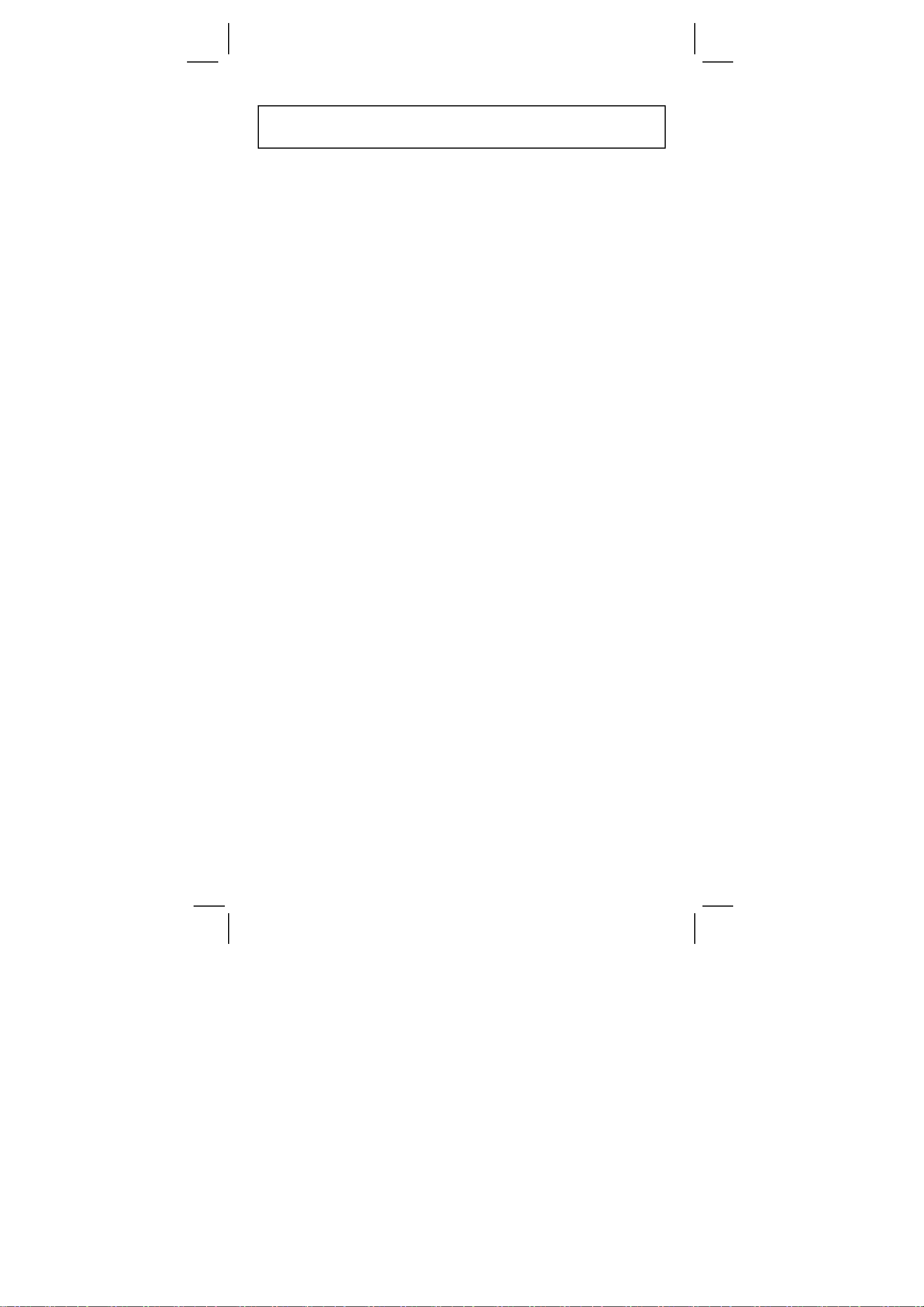
Contents
General guide .................................................................... 2
Power supply ................................................................................... 2
The keyboard................................................................................... 2
Display symbols............................................................................... 3
Display formats ................................................................................ 3
Order of operations.......................................................................... 4
Correction ........................................................................................ 5
Accuracy and Capacity .................................................................... 5
Overflow / Error conditions............................................................... 7
Basic calculation ............................................................... 8
Mixed arithmetic calculation............................................................. 8
Parentheses calculations................................................................. 8
Constant calculation......................................................................... 8
Percentage calculation..................................................................... 9
Memory calculation.......................................................................... 9
Scientific calculation....................................................... 10
Reciprocal, Factorial ...................................................................... 10
Square, Square / Cubic Root, Power, Root ................................... 10
Logarithms and Antilogarithms ...................................................... 10
Fraction calculation........................................................................ 10
Angular units conversion................................................................ 11
Trigonometric / Inverse trigonometric functions ............................. 11
Hyperbolic / Inverse hyperbolic functions....................................... 12
Rectangular / Polar coordinates..................................................... 12
Permutations, Combinations.......................................................... 13
Sexagesimal ↔ Decimal form conversion ..................................... 13
Base-n mode calculation................................................................ 14
Complex numbers calculation........................................................ 14
Random numbers and Exchange key............................................ 15
Unit conversion .............................................................................. 15
Statistics calculation....................................................... 15
Computing single variable statistics............................................... 15
Viewing statistics data.................................................................... 17
Adding a data entry........................................................................ 17
Editing statistics data ..................................................................... 18
Delete error.................................................................................... 18
Weighted data entry method.......................................................... 19
E1
SR-260N_English_090324.rtf SIZE: 135x75mm / SCALE 2:1 / 2009/3/24
Page 3
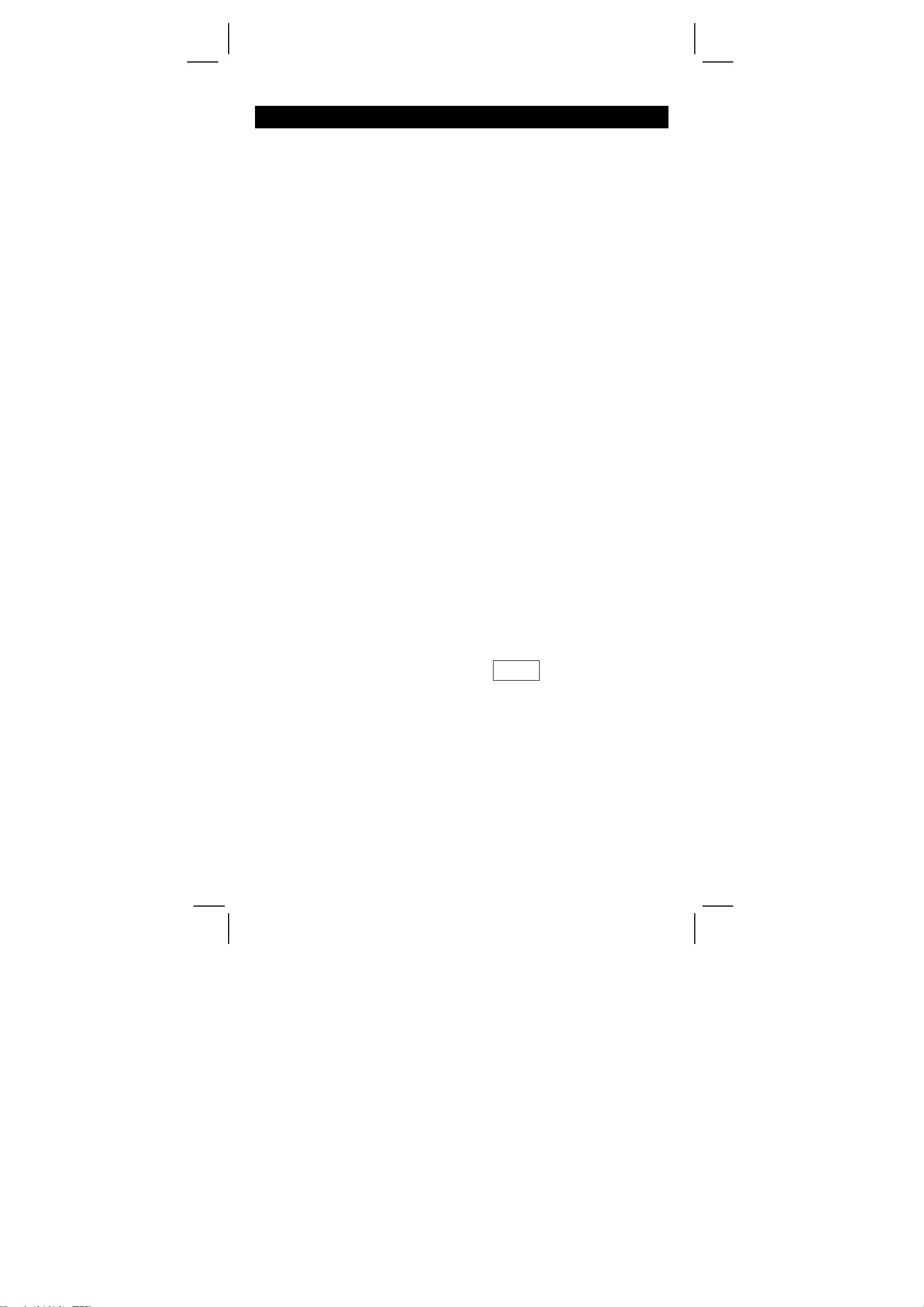
General guide
Power supply
On or Off :
To turn the calculator on, press [ON/C]; to turn the calculator off, press
[2ndF] [OFF].
Auto power-off function :
This calculator automatically turns off it when not operated for
approximately 9 minutes. Power can be restored by pressing the
[ON/C] key again. Memory contents and the previous mode setting
(STAT, DEG, CPLX, Base-n,…) are retained even when power is
turned off or auto power-off.
Battery replacement :
The calculator is powered by two alkaline batteries (G13 or LR44).
When the display dims, replace the batteries. Be careful not to be
injured when you replace the battery.
1. Unscrew the screws on the back of the calculator.
2. Insert a flat bladed screwdriver into the slot between the upper and
lower case then carefully twist it to separate the case.
3. Remove both batteries and dispose of them properly. Never allow
children to play with batteries.
4. Wipe off the new batteries with a dry cloth to maintain good contact.
5. Insert the two new batteries with their flat sides (plus terminals) up.
6. Align the upper and lower cases then snap them to close together.
7. Tighten the screws.
The keyboard
Many of the calculator’s keys are used to perform more than one
function. The functions marked on the keyboard are printed differently
to help you find the one you need quickly and easily.
–1
2nd function
1st function
─────
───
sin
sin
1st functions
Those are the functions that are normally executed when you press
the key.
2nd functions
The second function is printed above or to the right of the key. To
execute 2nd functions key, please press [ 2ndF ] then the
corresponding key. When you press [ 2ndF ], the “2ndF” indicator
shown in the display is to tell you that you will be selecting the second
function of the next key you press. If you press [ 2ndF ] by mistake,
simply press [ 2ndF ] again to remove the “2ndF” indicator.
E2
SR-260N_English_090324.rtf SIZE: 135x75mm / SCALE 2:1 / 2009/3/26
Page 4
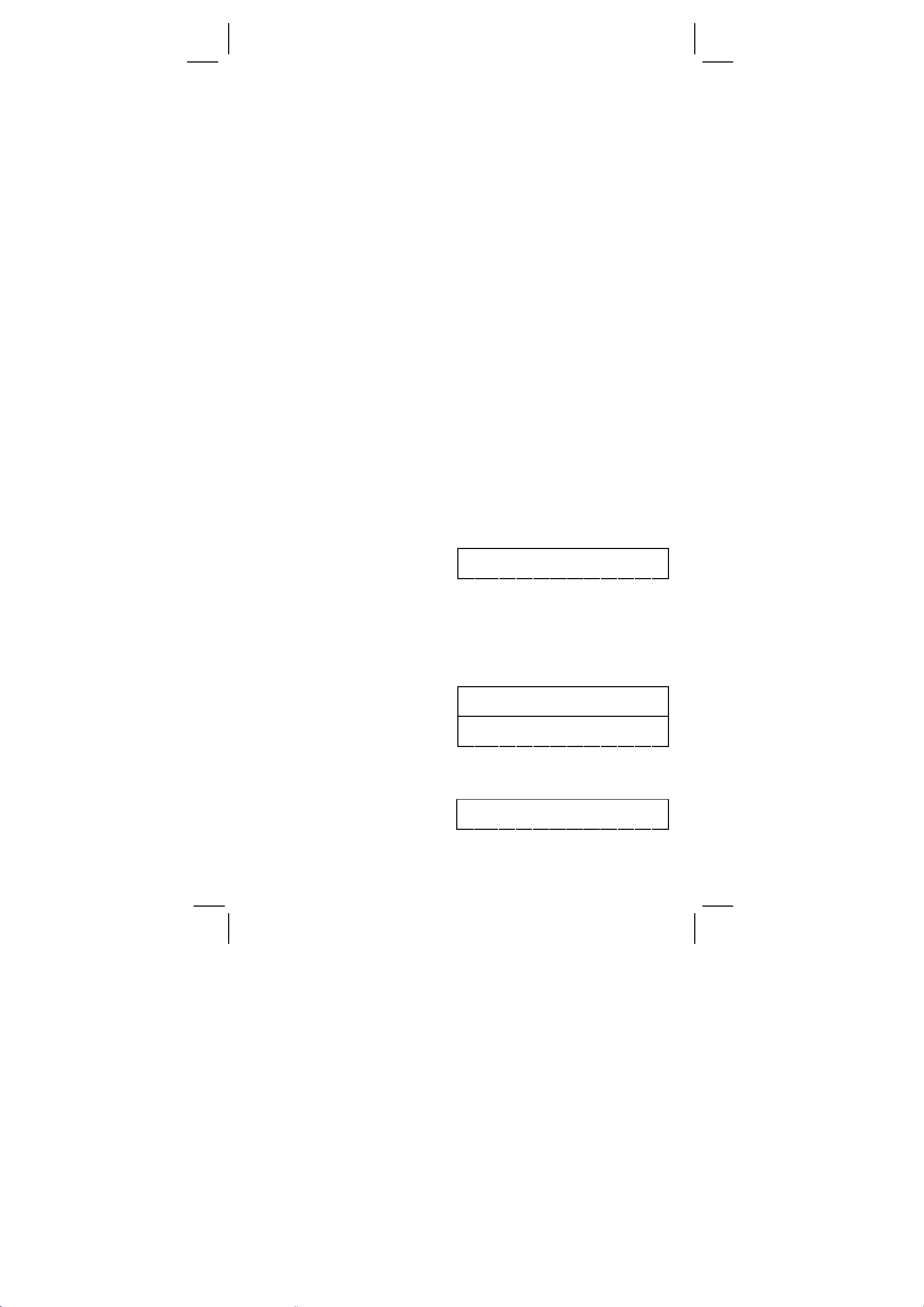
(Note) : [ A ], [ B ], [ C ], [ D ], [ E ], [ F ] are 1st functions in HEX mode.
Display symbols
Indicators shown on the display is to indicate you the current status of
the calculator.
DEG or RAD or GRAD : angular unit
M : Independent memory CPLX : Complex number mode
E : Overflow / Error STAT : Statistical mode
─ : minus 2ndF : [2ndF] key pressed
( ) : Parenthesis calculation CP : Precision capability
BIN : Binary mode CPK : Process capability
OCT : Octal mode σ : Deviation
HEX : Hexadecimal mode USL : Setting upper limit
ED : Edit mode LSL : Setting lower limit
HYP : Hyperbolic mode
Display formats
The calculator can display numbers in four formats : floating point,
fixed point, scientific, and engineering.
Floating point display format
The floating point format displays numbers in decimal form, using up
to 10 digits. Any trailing zeros are truncated.
If the result of a calculation is too large to be represented in 10 digits,
the display automatically switches to scientific format. If the result of
later calculations is small enough to be displayed in 10 digits, the
calculator returns to floating point format.
(Ex.) : Set the display in floating display format.
Step: Press [ 2ndF ] [ TAB ] [ ● ]
DEG
0.
Fixed point display format
The fixed point, scientific, and engineering formats use a fixed number
of decimal places to display numbers. If more than the selected
number of decimal places is keyed, it will be rounded to the correct
number of decimal places.
(Ex.) : Fix the display at 2 decimal places, then key in 3.256
Step 1: Press [ 2ndF ] [ TAB ] 2
Step 2: key in 3.256 [ = ]
DEG
0. 0 0
DEG
3. 2 6
On the contrary, if fewer than the selected number of decimal places
is keyed, it will be padded with trailing zero.
(Ex.) : Fix the display at 4 decimal places, then key in 4.23
Step 1: Press [ 2ndF ] [ TAB ] 4
DEG
0.0000
E3
SR-260N_English_090324.rtf SIZE: 135x75mm / SCALE 2:1 / 2009/3/24
Page 5
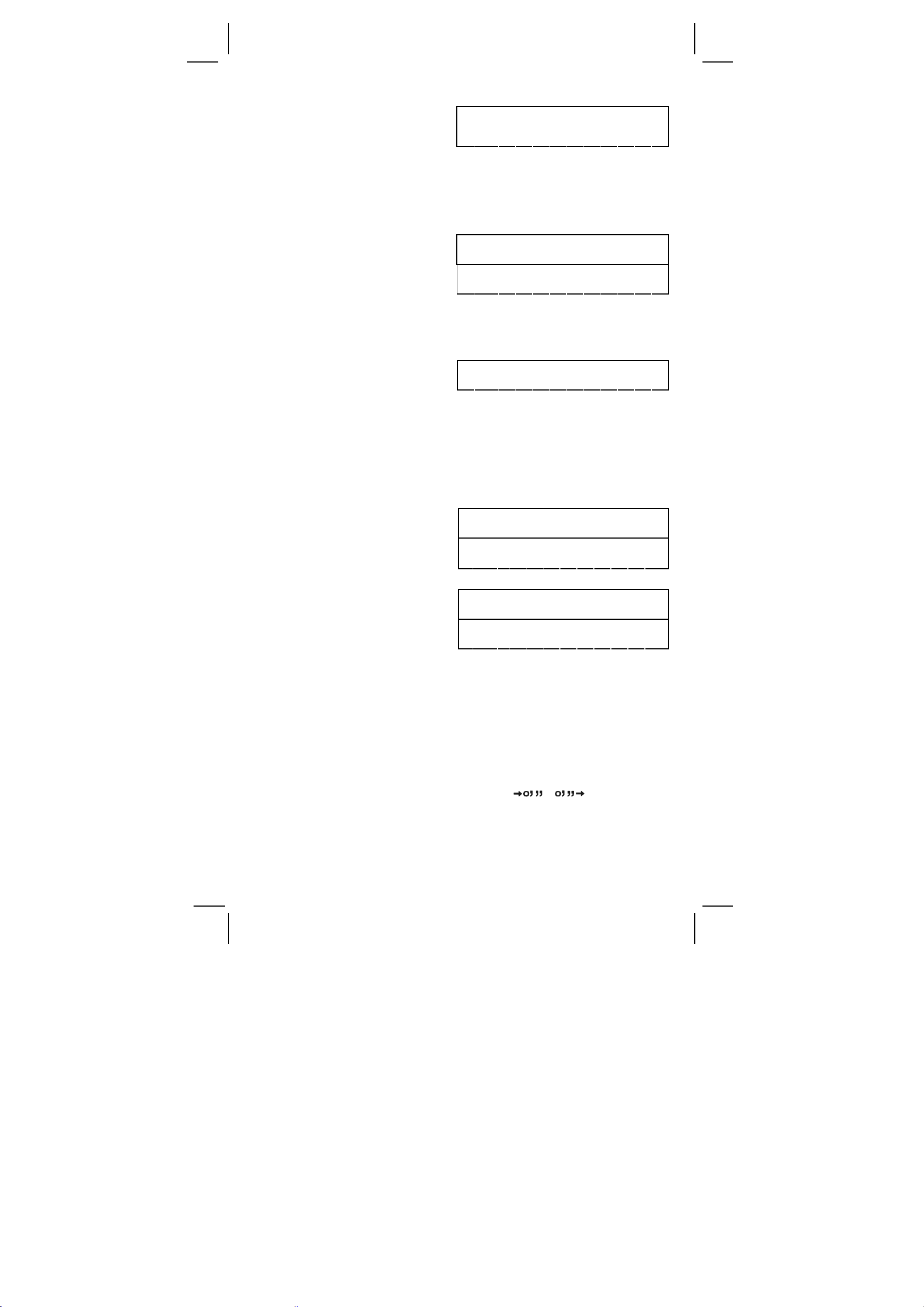
Step 2: key in 4.23 [ = ]
DEG
4.2300
Scientific display format
In Scientific display format, the number 891500 can be shown in
scientific format as 8.915 x 10
05
, where 8.915 is called the mantissa
and 5 is as the exponent of 10.
(Ex.) : 7132 x 125 is displayed in scientific display format.
Step 1: key in 7132 [ x ] 125 [ = ]
Step 2: press [ F↔E ]
(in floating point format)
DEG
891500.
DEG 05
8.915
Besides, entry can be made in scientific notation by using the
[EXP] key after entering the mantissa.
(Ex.) : Key the number 4.82296 x 10
Step :key in 4.82296 [ EXP ] 5
5
DEG 05
4.82296
(in floating point format)
Engineering display format
The format is similar to the scientific format, expect the mantissa can
have up to three digits left of the decimal, instead of only one, and the
exponent is always a multiple of three. It is useful for engineers to
convert units based on multiples of 10 3.
(Ex.) : Convert 15V into 15000mV (V : Volt)
Step 1: key in 15
Step 2: press [ ENG ] twice
DEG
15.
DEG
15000.
03
−
(Ex.) : Convert 15V into 0. 015KV (V : Volt)
Step 1: key in 15
Step 2: press [ 2ndF ] [ Å ] twice
DEG
15.
DEG 03
0.015
Order of operations
Each calculation is performed in the following order of precedence :
1) Operation in parenthesis.
2) Functions required pressing the function key before entering,
for example, [ DATA ] in STAT mode and [ EXP ] key.
3) Functions required inputing values before pressing the function
key, for example, cos, sin, tan, cos−1, sin−1, tan−1, log, ln, x2, 1/x,
√, π, 3√, x!, %, RND, ENG, , , and 6 units
conversion.
4) Fractions
5) +/–
E4
SR-260N_English_090324.rtf SIZE: 135x75mm / SCALE 2:1 / 2009/3/24
Page 6
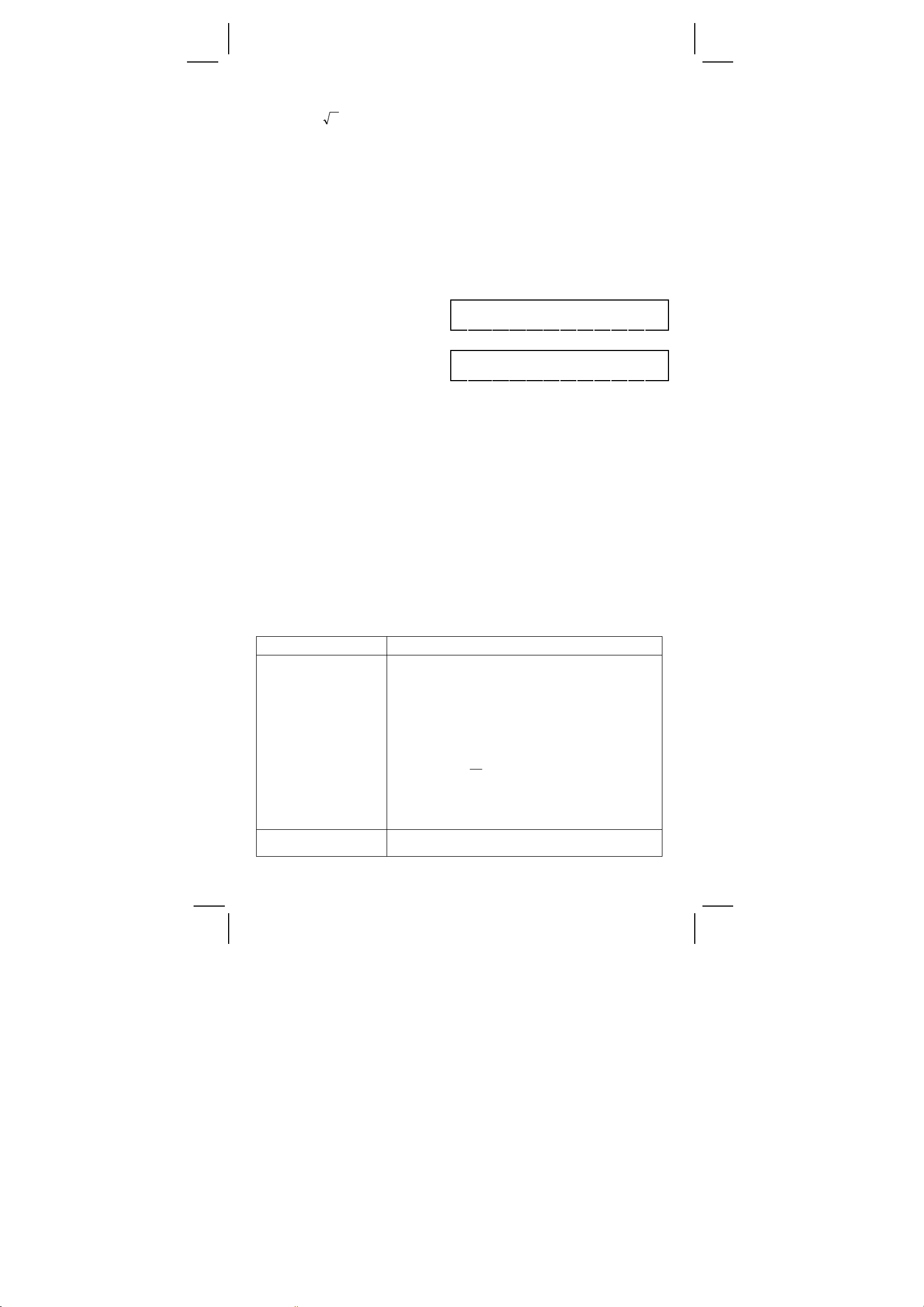
π
y
6) x
,
7) nPr, nCr
y
x
8) x ,
÷
9) +, –
Correction
If you have made a mistake when entering a number (but you have
not yet pressed an arithmetic operator key), just press [ CE ] to clear
the last entry then input it again, or delete individual digits by using the
backspace key [ 00Æ0 ].
(Ex.) : Correct 12385 as 789
Step: Press [ CE ] 789
(Ex.) : Correct 12385 as 123
Step: Press [ 00Æ0 ] twice
In a series of calculations, you can correct errors in immediate results
by pressing [ON/C] to clear the calculation completely (expect clearing
memory, see page 9).
If you press the wrong arithmetic operation key, just press [ CE ] key
before entering anything else.
DEG
789.
DEG
123.
Accuracy and Capacity
Accuracy : ±1 in 10th digit.
Capacity :
In general, every reasonable calculation is displayed up to 10 digit
mantissa, or 10-digit mantissa plus 2-digit exponent up to 10
integers between −9999999999 and 9999999999.
Numbers used as input must be within the range of the given function.
The range for each of the calculator’s functions is given in the
following pages.
Functions Input range
sin x, cos x, tan x
Deg : | x | < 4.5 x 10 10deg
Rad : | x | < 2.5 x 10 8 π rad
10
Grad : | x | < 5 x 10
grad
however, for tan x
Deg : | x | ≠ 90 (2n+1)
Rad : | x | ≠
(2n+1)
2
Grad : | x |
≠ 100 (2n+1)
±
99
or
(n is an integer)
sin –1 x, cos –1 x
| x |
≤ 1
E5
SR-260N_English_090324.rtf SIZE: 135x75mm / SCALE 2:1 / 2009/3/24
Page 7
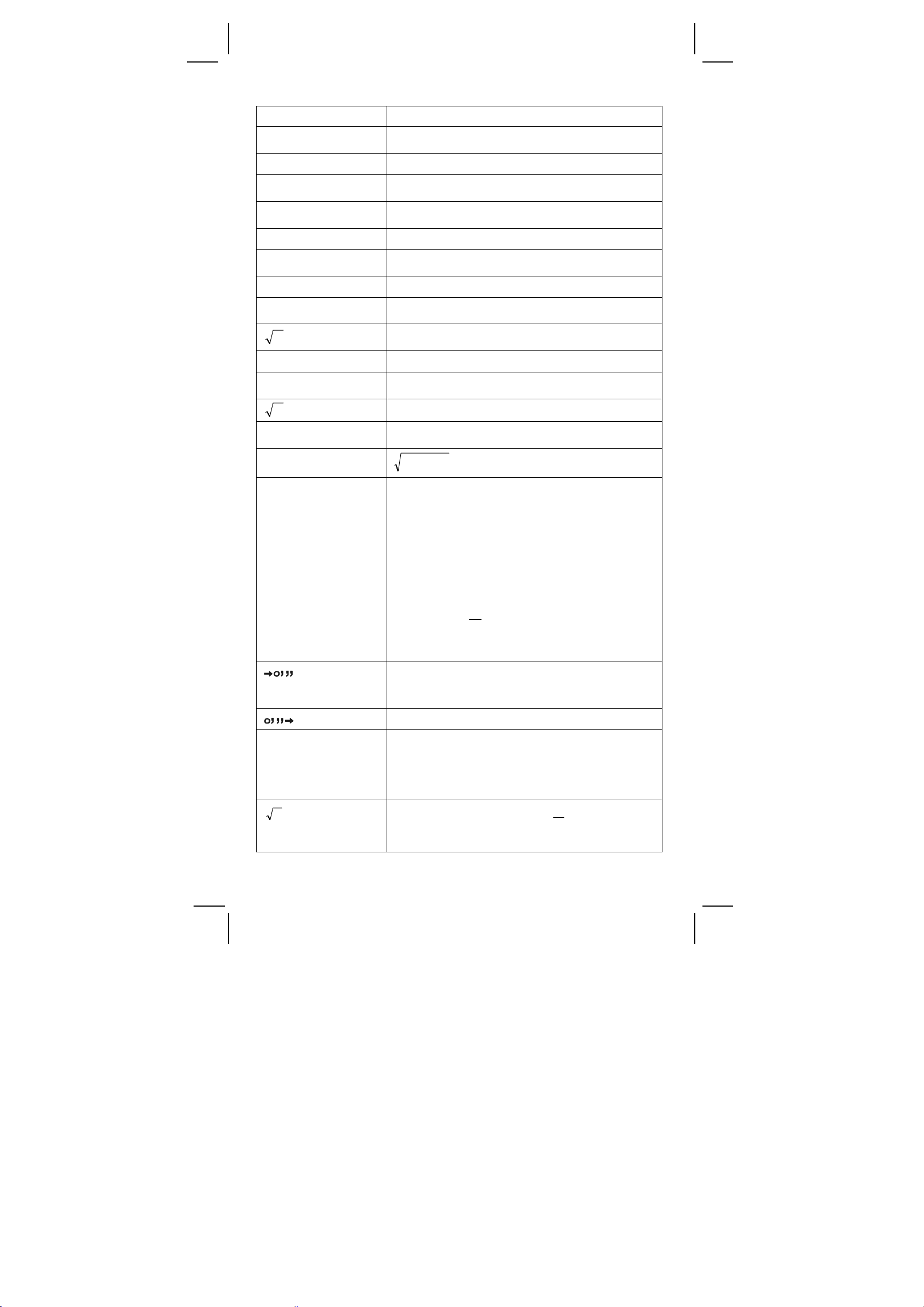
π
–1
x
tan
sinh x, cosh x
tanh x
sinh –1 x
cosh –1 x
tanh –1 x
log x, ln x
10X
eX
x
x 2
1 / x
3
x
| x | < 1 x 10
≤ 230.2585092
| x |
<
1 x 10
| x |
<
5 x 10 99
| x |
<
≤x
1
| x |
1 x 1
–1 x 10
–1 x 10
0
| x |
| x |
| x |
5 x 10
<
1
–99
0
<
≤ x
1 x 10
<
1 x 10 50
<
1 x 10
<
1 x 10
≤x < 1 x 10
100
<
100
<
100
100
99
100
<
x
100
x
≤ 230.2585092
100
100
, x ≠ 0
100
x !
RÆP
PÆR
y
x
y
x
≤ x ≤ 69, x is an integer.
0
≤ r
0
Deg : |
Rad : |
Grad : |
22
<
yx +
1 x 10
<
1 x 10
<
θ|
4.5 x 10 10deg
<
θ|
2.5 x 10
<
θ|
5 x 10
100
100
8
πrad
10
grad
however, for tan x
Deg : |
Rad : |
θ| ≠ 90 (2n–1)
θ| ≠
(2n–1)
2
Grad : |
| DD |, MM, SS.SS
θ| ≠ 100 (2n–1) (n is an integer)
<
1 x 10
100
,
0 ≤ MM, SS.SS
| x |
< 1 x 10
x > 0 : –1 x 10
100
100
<
y log x
<
100
x = 0 : y > 0
<
0 : y = n, 1/(2n+1), n is an integer.
x
but –1 x 10
x > 0 : y
100
<
y log | x | <100
≠ 0, –1 x 10
100
1
<
y
log x <100
x = 0 : y > 0
E6
SR-260N_English_090324.rtf SIZE: 135x75mm / SCALE 2:1 / 2009/3/24
Page 8
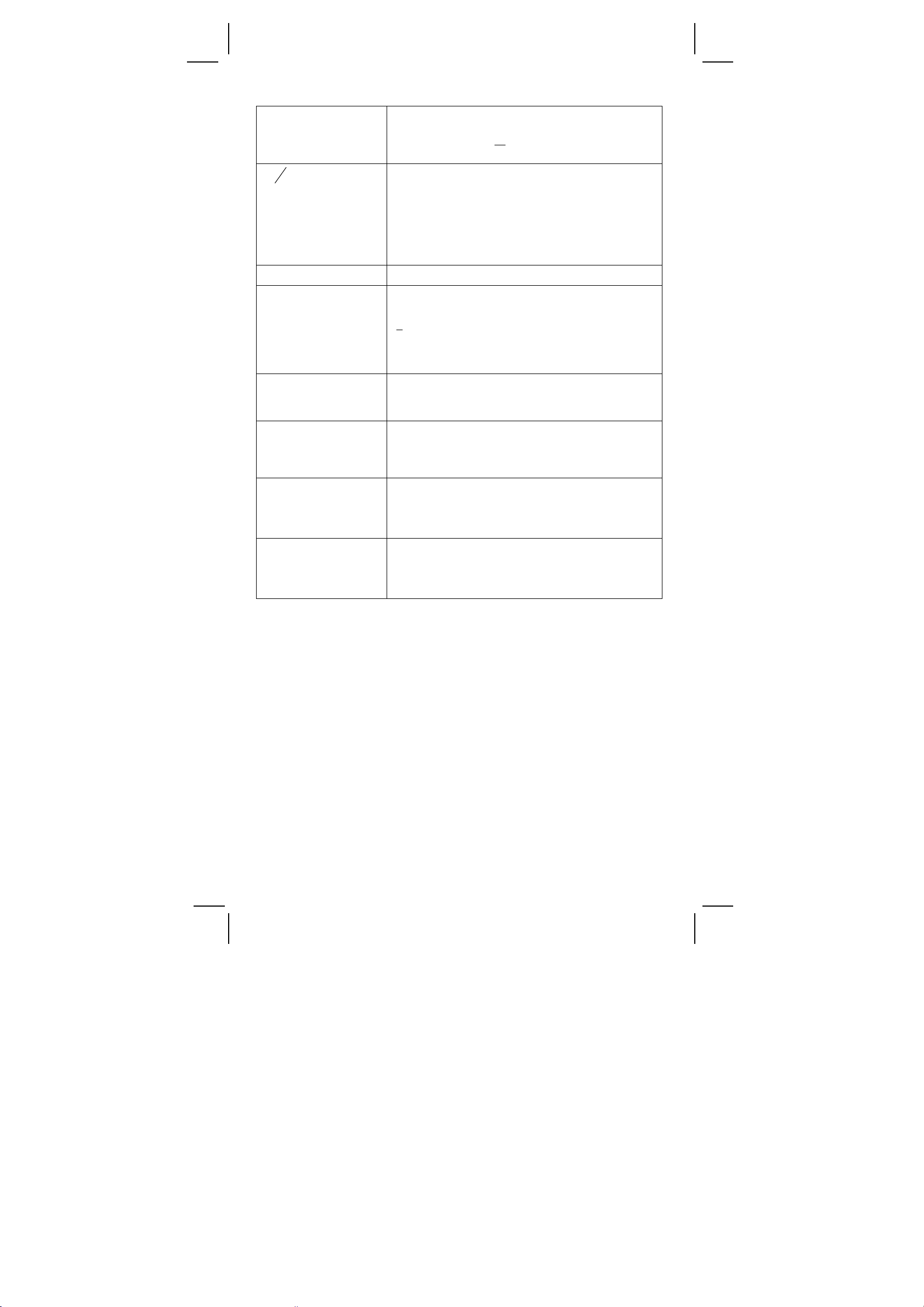
x
a
<
x
0 : y = 2n+1, I/n, n is an integer. (n ≠ 0)
but –1 x 10
b
c
Input
:Total of integer, numerator and
100
1
<
log | x | <100
y
denominator must be within 10 digits
(includes division marks)
Result:Result displayed as fraction for
integer when integer, numerator and
denominator are less than 1 x 10
10
nPr, nCr
STAT
ÆDEC
ÆBIN
ÆOCT
ÆHEX
0
≤r≤n, n≤9999999999, n, r are integers.
│x│<1x10 50,│Σx│<1 x 10
≤ │Σx2│<1 x 10
0
:n≠0,S:n>1,σ:n>0
Range = 1 ~ r, 1
100
, n, r are integers
≤ n ≤ r, 80 ≤ r ≤ 20400
100
0 ≤ x ≤ 9999999999 (for zero or positive)
– 9999999999 ≤ x ≤ – 1 (for negative)
0 ≤ x ≤ 0111111111 (for zero, positive)
1000000000
≤ x ≤ 1111111111
(for negative)
≤ x ≤ 3777777777 (for zero or positive)
0
4000000000 ≤ x ≤ 7777777777
(for negative)
≤ x ≤ 2540BE3FF( for zero or positive)
0
FDABF41C01
≤ x ≤ FFFFFFFFFF
(for negative)
Overflow / Error conditions
A symbol “ E “ are indicated on the display when any of the following
conditions occur and further calculation becomes impossible. Just
press [ ON/C ] to release those overflow or error indicator and the
subsequent calculation can then be performed.
1) When function calculations are performed with a number exceeding
the input range.
2) When a number is divided by 0.
3) When the [ ( ] key is used more than 15 times in a single
expression.
4) When a result (whether intermediate or final) or accumulated total
in memory exceeds the limit. (
±9.999999999 x 10
5) When more than six pending operations.
E7
SR-260N_English_090324.rtf SIZE: 135x75mm / SCALE 2:1 / 2009/3/24
99
)
Page 9
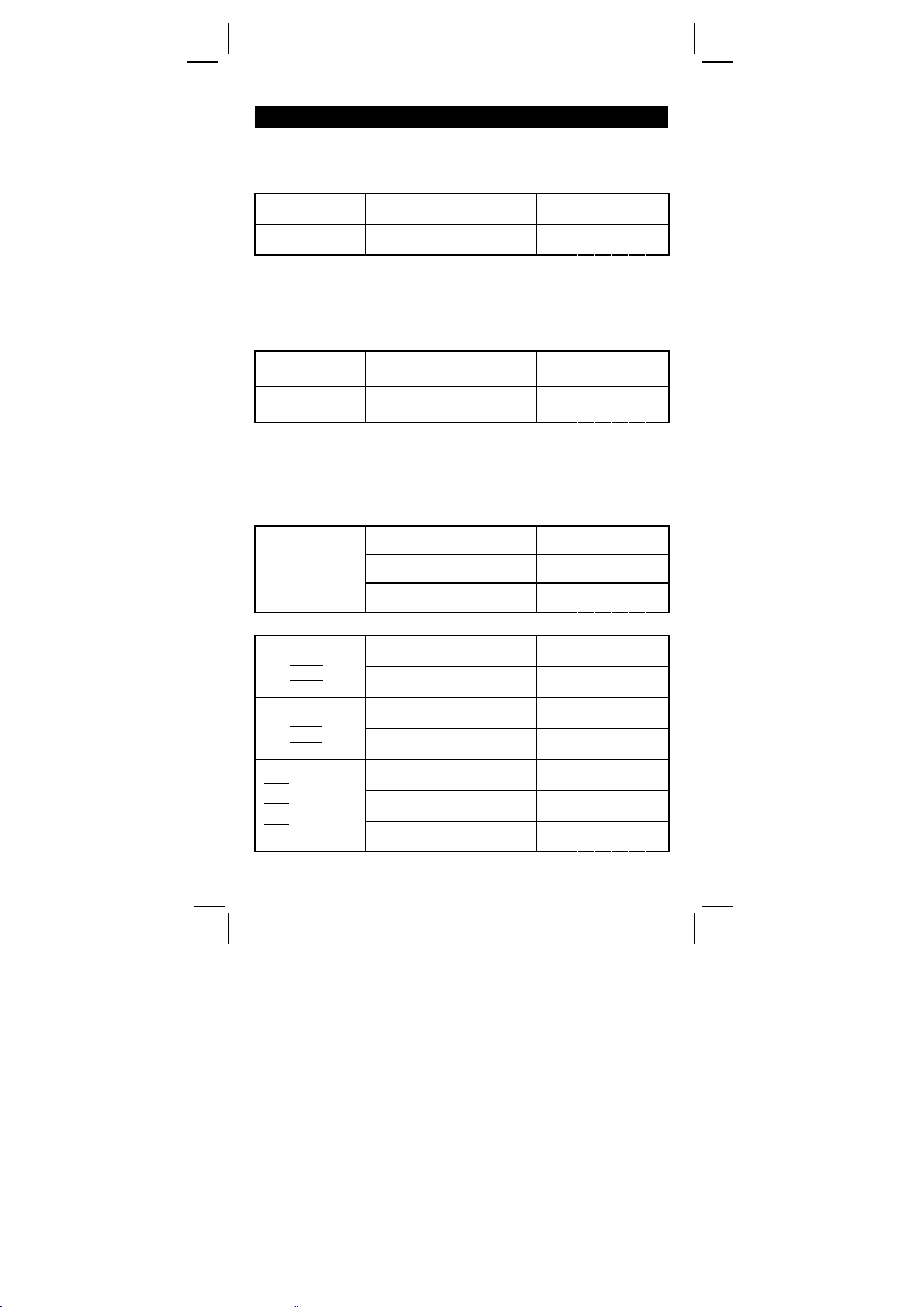
Basic calculation
Before performing the following calculation, check to see that your
calculator is in decimal base and floating point display.
Mixed arithmetic calculation
1 + 2 x 3 = ? 1 [ + ] 2 [ x ] 3 [ = ]
– 3.5 + 8 ÷ 2 = ? 3.5 [ +/– ] [ + ] 8 [ ÷ ] 2 [ = ]
Parentheses calculations
Operation inside parentheses are always executed first. You can use
up to 15 levels of parentheses in a single calculation. When the first
parenthesis is opened, the “ ( ) ” indicator appears and remains in the
display until the last parenthesis is closed.
( 5 – 2 x 1.5 ) x 3
+ 0.8 x (– 4 ) = ?
2 x { 7 + 6 x ( 5 +
4 ) } = ?
(Note) : It is unnecessary to press the [ ) ] key before the [ = ] key.
[ ( ] 5 [–] 2 [ x ] 1.5 [ ) ] [ x ]
3 [ + ] 0.8 [ x ] 4 [ +/– ] [ = ]
2 [ x ] [ ( ] 7 [ + ] 6 [ x ] [ ( ]
5 [ + ] 4 [ = ]
DEG
7.
DEG
0. 5
DEG
2. 8
DEG
122.
Constant calculation
The calculator enables you to repeat the last number entered or the
last operation executed by pressing [ = ] key.
Repeating the last number
3 [ x ] [ = ]
3 x 3 = ?
3 x 3 x 3 = ?
[ = ]
3 x 3 x 3 x 3 = ?
[ = ]
Repeating the arithmetic operation
321 + 357 = ?
654 + 357
= ?
579 – 159 = ?
456 – 159
= ?
18 x 45 = ?
23 = ?
18 x
(0.5 x 10 2)
18 x
= ?
321 [ + ] 357 [ = ]
654 [ = ]
579 [–] 159 [ = ]
456 [ = ]
3 [ x ] 6 [ x ] 45 [ = ]
23 [ = ]
0.5 [ EXP ] 2 [ = ]
DEG
9.
DEG
27.
DEG
81.
DEG
678.
DEG
1011.
DEG
420.
DEG
297.
DEG
810.
DEG
414.
DEG
900.
E8
SR-260N_English_090324.rtf SIZE: 135x75mm / SCALE 2:1 / 2009/3/24
Page 10
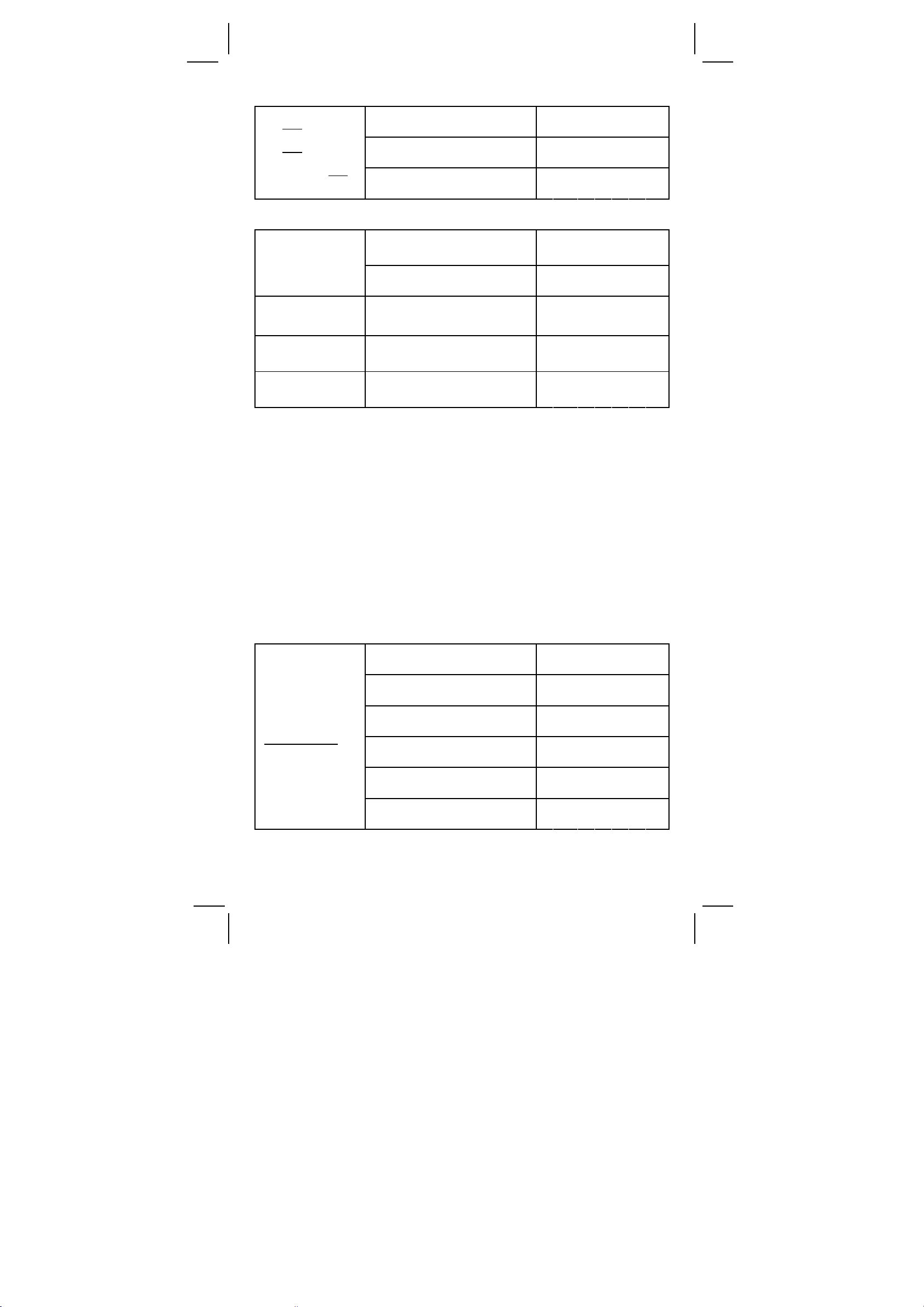
96 ÷ 8 = ?
8 = ?
75
÷
(1.2 x 10
2
= ?
) ÷ 8
96 [ ÷ ] 8 [ = ]
75 [ = ]
1.2 [ EXP ] 2 [ = ]
Percentage calculation
120 [ x ] 30 [ 2ndF ] [ % ]
30% of 120 = ?
[ = ]
70% of 120 = ?
88 is 55% of
what number =?
30% add-on of
120= ?
30% discount of
120 = ?
70 [ 2ndF ]
88 [
÷
[ = ]
120 [ + ] 30 [ 2ndF ] [ % ]
[ = ]
120 [–] 30 [ 2ndF ] [ % ]
[ = ]
[ % ] [ = ]
] 55 [ 2ndF ] [ % ]
Memory calculation
DEG
12.
DEG
9. 3 7 5
DEG
15.
DEG
36.
DEG
84.
DEG
160.
DEG
156.
DEG
84.
You should keep the following rules in mind when performing memory
calculations.
1) The “ M “ indicator appears when a number is stored in the
memory.
2) Recalling from a memory by pressing [ MR ] key does not affect
its contents.
3) All memories are unavailable under STAT mode.
4) In order to exchange the content of the memory for the
displayed number, please press [X
ÆM] key.
5) The contents of the memories can be cleared by pressing [ 0 ]
[X
ÆM] or [ ON/C ] [XÆM] in sequence.
DEG
0.
DEG
M
15.
DEG
M
8.
DEG
M
18.
DEG
M
41.
DEG
0.
3 x 5
+) 56
7
÷
+) 74 – 8 x 7
Total = ?
[ ON/C ] [XÆM]
3 [ x ] 5 [ M+ ]
56 [ ÷ ] 7 [ M+ ]
74 [–] 8 [ x ] 7 [ M+ ]
[ MR ]
Æ
M]
0 [X
E9
SR-260N_English_090324.rtf SIZE: 135x75mm / SCALE 2:1 / 2009/3/24
Page 11
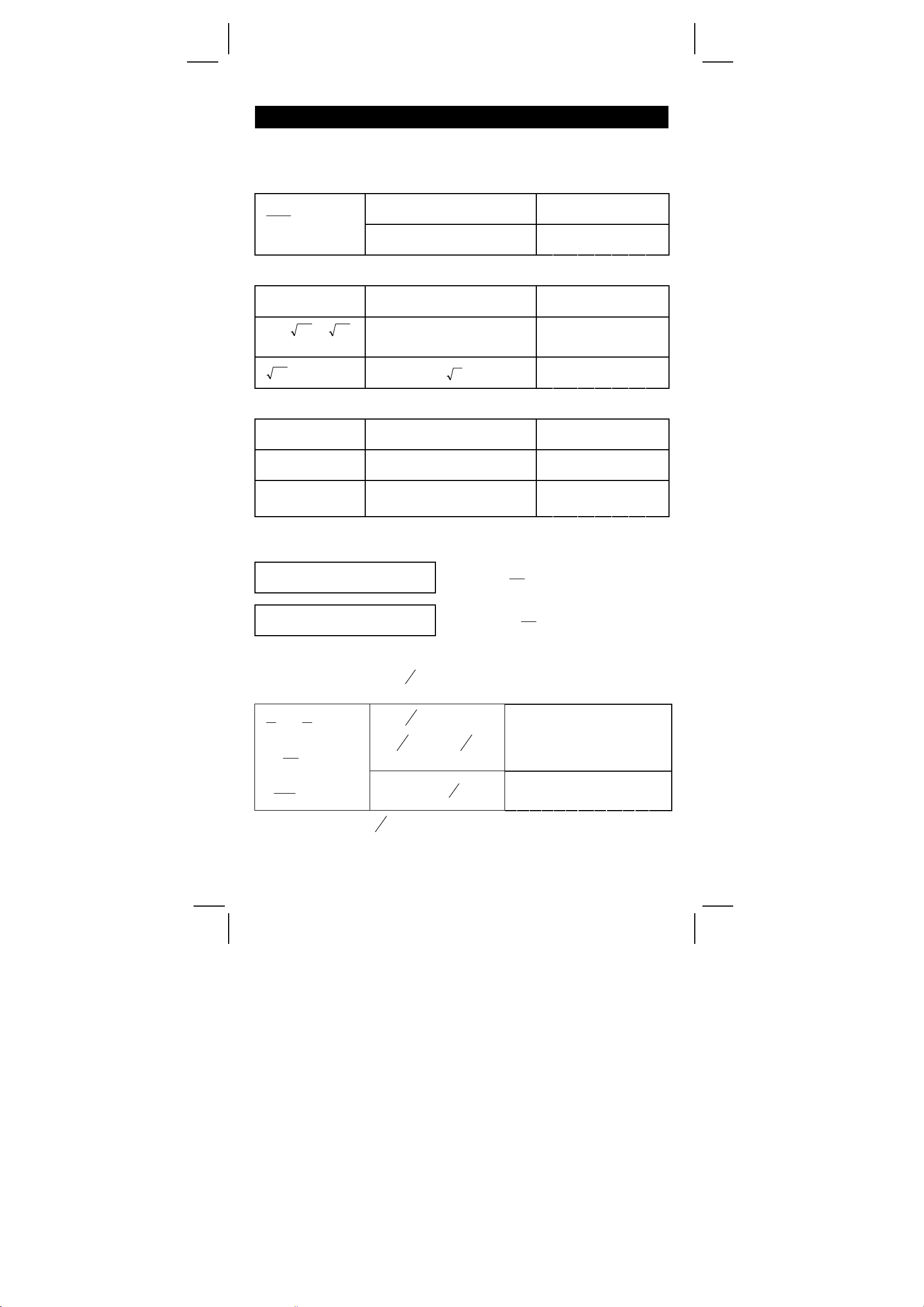
Scientific calculation
Before performing the following calculation, check to see that your
calculator is fixed at 2 decimal places display format.
Reciprocal, Factorial
1
25.1
5! = ?
= ?
1.25 [ 2ndF ] [1/x] [ = ]
5 [ 2ndF ] [ x! ] [ = ]
Square, Square / Cubic Root, Power, Root
2 2 + 3 4 = ? 2 [ x 2 ] [ + ] 3 [ x y ] 4 [ = ]
3
√
5 x
= ?
9
72
= ?
5 [ x ] 27 [ 2ndF ] [
34273+
√
[ + ] 34 [
72 [ 2ndF ] [
] [ = ]
y
] 9 [ = ]
x
]
DEG
0. 8 0
DEG
120.00
DEG
85.00
DEG
20.83
DEG
1. 6 1
Logarithms and Antilogarithms
ln7 + log100 = ? 7 [ ln ] [ + ] 100 [ log ] [ = ]
10 2 = ? 2 [ 2ndF ] [ 10 X ] [ = ]
X
e 5 – e
– 2
= ?
5 [ 2ndF ] [ e
[ 2ndF ] [ e
] [–] 2 [ +/– ]
X
] [ = ]
DEG
3. 9 5
DEG
100.00
DEG
148.28
Fraction calculation
Fraction value display is as follow :
5
」 12
56 ⊔ 5 」 12
Display of
Display of 56
(Note) : Total of integer, numerator and denominator must be within 10
digits, or the fractional value couldn’t be shown completely.
d
By pressing [ 2ndF ] [
→ ], the displayed value will be converted to
e
the improper fraction.
+
8
124
15
4
15
3
7
5
2
3
=
=
b
2 [
a ] 3 [ + ] 7
c
b
a ] 3 [
[
c
[ = ]
[ 2ndF ] [
→ ]
b
a ] 5
c
d
e
5
12
5
12
DEG
8
DEG
12 4
⊔4」
」
15
15
When a press of [
b
a ] key after the [ = ] key or a fraction performed
c
with a decimal, the answer is displayed as a decimal.
E10
SR-260N_English_090324.rtf SIZE: 135x75mm / SCALE 2:1 / 2009/3/24
Page 12
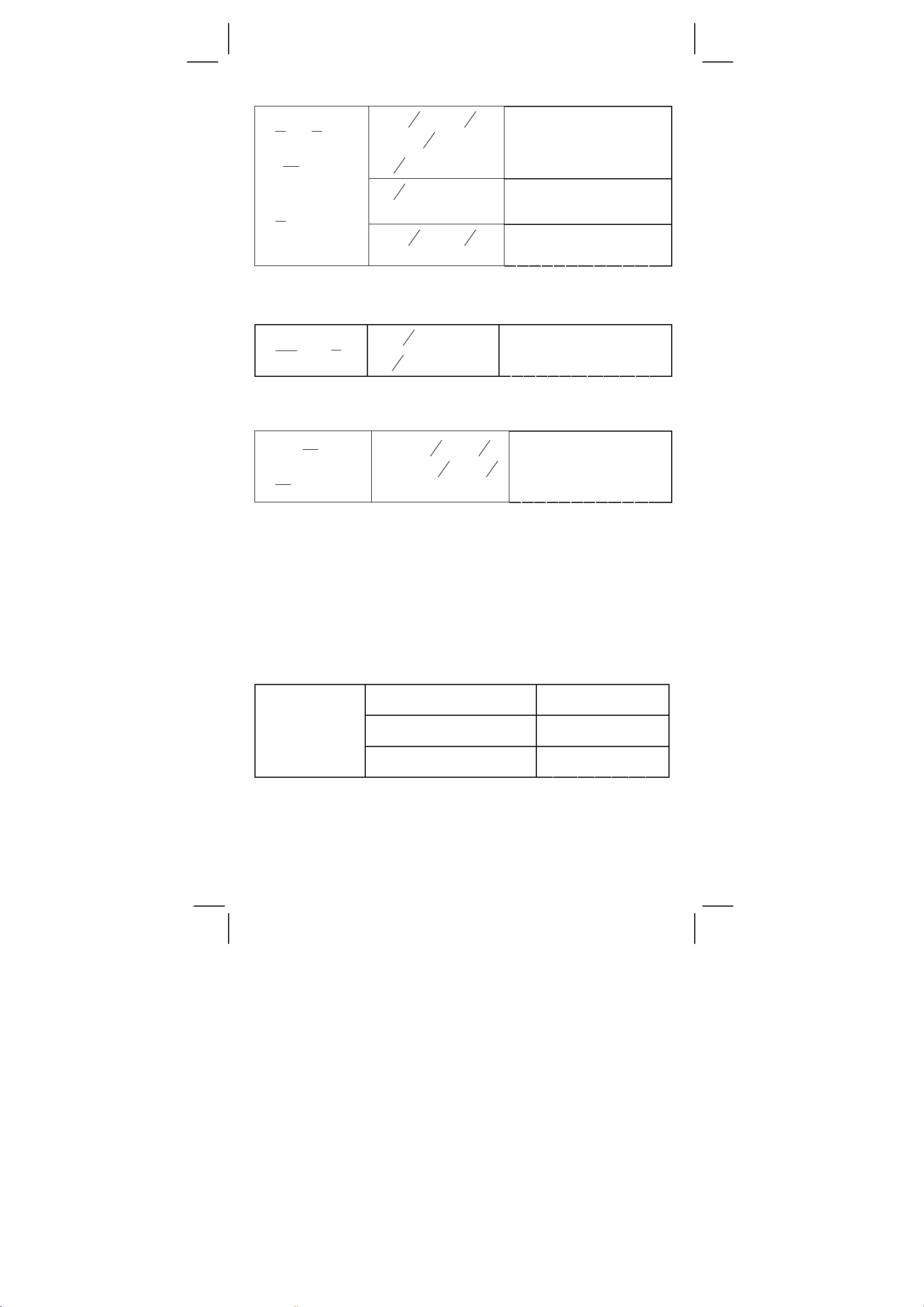
4
5 +
=
3
9
7
9
36
= 9.19
4
8 +
9
= 12.19
b
5 [
a ] 4 [
3
4
[+] 3 [
[
[
75.3
8 [
c
b
a ] 3
c
b
a ] 4 [ = ]
c
b
a ]
c
b
a ] 4 [
c
[ + ] 3.75 [ = ]
b
a ] 9
c
b
a ] 9
c
DEG
9
DEG
7」36
⊔
9.19
DEG
12.19
During a fraction calculation, if the figure is reducible, a figure is
reduced to the lowest terms after pressing a function command key
([ + ], [–], [ x ] or [
119
3
21
=
2
8
3
]) or the [ = ] key.
÷
b
a ] 119
3 [
c
b
a ] 21 [ = ]
[
c
DEG
8
2
⊔
」
3
If total of integer, numerator and denominator exceeds 10 digits
(including division marks), the result answer will be displayed as a
decimal.
12345
6
5
= 12350.77
13
5
16
+
12345 [
16 [+] 5 [
13 [=]
b
] 5 [
a
c
b
a ] 6 [
c
a
a ]
DEG
b
]
c
b
c
12350.77
Angular units conversion
The calculator enables you to convert a angular unit among
degrees(DEG), radians(RAD), and grad(GRAD).
The relation among the three angle units is :
180º =
πrad = 200 grad
1) To change the default setting to another setting, press [ DRG ]
key repeatedly until the angular unit you want is indicated in the
display.
2) After entering an angle, press [ 2ndF ] [ DRG
Æ] repeatedly
until the converted value is displayed.
DEG
90.
RAD
1. 5 7
GRAD
100.00
90 º(deg)
= ? (rad)
= ? (grad)
90
[ 2ndF ] [ DRGÆ]
[ 2ndF ] [ DRG
Æ
]
Trigonometric / Inverse trigonometric functions
When using those key, make sure the calculator is set for the angular
unit you want.
E11
SR-260N_English_090324.rtf SIZE: 135x75mm / SCALE 2:1 / 2009/3/24
Page 13
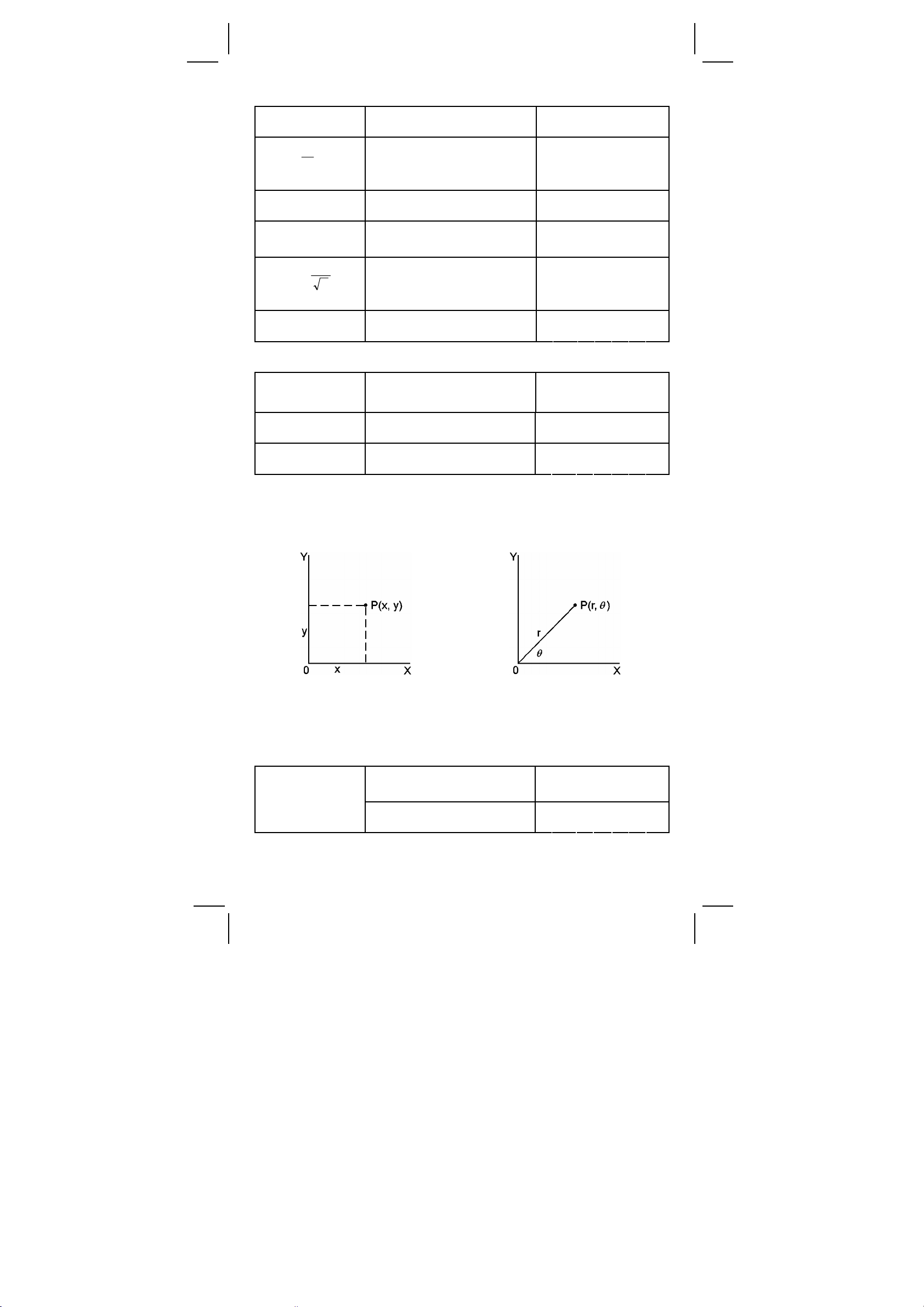
3 sin 85 º = ? 3 [ x ] 85 [ sin ] [ = ]
cos (
= ?
π
rad)
4
[DRG] [ 2ndF ] [
[ = ] [ cos ]
π
] [ ÷ ] 4
tan 150grad = ? [DRG] 150 [ tan ]
sin –1 0.5 = ?
deg
cos –1(
1
)
2
= ? rad
[DRG] 0.5 [ 2ndF ] [ sin
√
[DRG] 2 [
[ 1/x ] [ 2ndF ] [ cos
] [ 2ndF ]
– 1
]
tan –1 1 = ? grad [DRG] 1 [ 2ndF ] [ tan –1 ]
DEG
RAD
GRAD
DEG
–1
]
RAD
GRAD
Hyperbolic / Inverse hyperbolic functions
cosh1.5+sinh1.5
=
1.5 [ HYP ] [ cos ] [ + ]
1.5 [ HYP ] [ sin ] [ = ]
sinh –1 7 = 7 [ HYP ] [ 2ndF ] [ sin –1 ]
tanh 1 = 1 [ HYP ] [ tan ]
DEG
DEG
DEG
2. 9 9
0. 7 1
–1.0 0
30.00
0. 7 9
50.00
4. 4 8
2. 6 4
0. 7 6
Rectangular / Polar coordinates
Rectangular Coordinates Polar Coordinates
a + b i = r (cos
(Note) : When using those key, make sure the calculator is set for the
angular unit you want.
Converting from Rectangular to Polar
If a = 5 and b =
6, what are r
θ
and
?
5 [ a ] 6 [ b ] [ 2ndF ]
[R
P]
Æ
[ b ]
θ
+ i sin
θ
)
DEG
7. 8 1
DEG
50.19
E12
SR-260N_English_090324.rtf SIZE: 135x75mm / SCALE 2:1 / 2009/3/24
Page 14
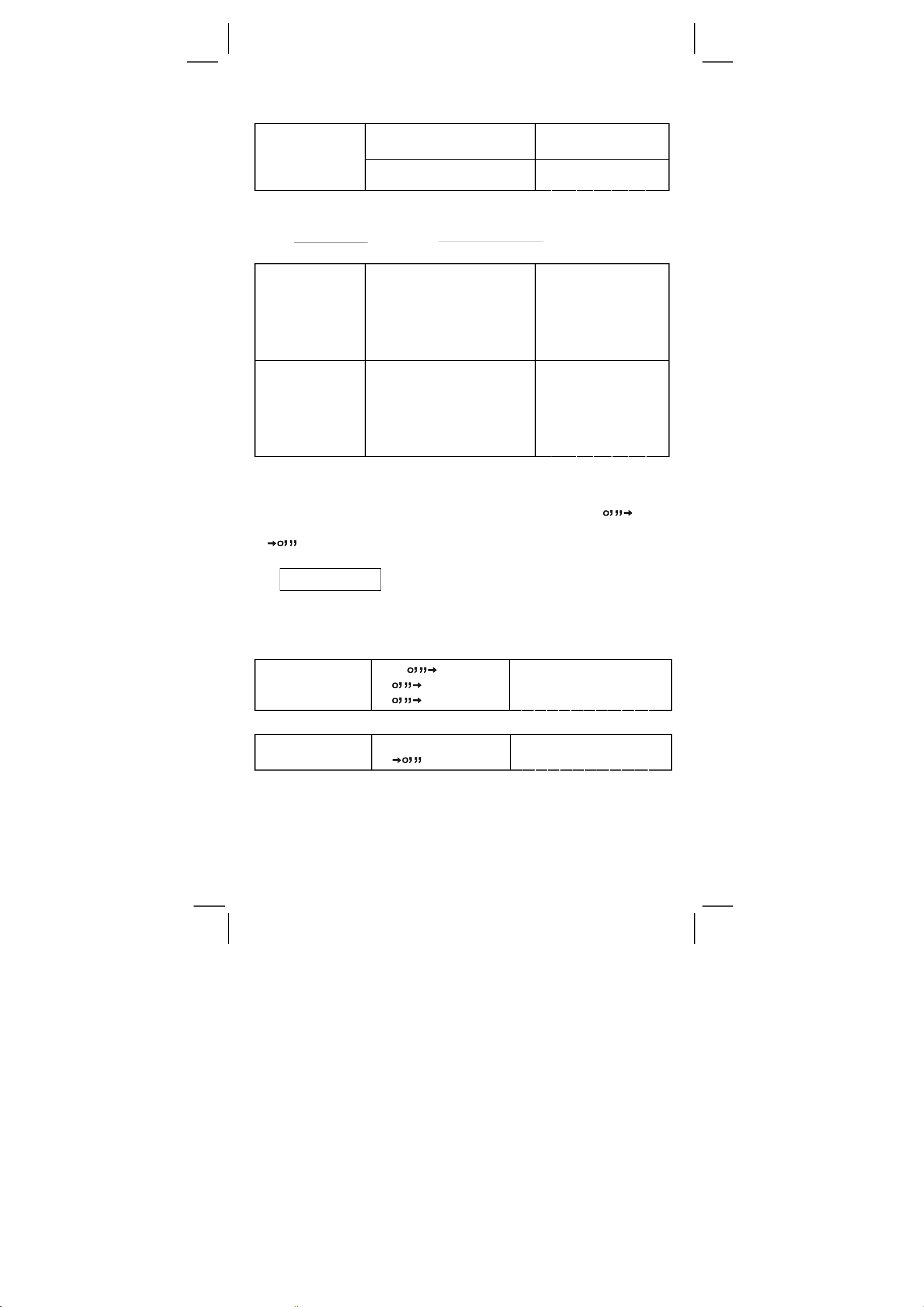
Converting from Polar to Rectangular
25 [ a ] 56 [ b ] [ 2ndF ]
If r = 25 and
= 56°, what are
a and b?
θ
[P
Æ
[ b ]
R]
Permutations, Combinations
n
nPr =
!
nCr =
!)(
rnn−
DEG
13.98
DEG
20.73
!
!)(!
rnr
−
How many
DEG
permutations of
4 items can you
select out of a
7 [ 2ndF ] [ nPr ] 4 [ = ]
840.00
set of numbers
of 7 items?
How many
DEG
combinations of
4 items can you
select out of a
7 [ 2ndF ] [ nCr ] 4 [ = ]
35.00
set of numbers
of 7 items?
Sexagesimal ↔ Decimal form conversion
The calculator enables you to converts the sexagesimal figure (degree,
minute and second) to decimal notation by pressing [
converts the decimal notation to the sexagesimal notation by [2ndF]
[
].
Sexagesimal figure value display is as follow :
I
I I
12□ 45
30
Represent 12 degrees, 45 minutes, 30.5 seconds
5
(Note) : The total digits of D, M and S and separator marks must be
within 10 digits, or the sexagesimal couldn’t be shown
completely.
] and
Converting from Sexagesimal to Decimal
12 deg., 45 min.,
30.5 sec.=?
12 [
[
[
] 45
] 30.5
]
DEG
12.76
Converting from Decimal to Sexagesimal
2.12345 = ?
2.12345 [ 2ndF ]
[
]
I
2□7
24
E13
SR-260N_English_090324.rtf SIZE: 135x75mm / SCALE 2:1 / 2009/3/24
I I
42
Page 15
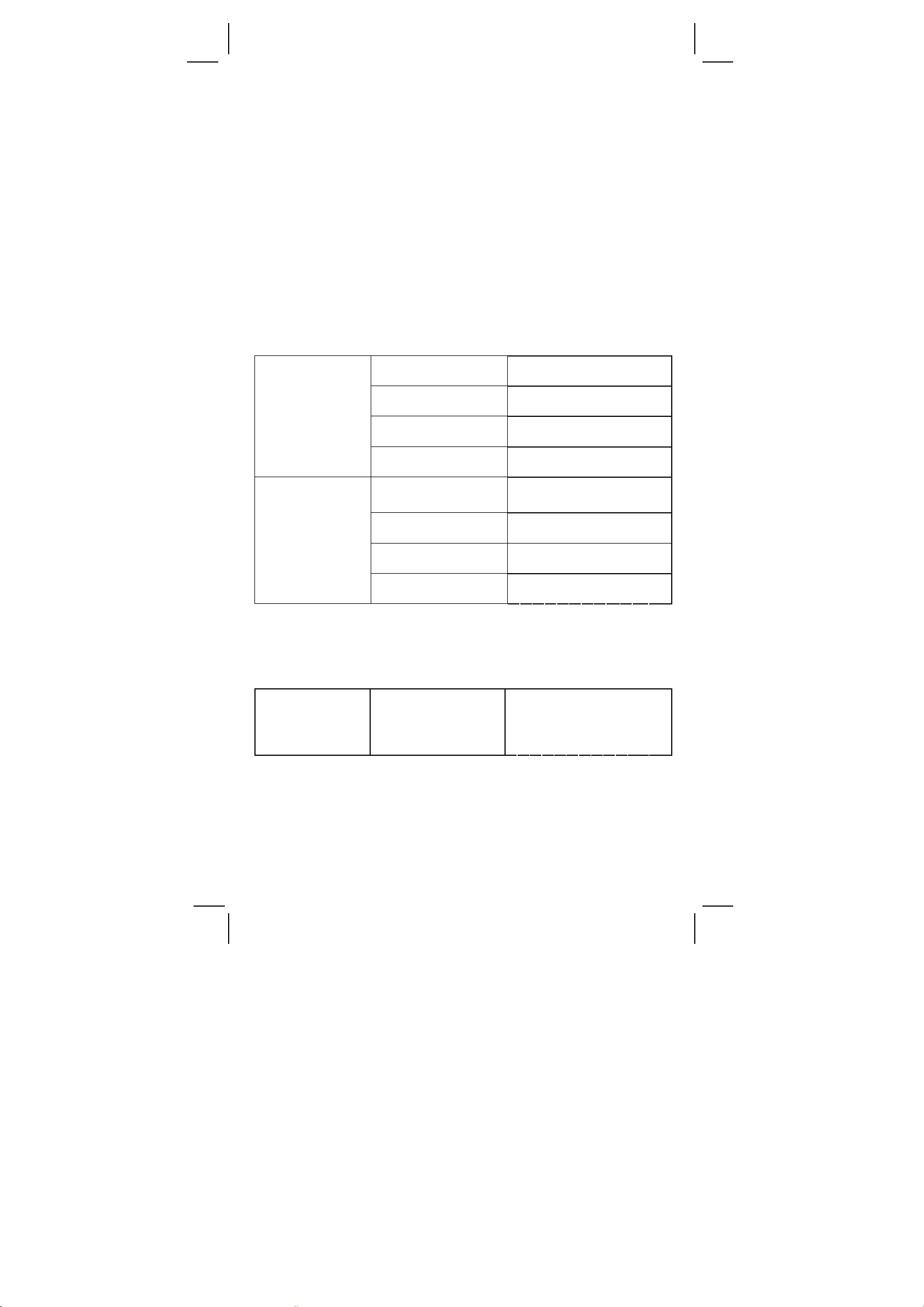
Base-n mode calculation
Converting between bases
The unit enables you to calculate in number base other than decimal.
The calculator can add, subtract, multiply, and divide binary, octal, and
hexadecimal numbers. Select the number base you want by the
[
BIN], [ÆOCT], [ÆHEX], [ÆDEC] keys. The BIN, OCT, and HEX
Æ
indicators show you which base you are using. (if none of the
indicators appears in the appear in the display, you are in decimal
base.)
The keys active in each base is described as follows :
Binary base : [ 0 ] [ 1 ]
Octal base : [ 0 ] ~ [ 7 ]
Decimal base : [ 0 ] ~ [ 9 ]
Hexadecimal base : [ 0 ] ~ [ 9 ], [ A ] ~ [ F ]
DEG
31.
DEG BIN
11111.
DEG OCT
37.
DEG HEX
1F.
DEG HEX
6C.
DEG BIN
11011 00.
DEG
108.00
DEG OCT
154.
31 (base 10)
= ? (base 2)
= ?(base 8)
= ? (base 16)
4 X 1B (base 16)
= ? (base 2)
= ? (base 10)
= ? (base 8)
[ 2ndF ] [ÆDEC ] 31
[ 2ndF ] [ÆBIN ]
[ 2ndF ] [ÆOCT ]
[ 2ndF ] [
HEX ]
Æ
[ 2ndF ] [ÆHEX ] 4
[ x ] 1B [ = ]
[ 2ndF ] [ÆBIN ]
[ 2ndF ] [ÆDEC ]
[ 2ndF ] [
OCT ]
Æ
Negative and Complements
In binary, octal, and hexadecimal bases, the calculator represents
negative numbers using complement notation. The complement’s is
the result of subtracting that number from 10000000000 in that
number’s base by pressing [ +/
Calculate the
complement of
binary number
[ 2ndF ] [
11011 [ +/– ]
– ] key in non-decimal bases.
DEG BIN
BIN ]
Æ
1 111100101.
11011
Complex numbers calculation
Select the complex numbers mode by pressing [ CPLX ] key and
make sure “ CPLX “ indicator appears on the display. The calculator
enables you to add, subtract, multiply, and divide complex numbers.
E14
SR-260N_English_090324.rtf SIZE: 135x75mm / SCALE 2:1 / 2009/3/24
Page 16
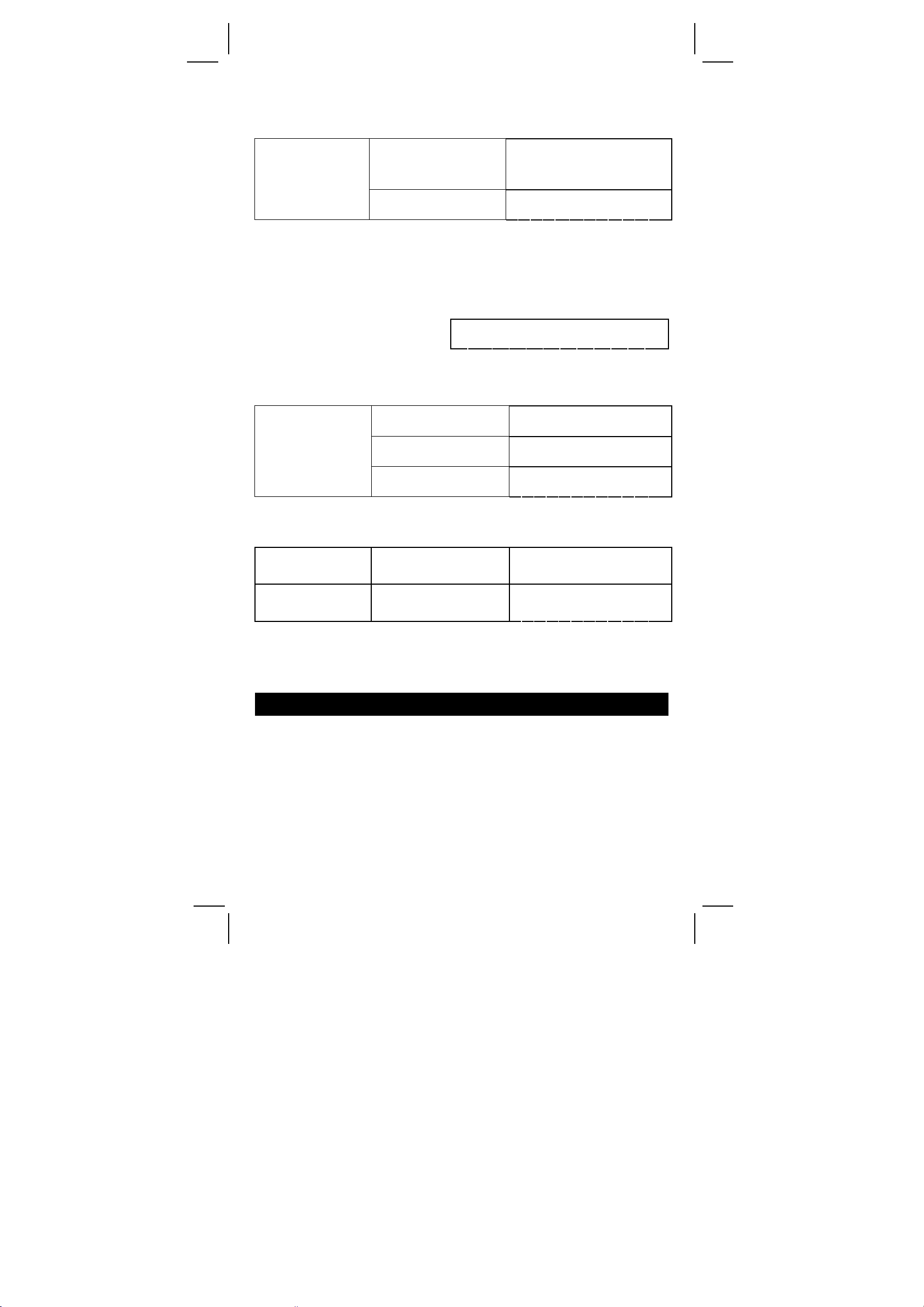
Complex numbers are generally represented as a + b i, where a is a
real and b is imaginary.
DEG CPLX
22.00
DEG CPLX
1.00
( 7– 9 i ) + (15 +
10 i) = ?
[ 2ndF ] [ CPLX ] 7
[ a ] 9 [ +/– ] [ b ] [ + ]
15 [ a ] 10 [ b ] [ = ]
[ b ]
(Note) : Memory calculation is available in complex number mode.
Random numbers and Exchange key
Random key
Pressing [ RND ] key enables the display to generate random
numbers between 0.000 and 0.999.
Press [ 2ndF ] [ RND ]
Exchange key
DEG
0.231
Pressing [ 2ndF ] [ X↔Y ] enables the displayed value to exchange as
the previous value.
DEG
579.00
DEG
456.00
DEG
579.00
123 + 456 = ?
123 [ + ] 456 [ = ]
[ 2ndF ] [ X↔Y ]
[ 2ndF ] [ X
↔
Y ]
Unit conversion
in↔cm
12 in = ? cm
98 cm = ? in
12 [ A
[ in
98 [ 2ndF ] [ A
[ 2ndF ] [ in
B ] [ 2ndF ]
Æ
↔
cm ]
↔
B ]
Å
cm ]
(Note) : The operating procedure for unit conversion key, [°F
[ mmHg
↔
kpa ], [ gal↔I ], [ lb↔kg ], [ oz↔g ], is similar to the
above example.
DEG
↔
°C ],
30.48
DEG
38.58
Statistics calculation
Computing single variable statistics
Select the mode by pressing [ STAT ] key and make sure
“STAT“ indictor appears on the display.
The STAT mode enables you to calculate the following single variable
statistics :
n number of all data
Σ
x sum of all data
E15
SR-260N_English_090324.rtf SIZE: 135x75mm / SCALE 2:1 / 2009/3/24
Page 17
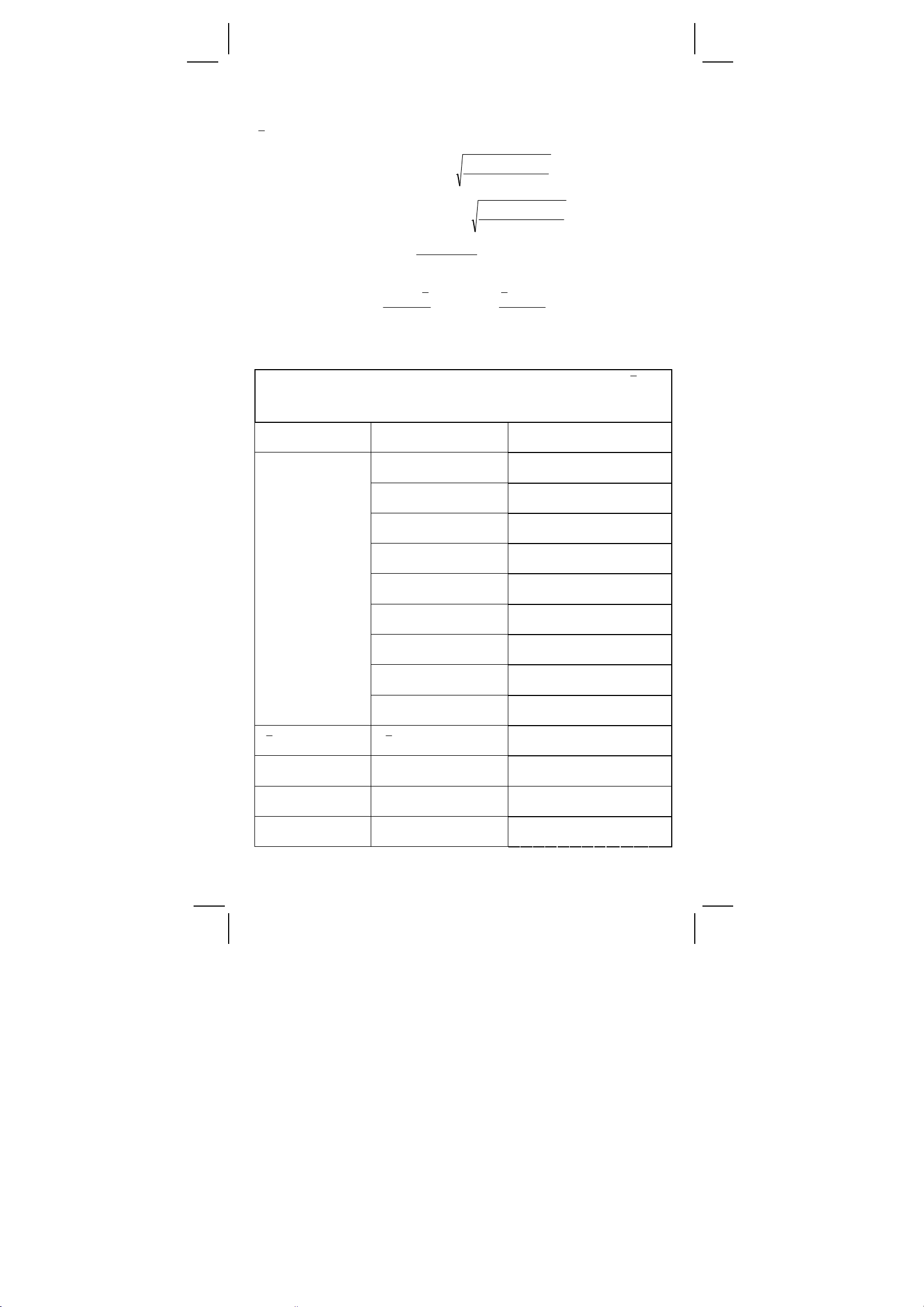
x
x
Σ
x2 sum of the squares
mean value
S Sample Standard deviation
σ
Population standard deviation
CP Precision capability
σ
6
Σ−Σ
1
−
n
Σ−Σ
n
LSLUSL −
22
/)(
nxx
22
nxx /)(
CPK Process capability Min(CPU, CPL)
where CPU =
xUSL −
CPL =
σ
3
σ
3
LSLx −
(Note) : In STAT mode, all function key are available, except base-n
calculation.
(Ex. 1) : Enter the following data to calculate Σx, Σx2, n, x, S,
CP, and CPK , where data 1 = 2, data 2~5 = 5, data 6~8 =
9, USL value : 12, LSL value : 2
In STAT mode [ 2ndF ] [ STAT ]
[ DATA ] 2
[ DATA ] 5
[ DATA ] 5
[ DATA ] 5
Enter all data
[ DATA ] 5
[ DATA ] 9
[ DATA ] 9
[ DATA ] 9
[ = ]
= ? [x]
n = ? [ n ]
S = ? [ S ]
Σ
x = ? [ 2ndF] [Σx ]
DEG STAT
0.00
DEG STAT
2.
DEG STAT
5.
DEG STAT
5.
DEG STAT
5.
DEG STAT
5.
DEG STAT
9.
DEG STAT
9.
DEG STAT
9.
DEG STAT
0.00
DEG STAT
6.13
DEG STAT
8.00
DEG STAT
2.59
DEG STAT
49.00
E16
SR-260N_English_090324.rtf SIZE: 135x75mm / SCALE 2:1 / 2009/3/24
Page 18
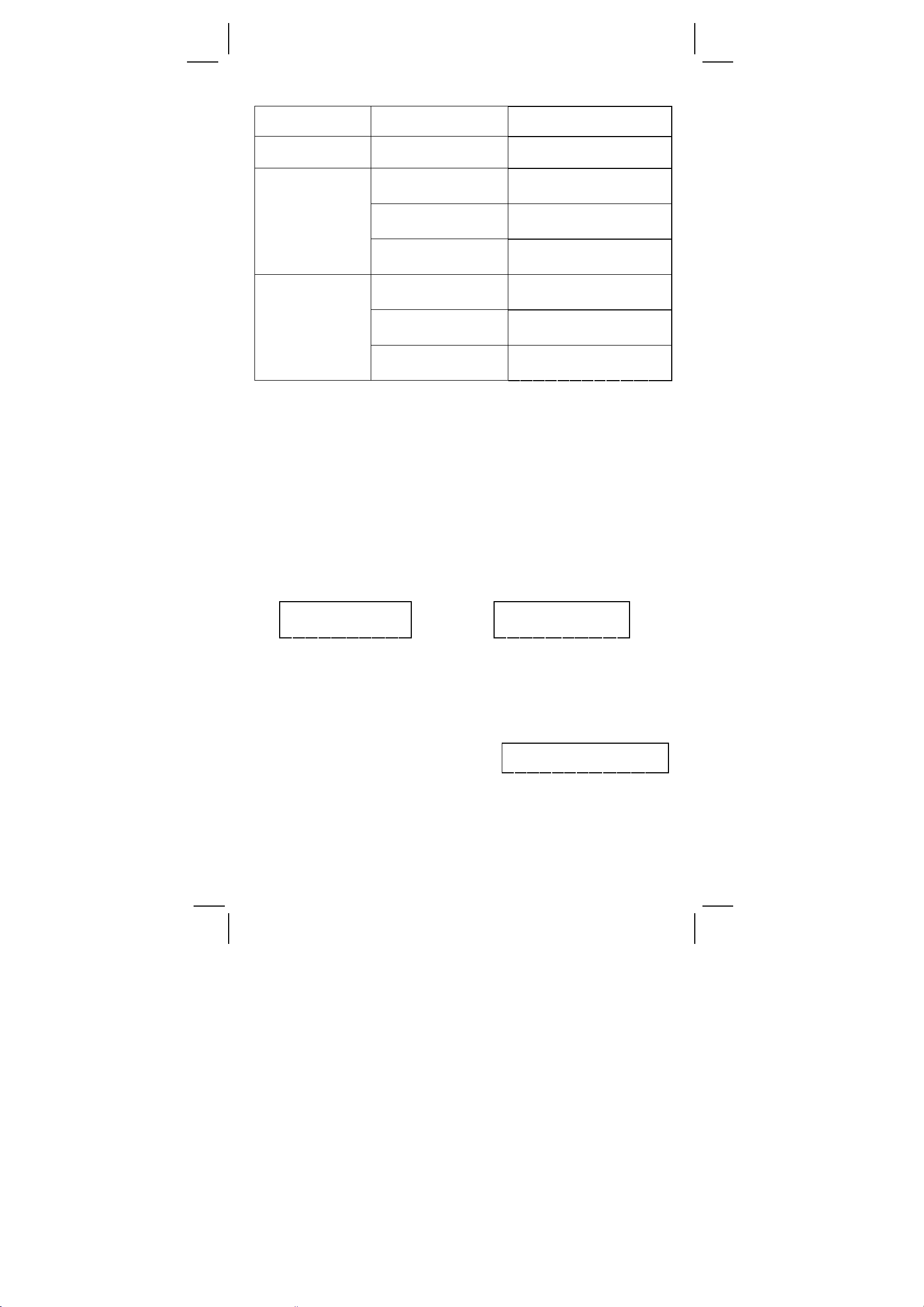
2
Σ
x
= ? [ 2ndF ] [Σx2]
σ
= ? [ 2ndF ] [σ]
[ 2ndF ] [ CP ] 12
CP = ?
[ = ] 2
[ = ]
[ 2ndF ] [ CPK ]
CPK = ?
[ = ]
[ = ]
DEG STAT
347.00
DEG STAT
2.42
DEG STAT
12.
DEG STAT
2.
DEG STAT
0.69
DEG STAT
12.00
DEG STAT
2.00
DEG STAT
0.57
σ
CP
USL
CP
LSL
CP
CP
USL
CP
LSL
CPK
(Note) : The calculator keeps a record of all the entries you make and
these entries are retained even if auto power-off or turning off,
unless exiting STAT mode.
Viewing statistics data
Pressing [ DATA ] or [ = ] key under ED mode can view the statistics
data you have entered. The difference between [ DATA ] and [ = ] is
the item of the data entry appears 1.5 sec. before the value by
[ DATA ], the value appears immediately without the item by [ = ].
(Ex.2) : View the statistics data based on Ex. 1.
Step 0 : Press [ 2ndF ] [ EDIT ] to enter ED mode.
(Method 1) :
Step 1 : Press [ DATA ] once to view the first data.
DEG ED STAT DEG ED STAT
dAtA 1
1.5 sec.
→
2. 0 0
Step 2 : Continue pressing [ DATA ] once for each data, it will display
data 2, 5.00, data 3, 5.00, data 4, 5.00, data 5, 5.00, data 6,
9.00, data 7, 9.00, data 8, 9.00 in sequence.
(Method 2) :
Step 1 : Press [ = ] once to view the first data
DEG ED STAT
2.00
Step 2 : Continue pressing [ = ] once for each data, it will display 5.00,
5.00, 5.00, 5.00, 9.00, 9.00, 9.00 in sequence.
Adding a data entry
(Ex.3) : Add data 9 = 10 to Ex.1
E17
SR-260N_English_090324.rtf SIZE: 135x75mm / SCALE 2:1 / 2009/3/24
Page 19
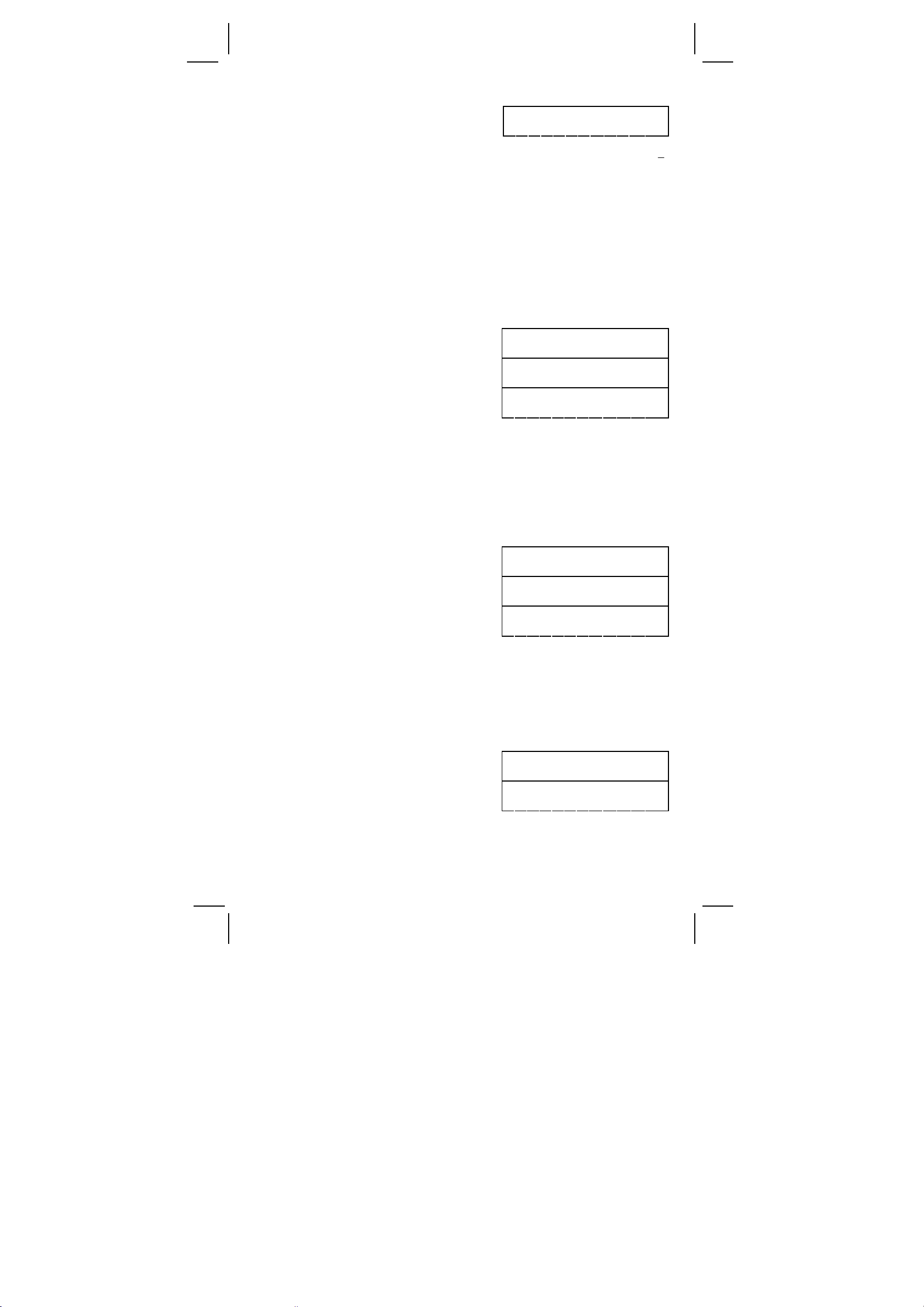
x
Step 1 : Press [ DATA ] 10
DEG STAT
10.
Step 2 : The calculator updates the statistics as you enter data. You
can recall all variable statistics to get the following result :
2
= 6.56, n = 9.00, S = 2.74,
Σ
x = 59.00, Σx
= 447.00, σ=
2.59, where data 1 = 2.00, data 2~5 = 5.00, data 6~8 = 9.00,
data 9 = 10.00
Editing statistics data
(Ex.4) : Based on Ex.1, correct data 1 = 2 as data 1 = 3
Method 1 :
Press 2 [ 2ndF ] [ DEL ] 3 [=] to overwrite.
Method 2 :
Step 1 : Press [ 2ndF ] [ EDIT ]
Step 2 : Find out 2 by [ DATA ] or [ = ]
Step 3 : Enter 3 to overwrite 2
Step 4 : Press [ = ] and [ 2ndF ] [ EDIT ] to exit ED mode,where those
data are changed as data 1 = 3.00, data 2~5 = 5.00, data
6~8 = 9.00.
DEG ED STAT
0.00
DEG ED STAT
2.00
DEG ED STAT
3.
(Ex.5) : Based on Ex.1, delete data 1 = 2 .
Method 1 :
Press 2 [ 2ndF ] [ DEL ] to delete 2.
Method 2 :
Step 1 : Press [ 2ndF ] [ EDIT ]
Step 2 : Find out 2 by [ DATA ] or [ = ]
Step 3 : Press [ 2ndF ] [ DEL ]
DEG ED STAT
0.00
DEG ED STAT
2.00
DEG ED STAT
5.00
Step 4 : Press [ 2ndF ] [ EDIT ] to exit ED mode, where those data
are changed as data 1~4 = 5.00, data 5~7 = 9.00.
Delete error
(Ex.6) : If you enter and delete a value that isn’t included in the stored
data by mistake, “dEL Error“ appears, but the previous data are still
retained, for example, delete 7 based on Ex.1.
Step 1 : Press 7 [ 2ndF ] [ DEL ]
Step 2 : Press any key to clear it
DEG STAT
dEL Error
DEG STAT
0.00
E18
SR-260N_English_090324.rtf SIZE: 135x75mm / SCALE 2:1 / 2009/3/24
Page 20
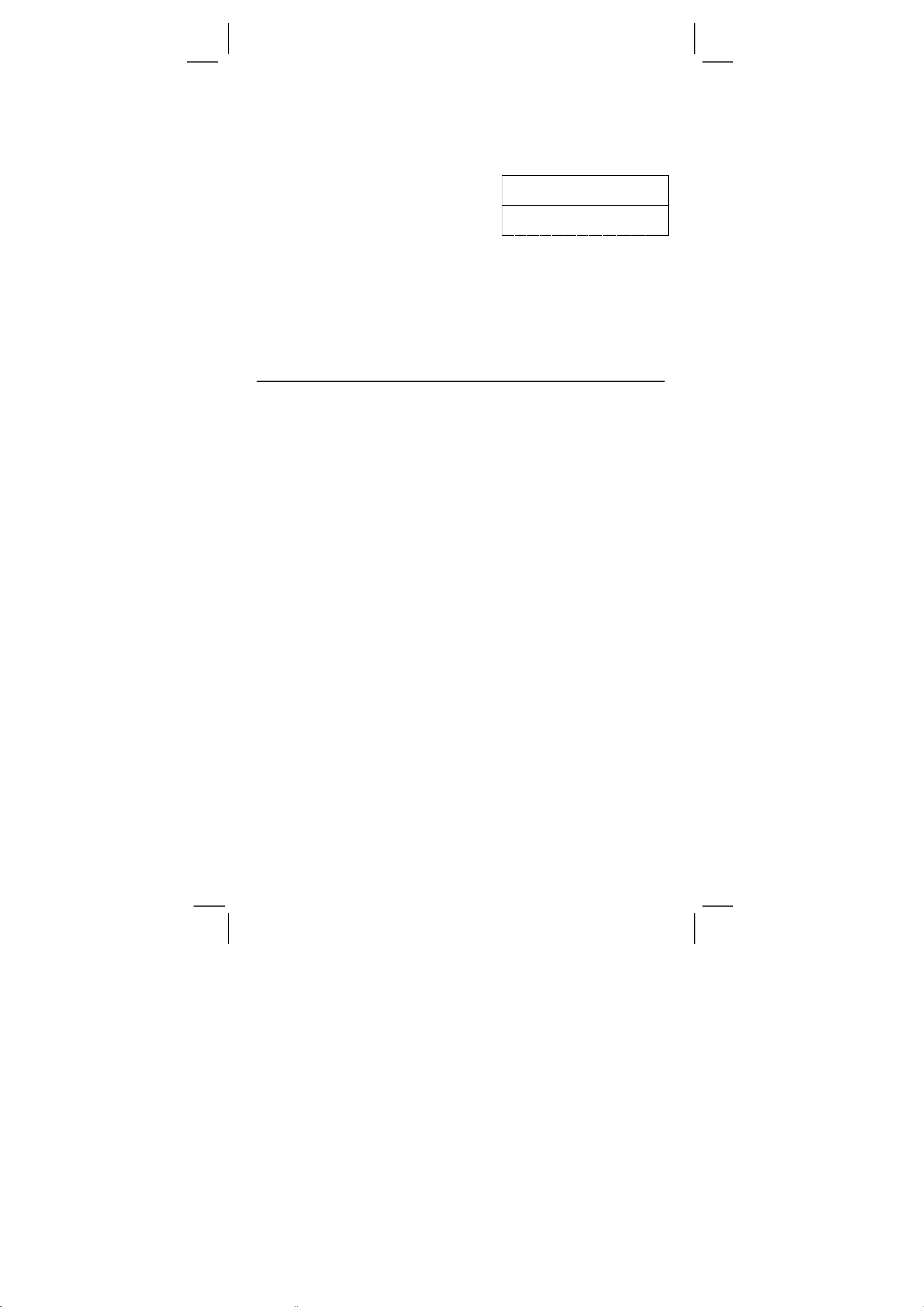
Step 3 : Enter ED mode, then view data by [ DATA ] or [ = ], where
those data are still data 1 = 2.00, data 2~5 = 5.00, data 6~8
= 9.00.
(Ex.7) : Based on Ex.1, enter 5 x 5 and delete it.
Step 1 : Press 5 [ x ] 5 [ 2ndF ] [ DEL ]
Step 2 : Press any key to clear it
DEG STAT
dEL Error
DEG STAT
0.00
Step 3 : Enter ED mode, then view data by [ DATA ] or [ = ], where
those data are changed as data 1 = 2.00, data 2~4 = 9.00.
Weighted data entry method
Instead of entering directly each data, when often several item of data
have the same value, you can enter the value and the number of
occurrences up to 255. The data based on Ex.1 can be rewritten and
entered as follow :
Value Number of occurrences Alternative method
2 1 [ DATA ] 2
5 4 [ DATA ] 5 [ x ] 4
9 3 [ DATA ] 9 [ x ] 3
, where data 1 = 2, data 2~5 = 5, data 6~8 = 9.
Under ED mode, when you continue choosing a value from data 2~5
and correcting it as 33, the permutation among those data will be
changed as data 1 = 2, data 2~4 = 5, data 5 = 33, data 6~8 = 9, where
the new value 33 is inserted after data 4 = 5.
(Note) : A “FULL” is indicated when any of the following conditions
occur and further data entry becomes impossible. Just
pressing any key can clear the indicator. The previous data
entries are still retained unless exiting STAT mode.
1) If the times of data entry by [ DATA ] is more than 80
2) The number of occurrences is more than 255
3) n
>20400 (n = 20400 appears when the times of data entry
by [ DATA ] are up to 80 and the number of occurrences for
each value are all 255, i.e. 20400 = 80 x 255.)
E19
SR-260N_English_090324.rtf SIZE: 135x75mm / SCALE 2:1 / 2009/3/24
Page 21
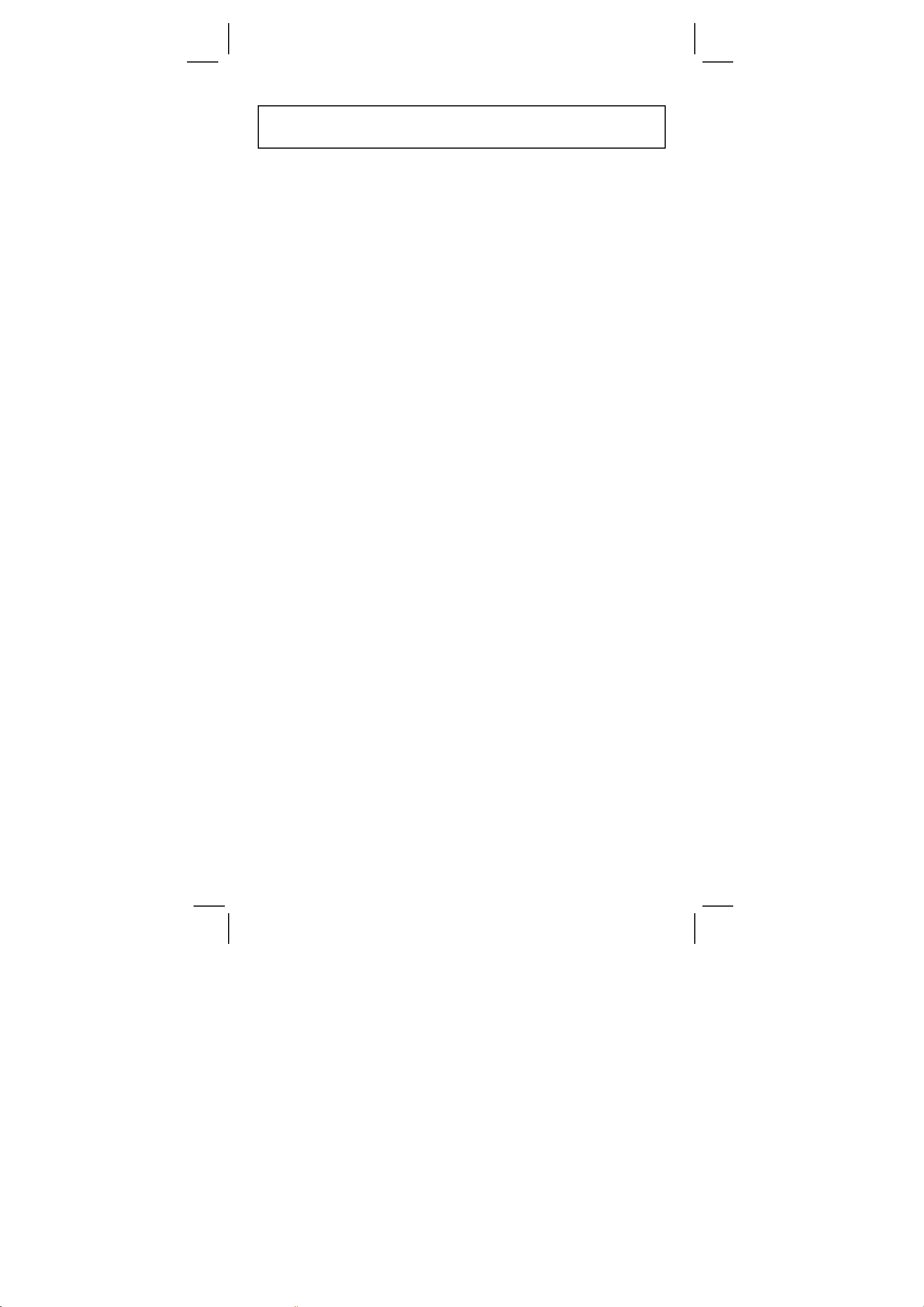
CONTENIDOS
GUIA GENERAL................................................................. 2
SUMINISTRO DE ENERGIA ........................................................... 2
EL TECLADO .................................................................................. 2
LOS SÍMBOLOS.............................................................................. 3
LOS FORMATOS ............................................................................ 3
ORDEN DE OPERACIONES........................................................... 4
CORRECCIÓN ................................................................................ 5
EXACTITUD & CAPACIDAD ........................................................... 5
CONDICIONES DEL DESBORDAMIENTO/DE ERROR................. 7
CALCULO BÁSICO............................................................ 8
CALCULO ARITMÉTICO MIXTO .................................................... 8
CALCULO ENTRE PARÉNTESIS ................................................... 8
CALCULO CONSTANTE................................................................. 8
CALCULO PORCENTUAL .............................................................. 9
CALCULO MEMORIZADO .............................................................. 9
CALCULO CIENTÍFICO.................................................... 10
RECIPROCO, FACTORIAL ........................................................... 10
CUADRADO, RAÍZ CUADRADA/ CÚBICO, POTENCIA, RAÍZ..... 10
LOGARITMOS Y ANTILOGARITMOS........................................... 10
CALCULO FRACCIONARIO ......................................................... 10
CONVERSIÓN DE UNIDADES ANGULARES .............................. 11
TRIGONOMÉTRICO / FUNCIONES INVERSAS
TRIGONOMÉTRICAS.................................................................... 12
HIPERBÓLICO / FUNCIONES INVERSAS HIPERBÓLICAS........ 12
RECTANGULAR / POLARES COORDINADOS............................ 12
PERMUTACIONES, COMBINACIONES ....................................... 13
SEXAGESIMAL ↔ CONVERSIÓN DECIMAL............................... 13
CALCULO DE MODO BASE–N..................................................... 14
CALCULO DE NÚMEROS COMPLEJOS...................................... 15
NÚMEROS ALEATORIOS Y TECLA DE CAMBIO........................ 15
UNIDAD DE CONVERSIÓN .......................................................... 15
CALCULO ESTADÍSTICO................................................ 15
COMPUTAR EL ÚNICO VARIABLE ESTADÍSTICO ..................... 15
VER DATOS ESTADÍSTICOS....................................................... 17
SUMAR UN DATO......................................................................... 18
EDITAR DATOS ESTADÍSTICOS ................................................. 18
BORRAR ERROR.......................................................................... 18
MÉTODO DE INGRESO DATO PESO.......................................... 19
S1
SR-260N_Spanish_090324.rtf SIZE: 135x75mm / SCALE 2:1 / 2009/3/24
Page 22
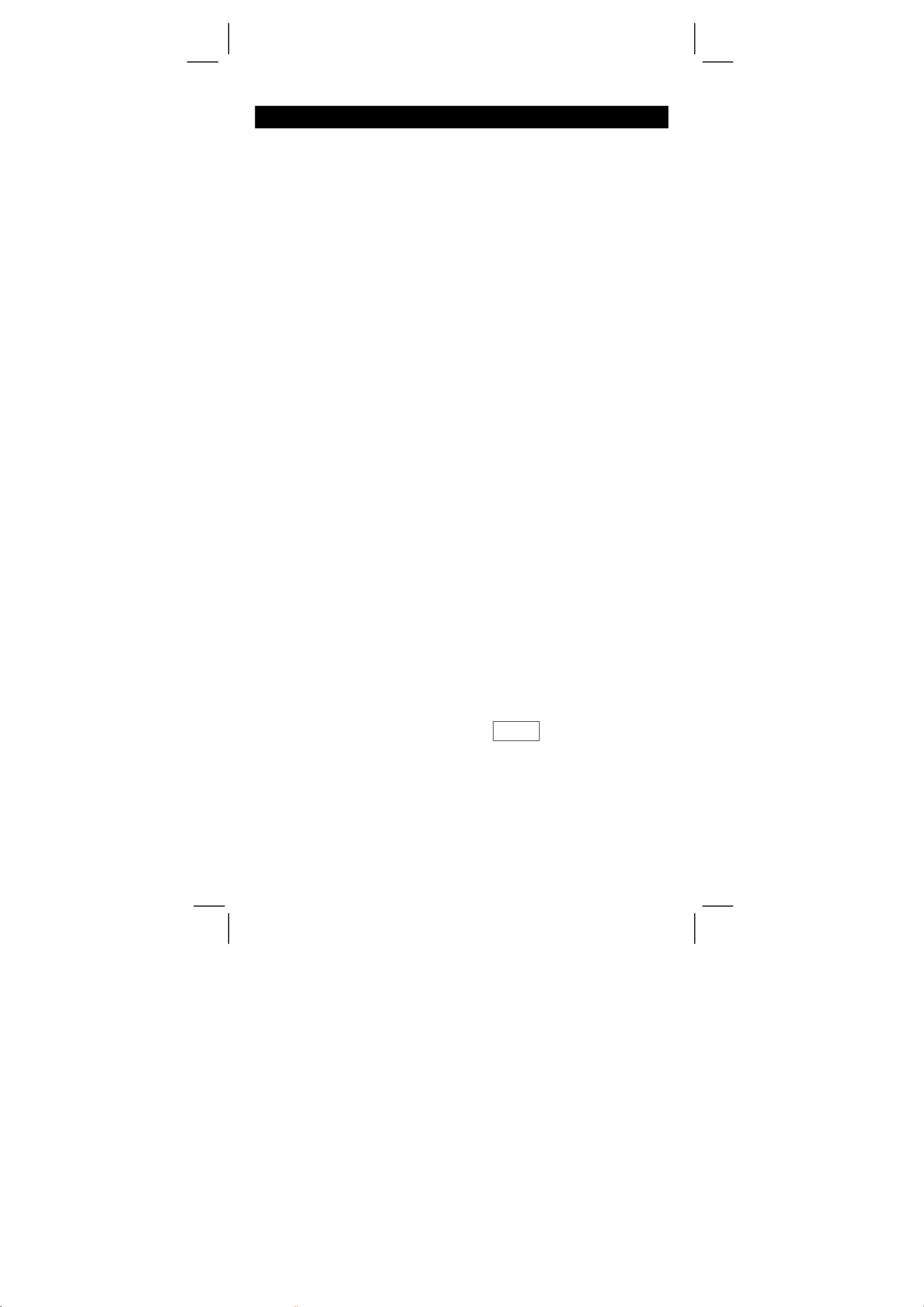
GUIA GENERAL
SUMINISTRO DE ENERGIA
ENCENDIDO(ON) O APAGADO(OFF)
Para encender la máquina calculadora, presionar [ON/C]; para apagar
la máquina calculadora, presionar [2ndF] [OFF].
FUNCIÓN DE APAGADO AUTOMÁTICO
Esta máquina calculadora se apaga automáticamente cuando no está
operando aproximadamente durante 9 minutos. La energía puede ser
restaurada presionando la tecla [ON/C] nuevamente. Contenidos
memorizados & el previo modo puesto (STAT, DEG, CPLX, Base-n,...)
serán guardados cada vez que la energía este apagada o en apagado
automático.
REEMPLAZO DE PILAS
La calculadora es alimentada por duas baterías alcalinas G13(LR44).
Cuando la visualización se torna borrosa, sustituya las baterías.
Tenga cuidado al reemplazar la batería para no ser herido.
1. Soltar los tornillos en la parte trasera de la calculadora.
2. Inserir un destornillador en la ranura entre la caja superior y
inferior y torcerla cuidadosamente para separarlas.
3. Quitar ambas las baterías y descartarlas. No permíta nunca que
los niños toquen las baterías.
4. Limpiar las baterías nuevas con un paño seco para mantener un
bueno contacto.
5. Insertar las dos baterías nuevas con las faces llanas (terminales
positivos) hasta arriba.
6. Alinear las cajas superiores y inferiores y aprietarlas para
cerrarlas juntamente.
7. Atornillar los tornillos.
EL TECLADO
Muchas teclas de esta calculadora son usadas para ejecutar mas de
una función. Las funciones marcadas en el teclado están pintadas en
diferentes colores que ayudan al usuario a encontrar lo necesitado
fácil y rápidamente.
–1
2dos funciones
1ras. funciones
─────
───
sin
sin
1ras. FUNCIONES
Son funciones que normalmente se ejecutan cuando Uds. presionan
la tecla.
2dos FUNCIONES
La segunda función está pintada arriba o al lado derecho de la tecla.
Para ejecutar la tecla de segunda función, por favor presionar [2ndF]
S2
SR-260N_Spanish_090324.rtf SIZE: 135x75mm / SCALE 2:1 / 2009/3/24
Page 23
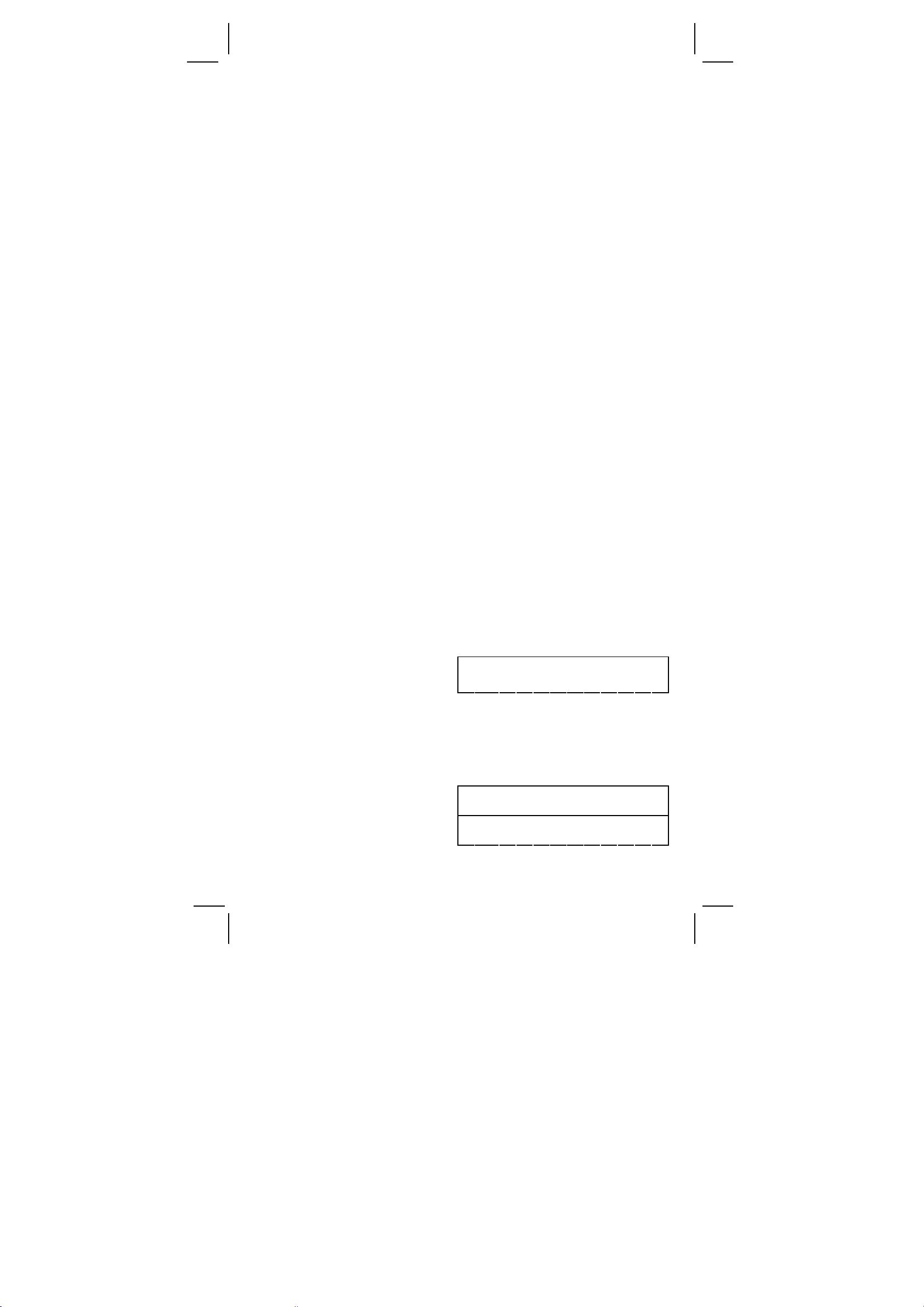
luego la correspondiente tecla. Cuando Ud. presiona [2ndF], el
indicador “2ndF” aparece en la pantalla como diciéndole que Ud.
estará seleccionado la Segunda función para la siguiente tecla que
presione. Si Ud. presiona [2ndF] por descuido, simplemente presione
[2ndF] de nuevo para desaparecer el indicador “2ndF”.
((Nota): [ A ], [ B ], [ C ], [ D ], [ E ], [ F ] son de las primeras funciones
en modo HEX.
LOS SÍMBOLOS
Los indicadores aparecen en la pantalla para indicarle el estado
corriente de la calculadora.
DEG o RAD o GRAD: unidad angular
M : Memoria independiente CPLX : Modo de número complejo
E : Desbordamiento / Error STAT : Modo estadístico
─ : Menos 2ndF : Tecla (2ndF)
( ) : Cálculo entre paréntesis CP : Precisión de capacidad
BIN : Modo binario CPK : Proceso de capacidad
OCT : Modo octal σ : Desviación
HEX : Modo hexadecimal USL : Límite superior colocado
ED : Modo edita LSL : Límite inferior colocado
HYP : Modo hiperbólico
LOS FORMATOS
La calculadora puede exhibir los números en 4 formatos: punto
flotante, punto fijo, científico e ingeniería.
FORMATO DE PUNTO FLOTANTE
El formato de punto flotante expone los números en forma decimal,
usando hasta 10 dígitos. Cualquiera que vaya rezagado de ceros son
truncados.
Si el resultado de un cálculo es más de 10 dígitos, la pantalla
automáticamente cambia de formato a científico. Si el resultado
posterior de cálculo es suficiente para exhibir en 10 dígitos, la
calculadora vuelve a formato de punto flotante.
(Ejemplo) Coloca la pantalla en formato de punto flotante.
Paso: Presionar [ 2ndF ] [ TAB ]
[ ● ]
DEG
0.
FORMATO DE PUNTO FIJO
El formato de punto fijo, científico & ingeniería usan un número fijo de
decimal. Si excede el número seleccionado de decimal, se
redondeará al número correcto de decimal.
(Ejemplo): Fijar la pantalla en dos decimales, luego teclear 3.256
Paso 1: Presionar [ ndF] [TAB] 2
Paso 2: Teclear 3.256 [ = ]
DEG
0. 0 0
DEG
3. 2 6
S3
SR-260N_Spanish_090324.rtf SIZE: 135x75mm / SCALE 2:1 / 2009/3/24
Page 24
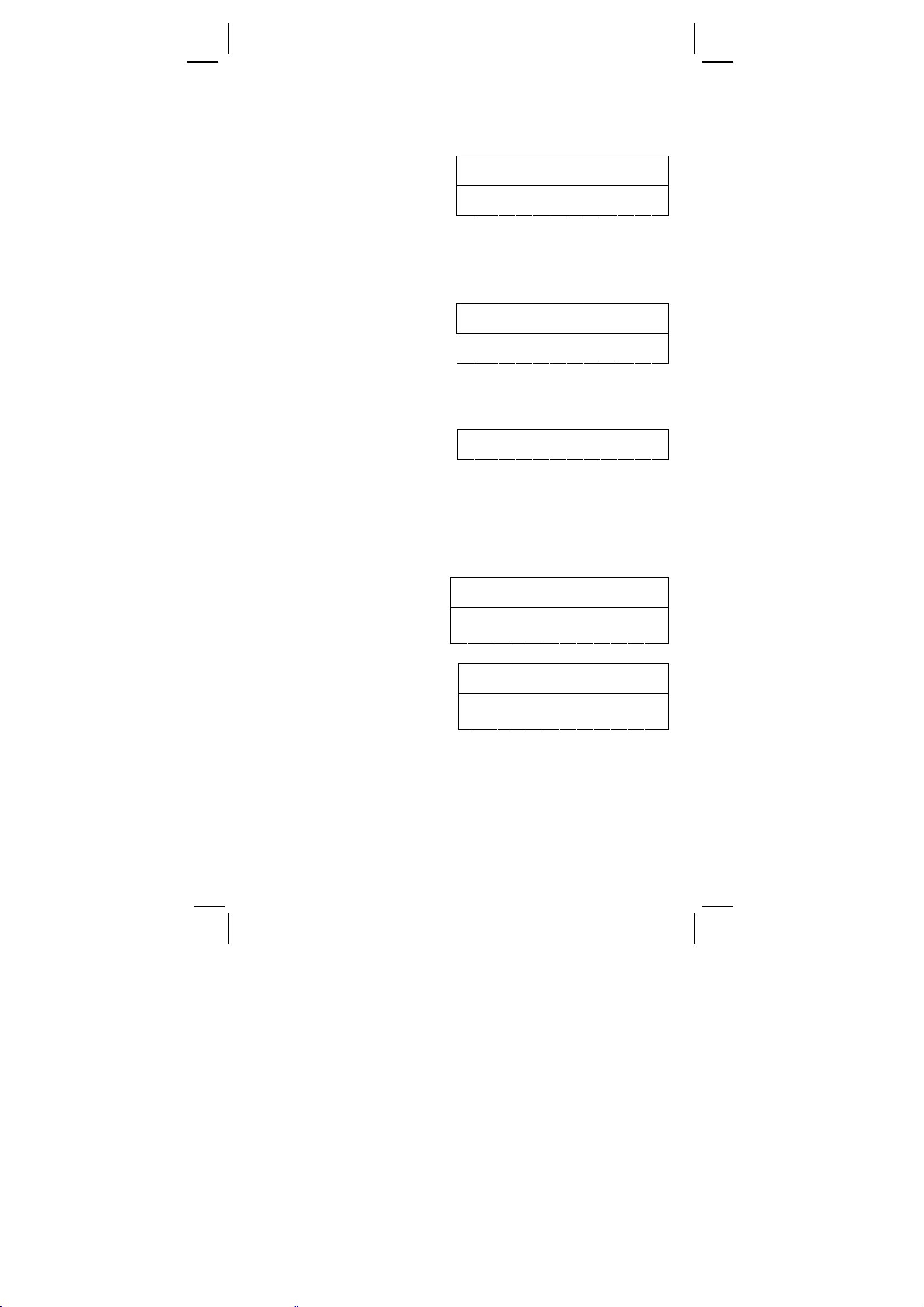
Por el contrario, si es menor que el número seleccionado de
decimales, se rellenará con rezagado de ceros.
(Ejemplo): Fijar la pantalla en cuatro decimales, luego teclear 4.23
Paso 1: Presiona [2ndF] [TAB] 4
Paso 2: Tecla 4.23 [ = ]
DEG
0.0000
DEG
4.2300
FORMATO CIENTÍFICO
En formato científico, el número 891500 puede aparecer en
05
formato científico como 8.915 x 10
, donde 8.915 es llamado
mantisa, y 5 es como el exponente de 10.
(Ejemplo): 7132x125 en formato científico
Paso 1: Teclear 7132 [x] 125 [=]
Paso 2: Presionar [ F↔E ]
(en formato de punto flotante)
DEG
891500.
DEG 05
8.915
Además, el ingreso puede hacerse en notación científica usando la
tecla (EXP) luego entrando la mantisa.
(Ejemplo): Teclear el número 4.82296 x 10
Paso: Teclear 4.82296 [ EXP ] 5
5
DEG 05
4.82296
(en formato de punto flotante)
FORMATO INGENIERÍA
Este formato es similar al formato científico, excepto que la mantisa
puede llegar hasta tres decimales en vez de uno, y el exponente es
siempre múltiplo de 3. Es útil para los ingenieros para convertir
unidades basado en múltiplo de 10 3.
(Ejemplo): Convierte 15V a 15000mV (V: voltage)
Paso 1: Teclear 15
Paso 2: Presionar [ENG] dos
veces
DEG
15.
DEG
15000.
03
−
(Ex.) : Convert 15V into 0. 015KV (V : Volt)
Paso 1: Teclear 15
Paso 2: Presionar [ 2ndF ] [ Å ]
dos veces
DEG
15.
DEG 03
0.015
ORDEN DE OPERACIONES
Cada cálculo está ejecutado en el siguiente orden de preferencia :
1) Operación entre paréntesis.
2) Funciones requeridas presionando la tecla de función antes de
ingresar. Por ejemplo: [DATA] en modo STAT y [EXP] tecla.
3) Funciones requeridas ingresando valores antes de presionar la
S4
SR-260N_Spanish_090324.rtf SIZE: 135x75mm / SCALE 2:1 / 2009/3/24
Page 25
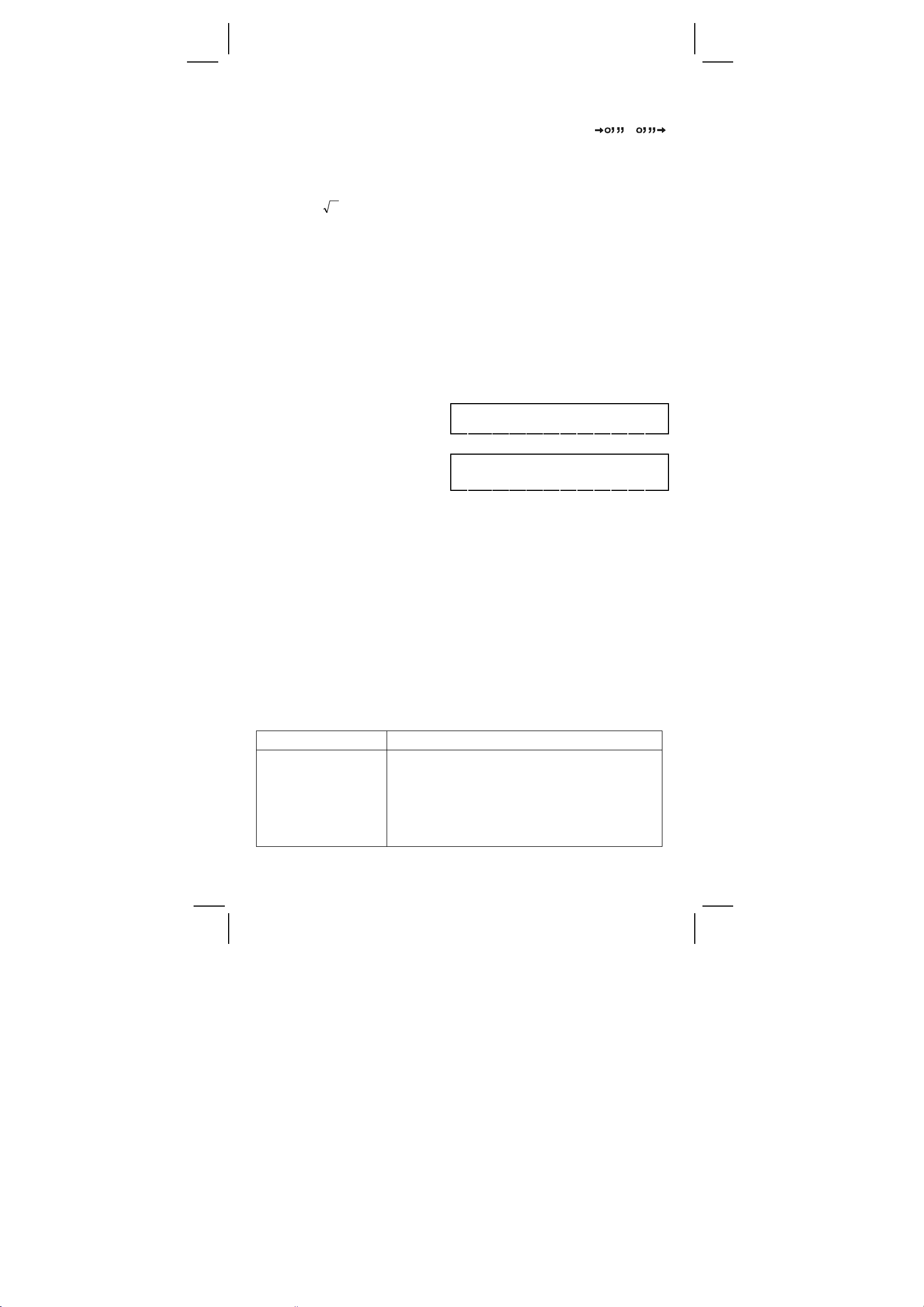
tecla de función, por ejemplo: cos, sin, tan, cos−1, sin−1, tan−1,
log, ln, x
2
, 1/x, √, π, 3√, x!, %, RND, ENG, ,
y unidades de conversión.
4) fracciones
5) +/–
y
y
,
6) x
x
7) nPr, nCr
8) x ,
÷
9) +, –
CORRECCIÓN
Si se cometió alguna equivocación en la hora de ingresar un número
(pero Ud. aún no ha presionado la tecla operadora aritmética), solo
presionar [CE] para borrar el último dato luego ingresar el correcto
dato, o borrar con la tecla de retroceder (backspace) de uno a uno
[ 00Æ0 ].
(Ejemplo): Corregir 12385 como 789
Paso: Presionar [ CE ] 789
(Ejemplo): Corregir 12385 como 123
Paso: Presionar [ 00Æ0 ] dos
veces
DEG
789.
DEG
123.
En una serie de cálculo, Ud. puede corregir los errores de inmediato
presionando [ON/C] para borrar el cálculo completamente. (excepto
para borrar un dato memorizado, ver página 9)
Si Ud. presiona la tecla operadora aritmética errónea, solo presione la
tecla [CE] antes de ingresar cualquier otro datos mas.
EXACTITUD & CAPACIDAD
EXACTITUD : ±1 en 10 décimo dígitos
CAPACIDAD :
En general, cualquier razonable cálculo lleva la mantisa hasta 10
dígitos, o 10 dígitos de mantisa más 2-dígitos exponentes hasta 10
o números enteros entre −9999999999 y 9999999999.
El ingreso de número debe estar dentro del rango de función dado. El
rango para cada función de Cálculo está dado en siguientes páginas:
Funciones Rango de entrada
sin x, cos x, tan x
Deg : | x | < 4.5 x 10 10deg
Rad : | x | < 2.5 x 10 8 π rad
10
Grad : | x | < 5 x 10
grad
como quiera, para tan x
±
99
Deg : | x | ≠ 90 (2n+1)
S5
SR-260N_Spanish_090324.rtf SIZE: 135x75mm / SCALE 2:1 / 2009/3/24
Page 26
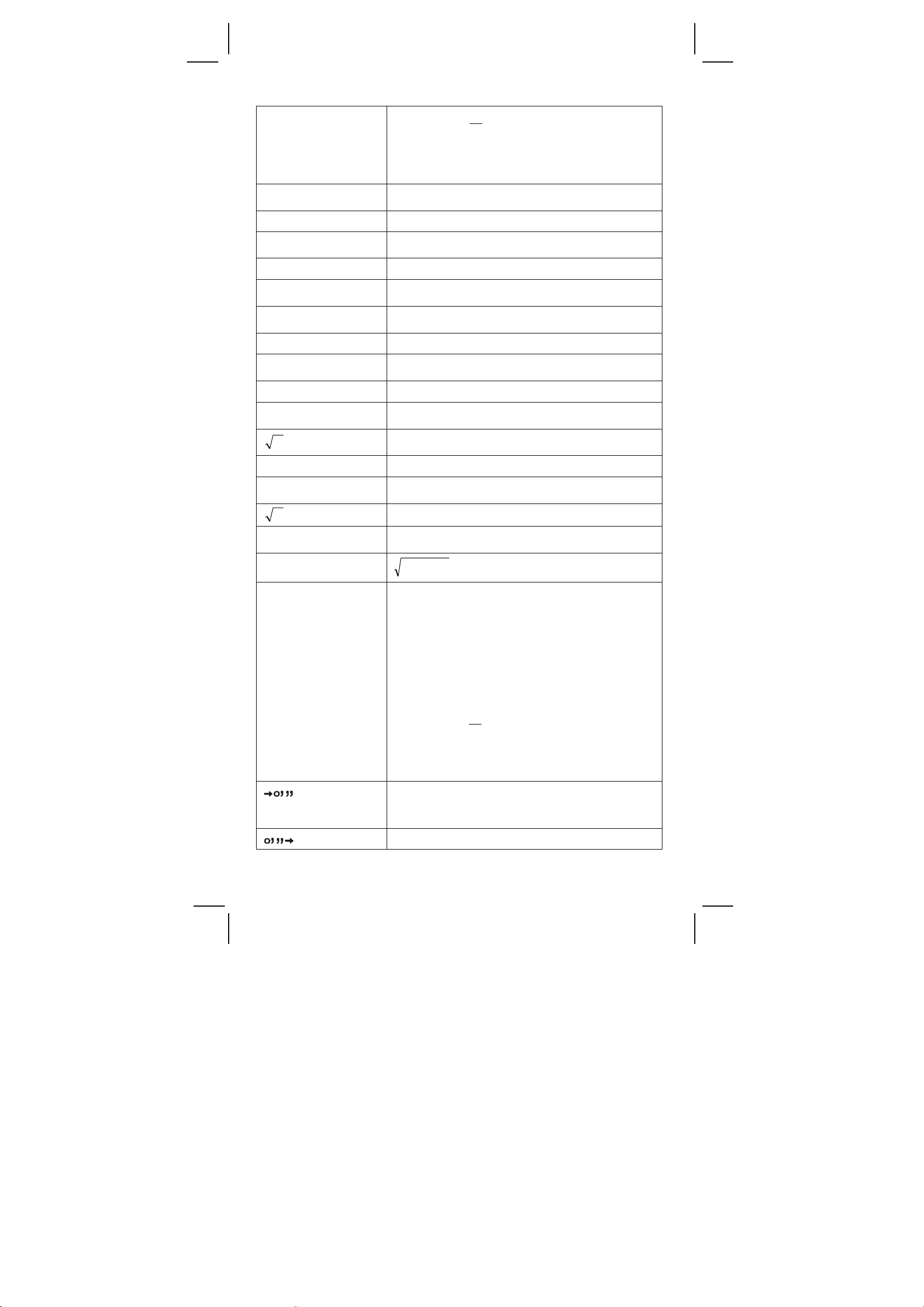
π
π
sin –1 x, cos –1 x
tan –1 x
sinh x, cosh x
tanh x
sinh –1 x
cosh –1 x
tanh –1 x
log x, ln x
10X
eX
x
Rad : | x | ≠
(2n+1)
2
Grad : | x |
≠ 100 (2n+1)
(n es un número entero)
≤ 1
| x |
| x | < 1 x 10
≤ 230.2585092
| x |
<
1 x 10
| x |
<
5 x 10 99
| x |
<
≤x
1
<
1
| x |
–99
0
1 x 1
–1 x 10
–1 x 10
≤ x
<
0
100
100
5 x 10
99
≤x < 1 x 10
100
<
<
x
100
100
<
x
≤ 230.2585092
1 x 10
100
100
x 2
1 / x
3
x
x !
RÆP
PÆR
<
1 x 10 50
| x |
<
1 x 10
| x |
<
1 x 10
| x |
≤ x ≤ 69, x es un número entero
0
yx +
<
≤ r
0
Deg : |
Rad : |
θ|
θ|
Grad : |
100
, x ≠ 0
100
22
<
1 x 10
1 x 10
θ|
100
<
4.5 x 10 10deg
<
2.5 x 10
<
5 x 10
100
8
πrad
10
grad
como quiera, para tan x
Deg : |
Rad : |
θ| ≠ 90 (2n–1)
θ| ≠
(2n–1)
2
Grad : |
θ| ≠ 100 (2n–1)
(n es un número entero)
<
| DD |, MM, SS.SS
1 x 10
100
,
0
≤ MM, SS.SS
| x |
< 1 x 10
100
S6
SR-260N_Spanish_090324.rtf SIZE: 135x75mm / SCALE 2:1 / 2009/3/24
Page 27
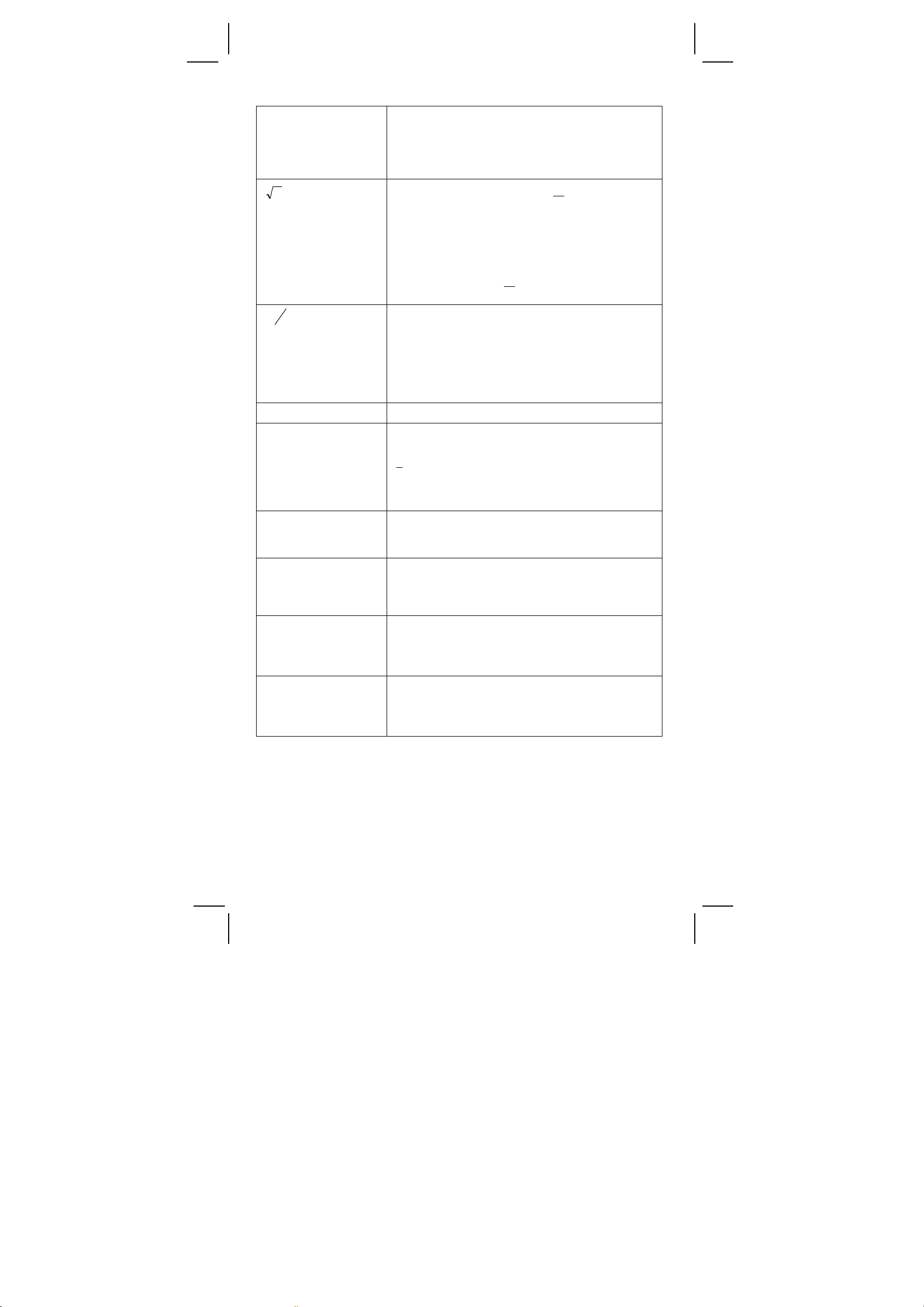
x
y
x
x > 0 : –1 x 10
100
<
y log x
<
100
x = 0 : y > 0
<
x
0 : y = n, 1/(2n+1), n es un número entero
mais –1 x 10
y
x
x > 0 : y
≠ 0, –1 x 10
100
<
y log | x | <100
100
<
1
log x <100
y
x = 0 : y > 0
<
x
0 : y = 2n+1, I/n, n es un número entero
(n
≠ 0)
mais –1 x 10
100
1
<
log | x | <100
y
b
a
c
nPr, nCr
STAT
ÆDEC
ÆBIN
ÆOCT
Entrar: total de número entero, numerador y
denominador debe estar dentro de 10
dígitos. (incluyendo la marca de división)
Resultado: resulta como fracción por 1
numerador y denominador es menos que 1 x
10
10
0≤r≤n, n≤9999999999, n, r son números enteros
│x│<1x10 50,│Σx│<1 x 10
0
≤│Σ
:n≠0,S:n>1,σ:n>0
x2│<
1 x 10
rango = 1 ~ r, 1
100
, n, r son números enteros
≤ n ≤ r, 80 ≤ r ≤ 20400
100
0 ≤ x ≤ 9999999999 (por cero, positivo)
– 9999999999 ≤ x ≤ – 1 (por negativo)
0 ≤ x ≤ 0111111111 (por cero o positivo)
1000000000
≤ x ≤ 1111111111
(por negativo)
0
≤ x ≤ 3777777777 (por cero o positivo)
4000000000 ≤ x ≤ 7777777777
(por negativo)
ÆHEX
0
≤ x ≤ 2540BE3FF(por cero, positivo)
FDABF41C01
≤ x ≤ FFFFFFFFFF
(por negativo)
CONDICIONES DEL DESBORDAMIENTO/DE ERROR
Un símbolo “E” está indicado en la pantalla cuando cualquiera de las
siguientes condiciones ocurren y el siguiente cálculo se vuelve
imposible. Solo presionar [ON/C] para liberar de esos errores o del
indicador erróneo y subsiguientemente puede ejecutar el cálculo.
1) Cuando la función de cálculo que esta ejecutando con un número
S7
SR-260N_Spanish_090324.rtf SIZE: 135x75mm / SCALE 2:1 / 2009/3/24
Page 28
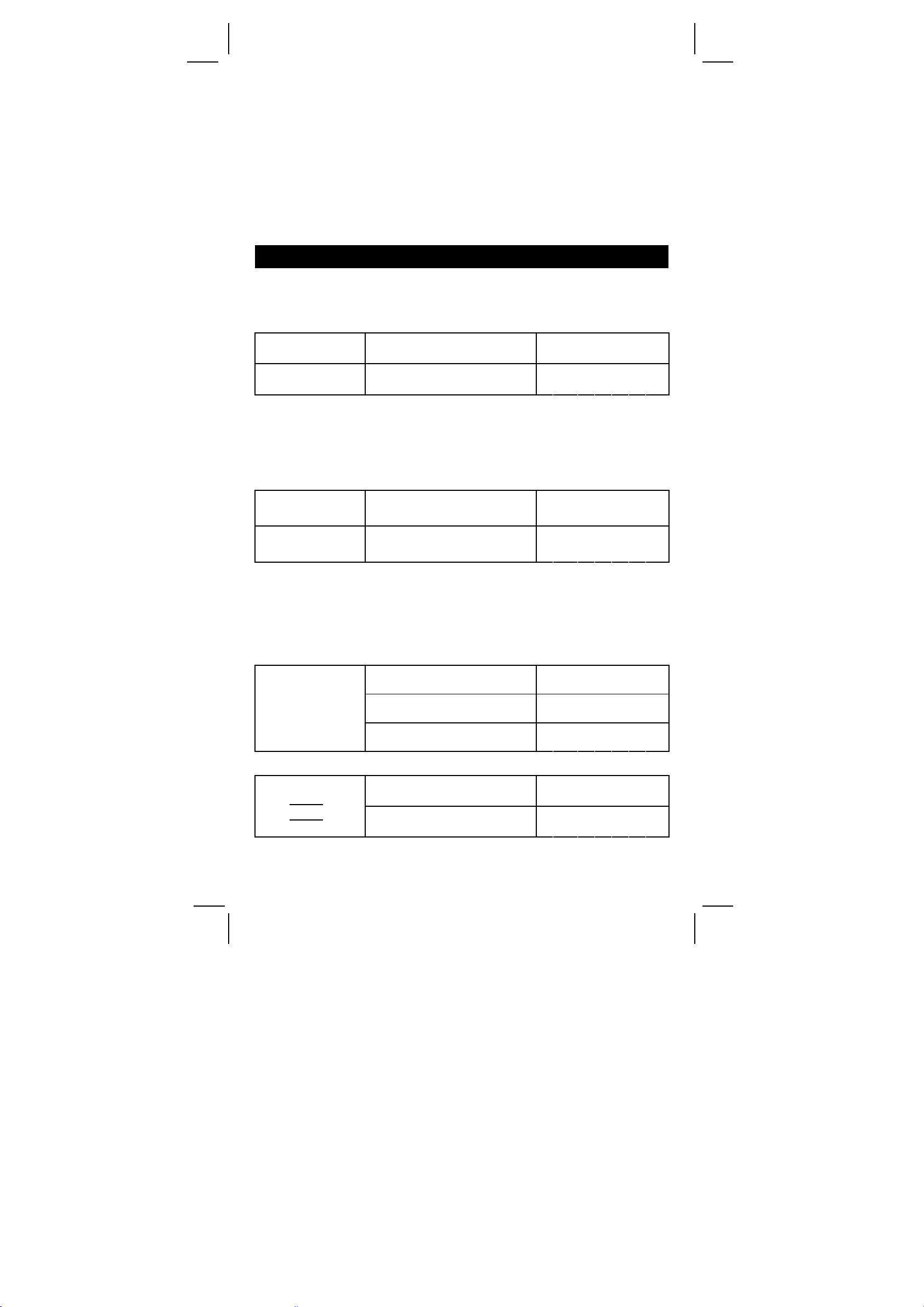
excede al rango de ingreso.
2) Cuando un número es dividido por cero.
3) Cuando la tecla [ ( ] es usado mas de 15 veces en una única
ecuación.
4) Cuando un resultado ( intermedio o final) o acumulado total en
memoria excede al límite. (
±9.999999999 x 10
99
)
5) Cuando hay mas de 6 operaciones pendientes.
CALCULO BÁSICO
Antes de ejecutar el siguiente cálculo, revise que su calculadora esta
en base de decimal y punto flotante.
CALCULO ARITMÉTICO MIXTO
1 + 2 x 3 = ? 1 [ + ] 2 [ x ] 3 [ = ]
– 3.5 + 8 ÷ 2 = ? 3.5 [ +/– ] [ + ] 8 [ ÷ ] 2 [ = ]
DEG
7.
DEG
0.5
CALCULO ENTRE PARÉNTESIS
Operación con paréntesis siempre se ejecuta de primera. Ud. puede
usar hasta 15 niveles de paréntesis en un solo cálculo. Cuando el
primer paréntesis esta operando, el indicador “( )” aparece y mantiene
en la pantalla hasta que el último paréntesis se cierra.
( 5 – 2 x 1.5 ) x 3
+ 0.8 x (– 4 ) = ?
2 x { 7 + 6 x ( 5 +
4 ) } = ?
[ ( ] 5 [–] 2 [ x ] 1.5 [ ) ] [ x ]
3 [ + ] 0.8 [ x ] 4 [ +/– ] [ = ]
2 [ x ] [ ( ] 7 [ + ] 6 [ x ] [ ( ]
5 [ + ] 4 [ = ]
DEG
2.8
DEG
122.
(Nota): no es necesario presionar la tecla [ ) ] antes de la tecla [ = ].
CALCULO CONSTANTE
La calculadora permite a Ud. repetir el último número entrado o la
última operación ejecutada presionando la tecla [ = ].
REPITIENDO EL ULTIMO NUMERO
DEG
9.
DEG
27.
DEG
81.
3 x 3 = ?
3 x 3 x 3 = ?
3 x 3 x 3 x 3 = ?
3 [ x ] [ = ]
[ = ]
[ = ]
REPITIENDO LA OPERACIÓN ARITMÉTICA
DEG
678.
DEG
1011.
321 + 357 = ?
654 + 357
= ?
321 [ + ] 357 [ = ]
654 [ = ]
S8
SR-260N_Spanish_090324.rtf SIZE: 135x75mm / SCALE 2:1 / 2009/3/24
Page 29
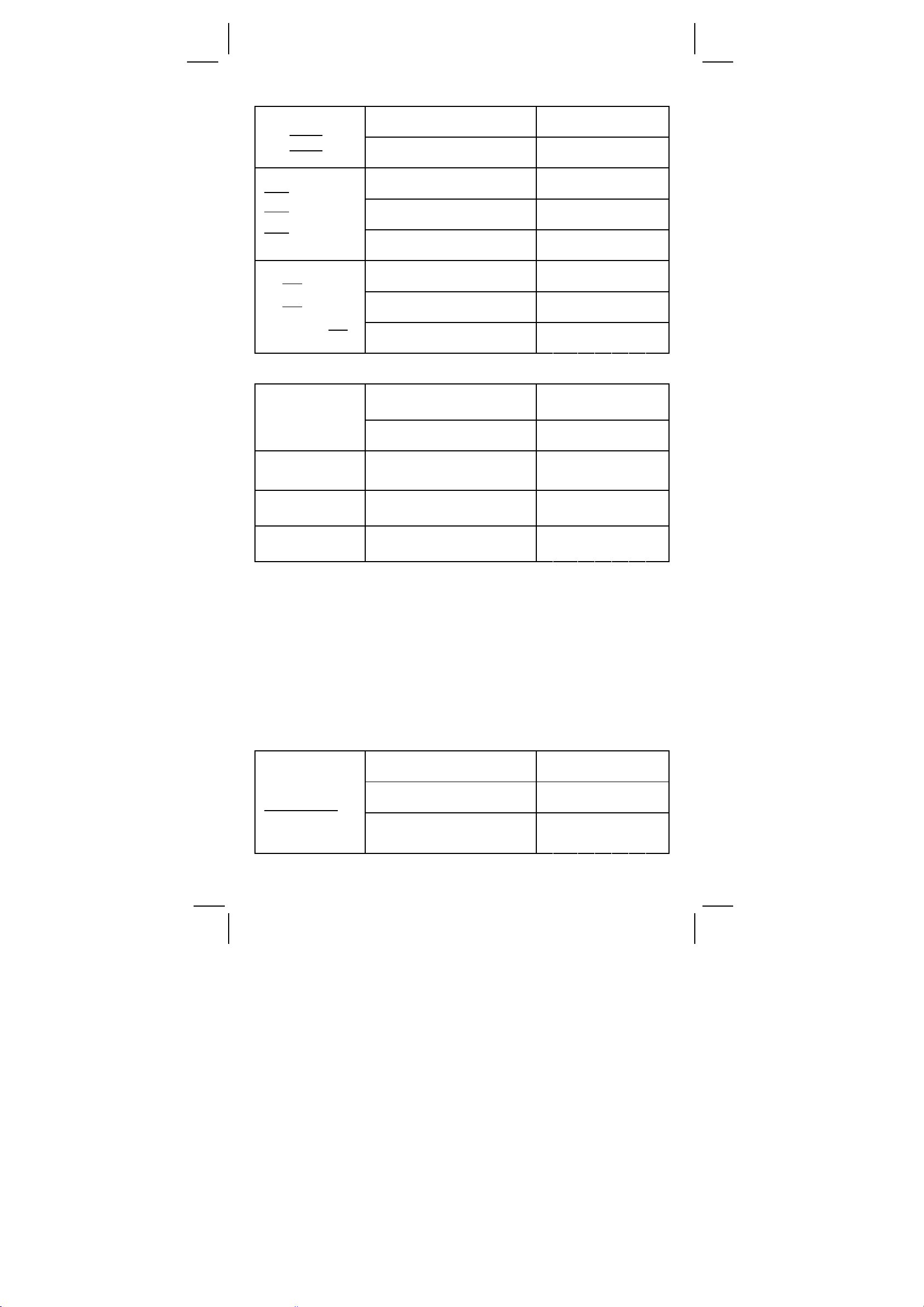
579 – 159 = ?
456 – 159
= ?
18 x 45 = ?
18 x
23 = ?
(0.5 x 10 2)
18 x
= ?
96 ÷ 8 = ?
8 = ?
75
÷
2
(1.2 x 10
) ÷ 8
= ?
579 [–] 159 [ = ]
456 [ = ]
3 [ x ] 6 [ x ] 45 [ = ]
23 [ = ]
0.5 [ EXP ] 2 [ = ]
96 [ ÷ ] 8 [ = ]
75 [ = ]
1.2 [ EXP ] 2 [ = ]
CALCULO PORCENTUAL
120 [ x ] 30 [ 2ndF ] [ % ]
30% de 120 = ?
70% de 120 = ?
88 is 55% de
Que número = ?
30% suma de
120 = ?
30% descuento
de 120 = ?
[ = ]
70 [ 2ndF ]
88 [
÷
[ % ] [ = ]
] 55 [ 2ndF ] [ % ]
[ = ]
120 [ + ] 30 [ 2ndF ] [ % ]
[ = ]
120 [–] 30 [ 2ndF ] [ % ]
[ = ]
DEG
420.
DEG
297.
DEG
810.
DEG
414.
DEG
900.
DEG
12.
DEG
9. 3 7 5
DEG
15.
DEG
36.
DEG
84.
DEG
160.
DEG
156.
DEG
84.
CALCULO MEMORIZADO
Ud. debe tener en cuenta las siguientes reglas cuando ejecute un
cálculo memorizado.
El indicador “M” aparece cuando un número está almacenado en memoria.
1)
2)
Llamar la memoria presionando la tecla [MR] y no le afecta el contenido.
3) Todos los datos memorizados no son viables bajo el modo STAT.
4) Para modificar el contenido de la memoria de la pantalla, por favor
presionas la tecla [X
5) El contenido de memoria puede ser claramente presionado [ 0 ]
ÆM] o [ ON/C ] [XÆM] en lo sucesivo.
[X
3 x 5
+) 56
+) 74 – 8 x 7
7
÷
Total = ?
ÆM].
[ ON/C ] [XÆM]
3 [ x ] 5 [ M+ ]
56 [
] 7 [ M+ ]
÷
S9
DEG
0.
DEG
M
15.
DEG
M
8.
SR-260N_Spanish_090324.rtf SIZE: 135x75mm / SCALE 2:1 / 2009/3/24
Page 30
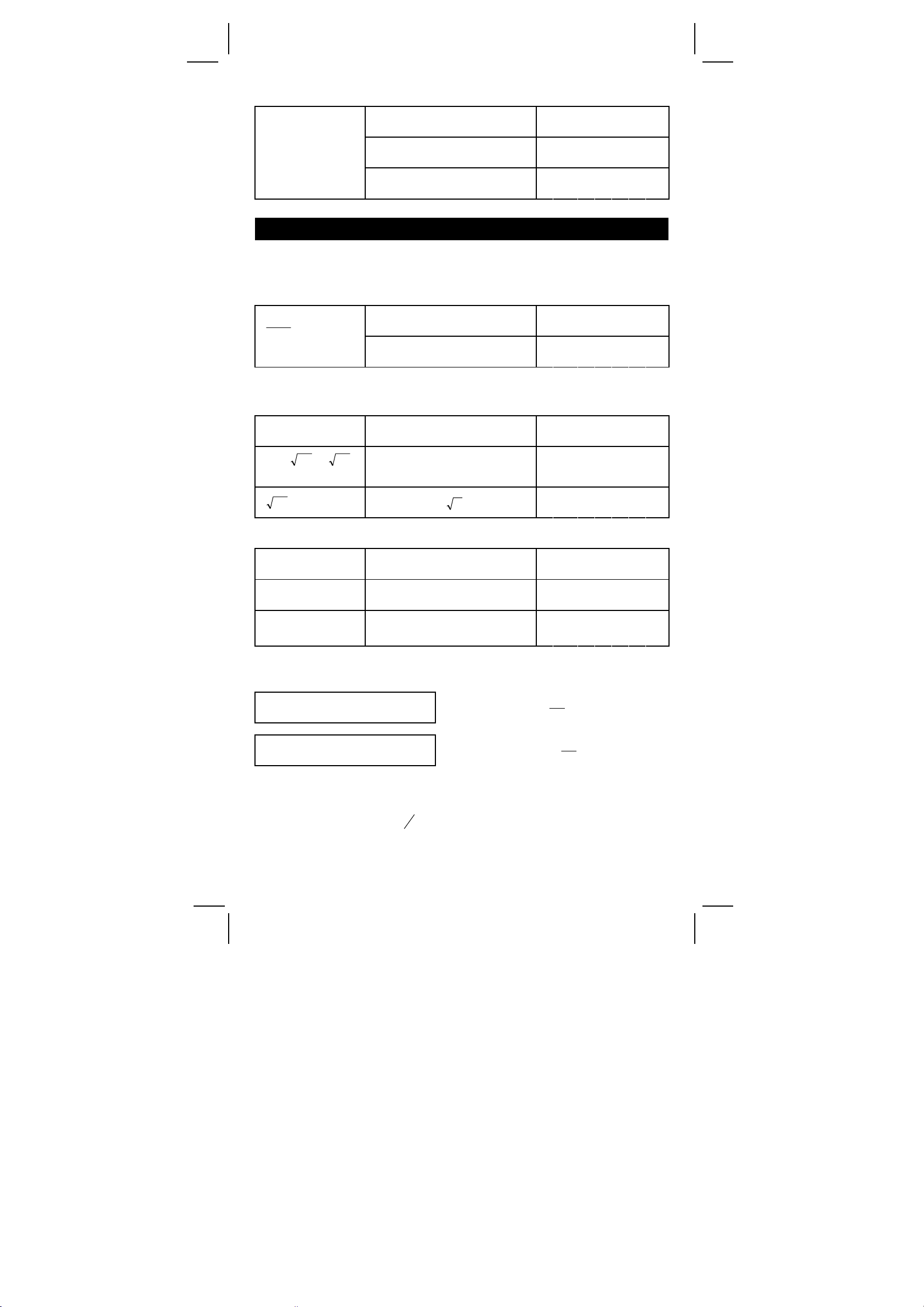
74 [–] 8 [ x ] 7 [ M+ ]
[ MR ]
0 [X
Æ
M]
DEG
M
18.
DEG
M
41.
DEG
0.
CALCULO CIENTÍFICO
Antes de ejecutar el siguiente cálculo, revise que su calculadora este
fijada en formato de dos decimales.
RECIPROCO, FACTORIAL
1
25.1
5! = ?
= ?
1.25 [ 2ndF ] [1/x] [ = ]
5 [ 2ndF ] [ x! ] [ = ]
CUADRADO, RAÍZ CUADRADA/ CÚBICO, POTENCIA,
RAÍZ
2 2 + 3 4 = ? 2 [ x 2 ] [ + ] 3 [ x y ] 4 [ = ]
5 x
= ?
9
72
34273+
= ?
5 [ x ] 27 [ 2ndF ] [
[ + ] 34 [
√
72 [ 2ndF ] [
] [ = ]
y
] 9 [ = ]
x
DEG
0. 8 0
DEG
120.00
DEG
85.00
3
√
]
DEG
20.83
DEG
1. 6 1
LOGARITMOS Y ANTILOGARITMOS
ln7 + log100 = ? 7 [ ln ] [ + ] 100 [ log ] [ = ]
10 2 = ? 2 [ 2ndF ] [ 10 X ] [ = ]
X
] [–] 2 [ +/– ]
X
] [ = ]
e 5 – e
– 2
= ?
5 [ 2ndF ] [ e
[ 2ndF ] [ e
DEG
3. 9 5
DEG
100.00
DEG
148.28
CALCULO FRACCIONARIO
Valor fraccionario en pantalla es como sigue :
」 12
5
56 ⊔ 5 」 12
demuestra como
demuestra como 56
(Nota): Total de número entero, numerador y denominador con 10
dígitos, o el valor fraccionario no puede ser demostrado
completamente.
d
Presionar [ 2ndF ] [
→ ], el valor demostrado se convertirá en
e
fracción incorrecta.
5
12
5
12
S10
SR-260N_Spanish_090324.rtf SIZE: 135x75mm / SCALE 2:1 / 2009/3/24
Page 31

+
8
124
15
4
15
3
7
5
2
3
=
=
b
2 [
a ] 3 [ + ] 7
c
b
a ] 3 [
[
c
[ = ]
[ 2ndF ] [
Cuando presione la tecla [
b
a ] 5
c
d
→ ]
e
b
a ] luego la tecla [=] o una fracción
c
DEG
8
DEG
12 4
⊔4」
」
15
15
ejecutada con un decimal, la respuesta será demostrada como un
decimal.
4
5 +
=
3
9
7
9
36
= 9.19
4
8 +
9
= 12.19
3
4
75.3
b
5 [
a ] 4 [
c
b
[+] 3 [
[
[
8 [
a ] 3
c
b
a ] 4 [ = ]
c
b
a ]
c
b
a ] 4 [
c
[ + ] 3.75 [ = ]
b
a ] 9
c
b
a ] 9
c
DEG
9
DEG
7」36
⊔
9.19
DEG
12.19
Durante el cálculo fraccionario, si la cifra es reducible, la cifra es
reducida para el mas bajo término luego presionado una función de
tecla de comando. ([ + ], [–], [ x ] or [
b
a ] 119
3 [
[
a
c
b
] 21 [ = ]
c
119
3
21
=
2
8
3
]) o la tecla [ = ].
÷
DEG
8
⊔
」
3
2
Si el total del número entero, numerador y denominador exceden a 10
dígitos (incluyendo la marca de división), el resultado de respuesta
aparecerá como un decimal.
12345
6
5
= 12350.77
13
5
16
+
12345 [
16 [+] 5 [
13 [=]
b
a ] 5 [
c
b
a ] 6 [
c
a ]
a ]
DEG
b
c
b
c
12350.77
CONVERSIÓN DE UNIDADES ANGULARES
La calculadora permite a Ud. convertir una unidad angular entre grado
(DEG), radián(RAD), y nivel (GRAD).
La relación entre las tres unidades angulares es :
180º =
1) Para el cambio de una unidad a otra unidad, presionar la tecla
[DRG] repetidamente hasta que aparezca la unidad angular
deseada en la pantalla.
2) Luego entrando un ángulo, presionar [ 2ndF ] [ DRG
repetidamente hasta que el valor convertido aparezca en la
pantalla.
πrad = 200 grad
Æ]
S11
SR-260N_Spanish_090324.rtf SIZE: 135x75mm / SCALE 2:1 / 2009/3/24
Page 32

DEG
90.
RAD
1. 5 7
GRAD
100.00
90 º(deg)
= ? (rad)
= ? (grad)
90
[ 2ndF ] [ DRGÆ]
[ 2ndF ] [ DRG
Æ
]
TRIGONOMÉTRICO / FUNCIONES INVERSAS
TRIGONOMÉTRICAS
Cuando usa estas teclas, asegúrese que la calculadora este en la
unidad angular que desea.
3 sin 85 º = ? 3 [ x ] 85 [ sin ] [ = ]
cos (
= ?
π
rad)
4
[DRG] [ 2ndF ] [
[ = ] [ cos ]
tan 150grad = ? [DRG] 150 [ tan ]
sin –1 0.5 = ?
deg
cos –1(
1
)
2
= ? rad
[DRG] 0.5 [ 2ndF ] [ sin
[DRG] 2 [
[ 1/x ] [ 2ndF ] [ cos
tan –1 1 = ? grad [DRG] 1 [ 2ndF ] [ tan –1 ]
DEG
π
√
] [ 2ndF ]
] [ ÷ ] 4
–1
– 1
]
2. 9 9
RAD
0. 7 1
GRAD
–1.0 0
DEG
]
30.00
RAD
0. 7 9
GRAD
50.00
HIPERBÓLICO / FUNCIONES INVERSAS
HIPERBÓLICAS
cosh1.5+sinh1.5
=
1.5 [ HYP ] [ cos ] [ + ]
1.5 [ HYP ] [ sin ] [ = ]
sinh –1 7 = 7 [ HYP ] [ 2ndF ] [ sin –1 ]
tanh 1 = 1 [ HYP ] [ tan ]
DEG
4. 4 8
DEG
2. 6 4
DEG
0. 7 6
RECTANGULAR / POLARES COORDINADOS
Rectangulares coordinados Polares coordinados
θ
a + b i = r (cos
+ i sin
θ
)
S12
SR-260N_Spanish_090324.rtf SIZE: 135x75mm / SCALE 2:1 / 2009/3/24
Page 33

(Nota): Cuando usa estas teclas, asegúrese que la calculadora está
en la unidad angular que desea.
CONVIRTIENDO DE RECTANGULAR A POLAR
Si a=5 y b=6
Qué son r y
θ
?
5 [ a ] 6 [ b ] [ 2ndF ]
P]
[R
Æ
[ b ]
DEG
7. 8 1
DEG
50.19
CONVIRTIENDO DE POLAR A RECTANGULAR
Si r = 25 y θ=
56°, Qué son a
y b?
25 [ a ] 56 [ b ] [ 2ndF ]
R]
[P
Æ
[ b ]
DEG
13.98
DEG
20.73
PERMUTACIONES, COMBINACIONES
!
n
!)(!
rnr
−
nPr =
!
nCr =
!)(
rnn−
Cuantas
permutaciones de
4 artículos puede
Ud. elegirse fuera
de un juego de
números de 7
artículos?
Cuantas
combinaciones
de 4 artículos
puede Ud. elegir
fuera de un juego
de números de 7
artículos?
7 [ 2ndF ] [ nPr ] 4 [ = ]
7 [ 2ndF ] [ nCr ] 4 [ = ]
DEG
840.00
DEG
35.00
SEXAGESIMAL ↔ CONVERSIÓN DECIMAL
La calculadora permite Ud. convertir la cifra sexagesimal. (grado,
minuto y segundo) a notación decimal por presionar [
convierte la notación decimal a la notación sexagesimal por presionar
[2ndF] [
].
Sexagesimal figura valor en la pantalla como sigue :
I
I I
Representa 12 horas, 45 minutos, 30.5 segundos
5
12□ 45
30
(Nota): El total de dígitos de D, M y S y signos separadores deben ser
10 dígitos, el sexagesimal no aparece completamente.
] y
CONVIRTIENDO DE SEXAGESIMAL A DECIMAL
12 horas, 45
minutos, 30.5
segundos = ?
12 [
[
[
] 45
] 30.5
]
DEG
12.76
S13
SR-260N_Spanish_090324.rtf SIZE: 135x75mm / SCALE 2:1 / 2009/3/24
Page 34

CONVIRTIENDO DE DECIMAL A SEXAGESIMAL
2.12345 = ?
2.12345 [ 2ndF ]
[
]
2□7
I
24
I I
42
CALCULO DE MODO BASE–N
CONVIRTIENDO ENTRE BASES
La unidad permite a Ud. para calcular en otra base de número que
decimal. La calculadora puede sumar, restar, multiplicar y dividir
números binarios, octales y hexadecimales. Elegir la base de número
que Ud. desea con la tecla [
indicador BIN, OCT y HEX aparece en la base del número elegido. (si
ninguno de los indicadores aparece en la pantalla, implica que Ud.
está en base de decimal)
La tecla activa en cada base como lo describe abajo :
Base Binario : [ 0 ] [ 1 ]
Base Octal : [ 0 ] ~ [ 7 ]
Base Decimal : [ 0 ] ~ [ 9 ]
Base Hexadecimal : [ 0 ] ~ [ 9 ], [ A ] ~ [ F ]
[ 2ndF ] [ÆDEC ] 31
31 (base 10)
= ? (base 2)
= ?(base 8)
[ 2ndF ] [ÆBIN ]
[ 2ndF ] [ÆOCT ]
= ? (base 16)
[ 2ndF ] [
4 X 1B (base 16)
= ? (base 2)
= ? (base 10)
[ 2ndF ] [ÆHEX ] 4
[ x ] 1B [ = ]
[ 2ndF ] [
= ? (base 8)
[ 2ndF ] [ÆDEC ]
[ 2ndF ] [
BIN], [ÆOCT], [ÆHEX] et [ÆDEC]. El
Æ
DEG
31.
DEG BIN
11111.
DEG OCT
37.
HEX ]
Æ
DEG HEX
1F.
DEG HEX
6C.
DEG BIN
BIN ]
Æ
11011 00.
DEG
108.00
OCT ]
Æ
DEG OCT
154.
NEGATIVO Y COMPLEMENTOS
En base de binario, octal, y hexadecimal, la calculadora representa
números negativos usando notación complementaria. El complemento
es el resultado de restar que número desde 1000000000 en esa base
de número por presiona la tecla [ +/– ] en base no decimal.
Calcula el
complemento de
Número binario
[ 2ndF ] [
Æ
BIN ]
11011 [ +/– ]
DEG BIN
1 111100101.
11011
S14
SR-260N_Spanish_090324.rtf SIZE: 135x75mm / SCALE 2:1 / 2009/3/24
Page 35

CALCULO DE NÚMEROS COMPLEJOS
Elija el modo de números complejos presionando la tecla [CPLX] y
asegúrese que el indicador “CPLX” aparece en la pantalla. La
calculadora permite Ud. para sumar, restar, multiplicar y dividir
números complejos.
Los números complejos son generalmente representado como a+bi,
donde “a” es real y “b” es imaginado.
DEG CPLX
22.00
DEG CPLX
1.00
( 7– 9 i ) + (15 +
10 i) = ?
[ 2ndF ] [ CPLX ] 7
[ a ] 9 [ +/– ] [ b ] [ + ]
15 [ a ] 10 [ b ] [ = ]
[ b ]
(Nota):Cálculo memorizado es viable en modo de números complejos.
NÚMEROS ALEATORIOS Y TECLA DE CAMBIO
TECLA ALEATORIA
Presionando la tecla [RND] permite la pantalla genera números
aleatorios entre 0.000 y 0.999
Paso: Presionar [2ndF] [RND]
DEG
0.231
TECLA DE CAMBIO
Presionando [ 2ndF ] [ X↔Y ] permite el cambio de valor como previo
valor.
DEG
579.00
DEG
456.00
DEG
579.00
123 + 456 = ?
123 [ + ] 456 [ = ]
[ 2ndF ] [ X↔Y ]
↔
[ 2ndF ] [ X
Y ]
UNIDAD DE CONVERSIÓN
PULGADA ↔ CENTÍMETRO
12 in = ? cm
98 cm = ? in
12 [ A
[ in
B ] [ 2ndF ]
Æ
↔
cm ]
98 [ 2ndF ] [ A
[ 2ndF ] [ in
↔
B ]
Å
cm ]
DEG
30.48
DEG
38.58
(Nota): El procedimiento de operación para tecla de unidad de
conversión. [
↔
[ oz
g ], es similar para ejemplo arriba mencionado.
°F↔°C ], [ mmHg
↔
kpa ], [ gal↔I ], [ lb↔kg ],
CALCULO ESTADÍSTICO
COMPUTAR EL ÚNICO VARIABLE ESTADÍSTICO
Elige el modo [STAT], y asegúrese que el indicador [STAT] aparece
S15
SR-260N_Spanish_090324.rtf SIZE: 135x75mm / SCALE 2:1 / 2009/3/24
Page 36

x
x
en la pantalla.
El modo (STAT) permite Ud. para calcular los siguientes “único
variable estadístico”
n número de todo dato
Σ
x suma de todo dato
Σ
x2 suma de todos datos cuadrados
valor medio
S muestra de desviación estadística
σ
normal de población desviada
CP precisión de capacidad
σ
6
Σ−Σ
1
−
n
22
Σ−Σ
n
LSLUSL −
nxx /)(
22
/)(
nxx
CPK proceso de capacidad, Min(CPU, CPL)
Donde CPU =
xUSL −
CPL =
σ
3
3
LSLx −
σ
(Nota): en modo STAT, toda la tecla de función son aceptados,
excepto el cálculo de base-n.
(ej:) Entra el siguiente dato para calcular Σx, Σx2, n, x, S, CP, y
CPK, donde dato 1=2 dato2~5=5, dato6~8=9, valor USL, 12.
valor LSL:2
En mode STAT [ 2ndF ] [ STAT ]
[ DATA ] 2
[ DATA ] 5
[ DATA ] 5
[ DATA ] 5
Entra todo dato
[ DATA ] 5
[ DATA ] 9
[ DATA ] 9
[ DATA ] 9
[ = ]
= ? [x]
DEG STAT
0.00
DEG STAT
2.
DEG STAT
5.
DEG STAT
5.
DEG STAT
5.
DEG STAT
5.
DEG STAT
9.
DEG STAT
9.
DEG STAT
9.
DEG STAT
0.00
DEG STAT
6.13
S16
SR-260N_Spanish_090324.rtf SIZE: 135x75mm / SCALE 2:1 / 2009/3/24
Page 37

n = ? [ n ]
S = ? [ S ]
Σ
x = ? [ 2ndF] [Σx ]
2
Σ
x
= ? [ 2ndF ] [Σx2]
σ
= ? [ 2ndF ] [σ]
[ 2ndF ] [ CP ] 12
CP = ?
[ = ] 2
[ = ]
[ 2ndF ] [ CPK ]
CPK = ?
[ = ]
[ = ]
DEG STAT
8.00
DEG STAT
2.59
DEG STAT
49.00
DEG STAT
347.00
DEG STAT
2.42
DEG STAT
12.
DEG STAT
2.
DEG STAT
0.69
DEG STAT
12.00
DEG STAT
2.00
DEG STAT
0.57
σ
CP
USL
CP
LSL
CP
CP
USL
CP
LSL
CPK
(Nota): La calculadora mantiene un registro de todas las entradas
que Ud. hace y esas entradas son retenidos cada vez si la
calculadora se apaga automáticamente a menos que saliendo
modo STAT.
VER DATOS ESTADÍSTICOS
Presionando la tecla [DATA] o [=] bajo modo ED, puede ver Ud. los
datos estadísticos que Ud. Ha entrado. La diferencia entre [DATA] y
[=] es el artículo de dato ingresado aparece sec. 1.5 Antes del valor
por [DATA], el valor aparece inmediatamente sin el artículo por [=].
(Ejemplo 2): ver dato estadístico basado en Ejemplo 1
Paso 0: Presiona [2ndF] [EDIT] para entrar modo ED
(Método 1) :
Paso 1: Presiona [DATA] una vez para ver el primer dato.
DEG ED STAT DEG ED STAT
dAtA 1
Paso 2: Continua presionando [DATA] una vez por cada dato,
aparecerá dato de 2,500, 3,500, 4,500, 5,500, 6,900, 7,900,
8,900 en sucesivo en la pantalla.
(Método 2) :.
Paso 1: Presionar [=] una vez para ver el
primer dato
1.5 sec.
→
2. 0 0
DEG ED STAT
2.00
S17
SR-260N_Spanish_090324.rtf SIZE: 135x75mm / SCALE 2:1 / 2009/3/24
Page 38

x
Paso 2: Continuar presionando [=] una vez para cada dato,
aparecerá 5,00, 5,00, 5,00, 5,00, 9,00, 9,00, 9,00 en
sucesivo en la pantalla.
SUMAR UN DATO
(Ejemplo 3): suma dato 9=10 para ejemplo 1
Paso 1: Presionar [ DATA ] 10
DEG STAT
10.
Paso 2: La calculadora actualiza los datos estadísticos, Ud. puede
llamar todos las variables estadísticas para obtener el
siguiente resultado :
2
Σ
x
59.00,
= 447.00, σ= 2.59, donde dato 1 = 2.00 dato 2~5
= 6.56, n = 9.00, S = 2.74, Σx =
= 5.00, dato 6~8 = 9.00 dato 9 = 10.00.
EDITAR DATOS ESTADÍSTICOS
(Ejemplo 4): Basado en el ejemplo 1, corrige dato 1=2 como dato 1=3
(Método 1) :Presionar 2 [2ndF] [DEL] 3 [=] para sobre-escribir.
(Método 2) :
Paso 1: Presionar [ 2ndF ] [ EDIT ]
Paso 2: Encontrar 2 por [ DATA ] o [ = ]
Paso 3: Entrar 3 para sobre-escribir 2
DEG ED STAT
0.00
DEG ED STAT
2.00
DEG ED STAT
3.
Paso 4: Presionar [=] y [2ndF] [EDIT] para salir del modo ED, donde
esos datos son cambiados como dato 1=3.00, dato 2~5=5.00,
dato 5~8=9.00.
(Ejemplo 5): Basado en el ejemplo 1, borrar dato 1=2
Método 1 : Presionar 2 [2ndF] [DEL] para borrar 2.
Método 2 :
Paso 1: Presionar [ 2ndF ] [ EDIT ]
Paso 2: Encuentra 2 por [ DATA ] o [ = ]
Paso 3: Presionar [ 2ndF ] [ DEL ]
DEG ED STAT
0.00
DEG ED STAT
2.00
DEG ED STAT
5.00
Paso 4: Presionar [2ndF] [EDIT] para salir modo ED, donde esos
datos son cambiados como dato 1~4=5.00, dato 5~7=9.00.
BORRAR ERROR
(Ejemplo 6): Si Ud. entra y borra un valor que no está incluido en el
dato almacenado por descuido, "dEL Error" aparecerá, pero el previo
dato aun está retenido, por ejemplo: borrar 7 basado en ejemplo 1.
Paso 1: Presionar 7 [ 2ndF ] [ DEL ]
S18
SR-260N_Spanish_090324.rtf SIZE: 135x75mm / SCALE 2:1 / 2009/3/24
DEG STAT
dEL Error
Page 39

Paso 2: Presionar cualquiera tecla para
borrarlo
DEG STAT
0.00
Paso 3: Entrar al modo ED, luego ver dato por [DATA] o [=], donde
esos datos aún son:dato 1=2.00, dato 2~5=5.00, dato 6~8
=9.00.
(Ejemplo 7): Basado en el ejemplo 1, entrar 5 x 5 y lo borrar.
Paso 1: Presionar 5 [x] 5 [2ndF] [DEL]
Paso 2: Presionar cualquiera tecla para
borrarlo
DEG STAT
dEL Error
DEG STAT
0.00
Paso 3: Entrar al modo ED, luego ver el dato por [DATA] o [=], donde
esos datos son cambiados como dato 1=2.00, dato 2~4
=9.00.
MÉTODO DE INGRESO DATO PESO
En lugar de entrar cada dato directamente, cuando varios datos llevan
el mismo valor, Ud. puede en-trar el valor y el número de
acontecimiento hasta 255. El dato basado en ejemplo1. puede ser
re-escri-bido y entrando como sigue :
Valor Número de acontecimiento Método alternativo
2 1 [ DATA ] 2
5 4 [ DATA ] 5 [ x ] 4
9 3 [ DATA ] 9 [ x ] 3
Donde dato 1=2, dato 2~5=5, dato 6~8=9
Bajo modo ED, cuando Ud. continua escogiendo un valor de dato 2~5
y lo corrige como 33, la permutación entre esos datos será cambiado
como dato 1=2, dato 2~4=5, dato 5=33, dato 6~8, donde el nuevo
valor 33 es sustituido después de dato 4=5.
(Nota) A”lleno / FULL” está indicando cuando cualquiera de las
siguientes condiciones ocurridas y el futuro dato que entra
se vuelve imposible. Presiona cualquiera tecla puede
borrarlo El previo dato entrado aún están retenido a menos
que saliendo modo STAT.
1) Si el tiempo de dato entra por [DATA] es mas que 80.
2) El número de acontecimiento es mas que 255.
3) n
>20400 (n=20400 aparece cuando el tiempo de dato entra
por [DATA] hasta 80 y el número de acontecimiento para
cada valor son 255, es 20400=80 x 255).
S19
SR-260N_Spanish_090324.rtf SIZE: 135x75mm / SCALE 2:1 / 2009/3/24
Page 40

Índice
Guia geral........................................................................... 2
Suprimento de energia..................................................................... 2
O teclado ......................................................................................... 2
Exibição de símbolos....................................................................... 3
Formato de exibição ........................................................................ 3
Ordem de operações ....................................................................... 4
Correção.......................................................................................... 5
Exatidão e Capacidade.................................................................... 5
Condições de Excesso / Erro........................................................... 7
Cálculo básico ................................................................... 8
Cálculo de aritmética misturado....................................................... 8
Cálculo de parênteses ..................................................................... 8
Cálculo constante ............................................................................ 8
Cálculo de porcentagem.................................................................. 9
Cálculo de memória......................................................................... 9
Cálculo científico............................................................. 10
Recíproco, Factorial....................................................................... 10
Quadrado, Raíz Quadrada /Cúbica, Potência, Raíz ...................... 10
Logaritmos e Anti-logaritmos ......................................................... 10
Cálculo fracionário ......................................................................... 10
Conversão de unidades angulares ................................................ 11
Funções Trigonométricas /Trigonométricas Inversas .................... 12
Funções Hiperbólicas /Hiperbólicas Inversas ................................ 12
Coordenadas Retangulares /Polares............................................. 12
Permutações, Combinações.......................................................... 13
Conversão de forma Sexagesimal ↔ Decimal .............................. 13
Cálculo de modo Base-n................................................................ 14
Cálculo de números complexos..................................................... 14
Números randômicos e Tecla de comutação................................. 15
Conversão de unidade................................................................... 15
Cálculo de estatísticas.................................................... 15
Computando estatísticas de variáveis simples .............................. 15
Visualização de dados estatísticos ................................................ 17
Somando uma entrada de dado .................................................... 18
Editando dados estatísticos ........................................................... 18
Apague erro ................................................................................... 18
Método de entrada de dados carregado........................................ 19
P1
SR-260N_Portuguese_090324.rtf SIZE: 135x75mm / SCALE 2:1 / 2009/3/24
Page 41

Guia geral
Suprimento de energia
Ligado ou Desligado :
Para ligar a calculadora, pressione [ON/C]; para desligar a
calculadora, pressione [2ndF] [OFF].
Função auto desligante :
Esta calculadora se desliga automaticamente quando não operada
por aproximadamente 9 minutos. Energia pode ser restaurada
pressionando a tecla [ON/C] novamente. Conteúdos da memória e
ajuste do modo anterior {STAT, DEG,CPLX, Base-n,…} são retidos
até mesmo quando a energia é desligada ou auto desligada.
Substituição de bateria :
A calculadora é alimentada por duas baterias alcalinas G13(LR44).
Quando o visor ficar fraco, substitua as baterias. Tenha cuidado para
não se ferir ao trocar a bateria.
1. Solte os parafusos na traseira da calculadora.
2. Insira uma chave de fenda na fenda entre a tampa e a caixa e
cuidadosamente torça-a para separá-las .
3. Remova ambas as baterias e descarte-as. Jamais permita que
crianças brinquem com baterias.
4. Limpe as novas baterias com pano seco para manter bom contato.
5. Insira as duas baterias com as faces lisas (positivo) para cima.
6. Alinhe a tampa com a caixa e aperte-as para fechá-las junto.
7. Aperte de volta os parafusos.
O teclado
Muitas das teclas da calculadora são usadas para executar mais de
uma função. As funções marcadas no teclado são diferentemente
impressas para lhe ajudar a encontrar o que você precisa
rapidamente e facilmente.
–1
2as funções
1as funções
─────
───
1as funções
Essas são as funções que normalmente são executadas quando você
pressiona a tecla.
2as funções
A segunda função é impressa acima ou à direita da tecla. Para
executar tecla de 2as funções, por favor pressione [2ndF] e depois a
tecla correspondente. Quando você pressiona [2ndF], o indicador
“2ndF” exibido no mostrador será para lhe dizer que você estará
selecionando a segunda função da próxima tecla que você pressionar.
Se você pressionar [2ndF] por engano, simplesmente pressione
[2ndF] novamente para remover o indicador “2ndF”.
sin
sin
P2
SR-260N_Portuguese_090324.rtf SIZE: 135x75mm / SCALE 2:1 / 2009/3/24
Page 42

(Nota): [ A ], [ B ], [ C ], [ D ], [ E ], [ F ] são 1as funções em modo HEX.
Exibição de símbolos
Indicadores exibidos no mostrador para indicar-lhe o estado atual da
calculadora.
DEG ou RAD ou GRAD: unidade angular
M : Memória independente CPLX : Modo de número complexo
E : Excesso / Erro STAT : Modo estatístico
─ : menos 2ndF : [2ndF] tecla pressionada
( ) : Cálculo de parêntese CP : Capacidade de precisão
BIN : Modo binário CPK : Capacidade de processo
OCT : Modo octal σ : Divergência
HEX : Modo hexadecimal USL : Fixando limite superior
ED : Modo Editar LSL : Fixando limite inferior
HYP : Modo Hiperbólico
Formato de exibição
A calculadora pode exibir números em quatro formatos: ponto
flutuante, ponto fixo, científico, e para engenharia.
Formato de exibição de ponto flutuante
O formato de ponto flutuante exibe números flutuantes em forma decimal,
usando até 10 dígitos. Quaisquer rastos de zeros são truncados.
Se o resultado de um cálculo for muito grande para ser representado
em 10 dígitos, o mostrador comuta automaticamente ao formato
científico. Se o resultado de cálculos posteriores for pequeno bastante
para ser exibido em 10 dígitos, a calculadora volta ao formato de
ponto flutuante.
(Ex.) : Ajuste a exibição em formato de exibição flutuante.
Passo:
Pressione [ 2ndF ] [ TAB ] [ ● ]
DEG
0.
Formato de exibição de ponto fixo
Os formatos de ponto fixo, científico, e para engenharia usam um
número fixo de casas decimais para exibir números. Se mais que o
número selecionado de casas decimais for teclado, ele será
arredondado ao número correto de casas decimais.
(Ex.) : Fixe a exibição a 2 casas decimais, depois digite 3.256
Passo 1: pressione [ 2ndF ] [ TAB ] 2
Passo 2: digite 3.256 [ = ]
DEG
0. 0 0
DEG
3. 2 6
Ao contrário, se menos que o número selecionado de casas decimais
for digitado, este será preenchido com zeros.
(Ex.) : Fixe a exibição em 4 casas decimais, depois digite 4.23
Passo 1: pressione [ 2ndF ] [ TAB ] 4
DEG
0. 0 0 0 0
P3
SR-260N_Portuguese_090324.rtf SIZE: 135x75mm / SCALE 2:1 / 2009/3/24
Page 43

Passo 2 : digite 4.23 [ = ]
DEG
4. 2 3 0 0
Formato de exibição científica
Em formato de exibição científica, o número 891500 pode ser
mostrado em formato científico como 8,915 x 10
05
, onde 8,915 é
chamado a mantissa e 5 é o expoente de 10.
(Ex.) : 7132 x 125 é exibido em formato de exibição científico.
Passo 1: digite 7132 [ x ] 125 [ = ]
Passo 2: pressione [ F↔E ]
(em formato de ponto flutuante)
DEG
891500.
DEG 05
8.915
Além disso, entrada pode ser feita em notação científica usando a
tecla [EXP] depois da entrada da mantissa.
(Ex.) : Digite o número 4,82296 x 10
Passo: digite 4,82296 [ EXP ] 5
5
DEG 05
4. 8 2 2 9 6
(em formato de ponto flutuante)
Formato de exibição para engenharia
O formato é similar ao formato científico, espere que a mantissa
possa ter até três dígitos à esquerda do decimal, em vez de um, e o
exponencial é sempre um múltiplo de três. É útil para engenheiros
converterem unidades baseados em múltiplos de 10 3.
(Ex.) : Converta 15V em 15000mV (V : Volt)
Passo 1: digite 15
Passo 2: pressione [ENG] duas vezes
DEG
15.
DEG
15000.
03
−
(Ex.) : Converta 15V em 0. 015KV (V : Volt)
Passo 1: digite 15
Passo 2: pressione [ 2ndF ] [ Å ] duas
vezes
DEG
1 5.
DEG 03
0.01 5
Ordem de operações
Cada cálculo é executado na seguinte ordem de precedência :
1) Operação em parêntese
2) Funções requerem pressão da tecla de função antes da
entrada., por exemplo, [DATA] em modo STAT e tecla [EXP] .
3) Funções requerem introdução de valores antes de pressionar a
tecla de função, por exemplo, cos, sin, tan, cos−1, sin−1, tan−1,
log, ln, x2, 1/x, √, π, 3√, x!, %, RND, ENG, , , e
6 unidades de conversão.
4) Frações
5) +/–
P4
SR-260N_Portuguese_090324.rtf SIZE: 135x75mm / SCALE 2:1 / 2009/3/24
Page 44

π
y
6) x
,
7) nPr, nCr
y
x
8) x ,
÷
9) +, –
Correção
Se você cometeu um erro ao entrar um número (mas você ainda não
pressionou nenhuma tecla operadora aritmética), simplesmente
pressione [CE] para apagar a última entrada e depois entre-o
novamente, ou apague dígitos individuais usando a tecla de
retrocesso [ 00Æ0 ].
(Ex.) : Corrija 12385 como 789
Passo: pressione [ CE ] 789
(Ex.) : Corrija 12385 como 123
Passo: pressione [ 00Æ0 ] duas vezes
Em uma série de cálculos, você pode corrigir erros em resultados
imediatos pressionando [ON/C] para apagar o cálculo completamente
(espere pelo apagamento da memória , veja página 9).
Se você pressionar tecla de operação aritmética errada,
simplesmente pressione: tecla [CE] antes de entrar em outra função
qualquer.
DEG
789.
DEG
123.
Exatidão e Capacidade
Exatidão : ±1 no 10º dígito.
Capacidade :
Em geral, todo cálculo razoável é exibido em mantissa de até 10
dígitos, ou mantissa de 10-dígito mais exponente de 2-dígitos até
±
99
10
ou inteiro entre - 9999999999 e 9999999999.
Números usados como entrada devem estar dentro da variação da
dada função. A variação para cada uma das funções da calculadora é
determinada nas páginas seguintes.
Funções Variação de Entrada
sin x, cos x, tan x
Deg : | x | < 4.5 x 10 10deg
Rad : | x | < 2.5 x 10 8 π rad
10
Grad : | x | < 5 x 10
grad
contudo, para tan x
Deg : | x | ≠ 90 (2n+1)
Rad : | x | ≠
(2n+1)
2
Grad : | x |
≠ 100 (2n+1)
P5
SR-260N_Portuguese_090324.rtf SIZE: 135x75mm / SCALE 2:1 / 2009/3/24
Page 45

π
(n é um número inteiro)
sin –1 x, cos –1 x
tan –1 x
sinh x, cosh x
tanh x
sinh –1 x
cosh –1 x
tanh –1 x
log x, ln x
10X
eX
x
x 2
1 / x
3
x
≤ 1
| x |
| x | < 1 x 10
≤ 230.2585092
| x |
<
1 x 10
| x |
<
5 x 10 99
| x |
<
≤ x
1
| x |
1 x 1
–1 x 10
–1 x 10
0
| x |
| x |
| x |
5 x 10
<
1
–99
0
<
≤ x
1 x 10
<
1 x 10 50
<
1 x 10
<
1 x 10
≤ x < 1 x 10
100
<
100
<
100
100
99
100
<
x
100
x
≤ 230.2585092
100
100
, x ≠ 0
100
x !
RÆP
PÆR
y
x
y
x
≤ x ≤ 69, x é um número inteiro
0
100
8
πrad
10
grad
<
0
≤ r
Deg : |
Rad : |
Grad : |
22
<
yx +
1 x 10
1 x 10
θ|
θ|
θ|
100
<
4.5 x 10 10deg
<
2.5 x 10
<
5 x 10
Contudo, para tan x
Deg : |
Rad : |
θ| ≠ 90 (2n–1)
θ| ≠
(2n–1)
2
Grad : |
θ| ≠ 100 (2n–1)
(n é um número inteiro)
<
| DD |, MM, SS.SS
≤ MM, SS.SS
0
| x |
< 1 x 10
100
x > 0 : –1 x 10
1 x 10
100
<
y log x
100
<
100
,
x = 0 : y > 0
<
0 : y = n, 1/(2n+1), n é um número inteiro.
x
Mas –1 x 10
x > 0 : y
100
<
y log | x | <100
≠ 0, –1 x 10
100
1
<
y
log x <100
P6
SR-260N_Portuguese_090324.rtf SIZE: 135x75mm / SCALE 2:1 / 2009/3/24
Page 46

x
x = 0 : y > 0
<
x
0 : y = 2n+1, I/n, n é um número inteiro.
≠ 0)
(n
mas –1 x 10
100
1
<
log | x | <100
y
b
a
c
nPr, nCr
STAT
ÆDEC
ÆBIN
ÆOCT
Entrada : Total de número inteiro, numerador
e denominador devem estar dentro de 10
dígitos (incluindo marcas de divisão).
Resultado: Resultado exibido como fração
para i inteiro quando inteiro, numerador e
100
10
.
denominador são menos que 1 x 10
0
≤ r ≤ n, n ≤ 9999999999, n, r são inteiros.
│x│<1x10 50,│Σx│<1 x 10
≤ │Σx2│<1 x 10
0
:n≠0,S:n>1,σ:n>0
Variação = 1 ~ r, 1
100
, n, r são inteiros
≤ n ≤ r, 80 ≤ r ≤20400
0 ≤ x ≤ 9999999999 (para zero ou positivo)
– 9999999999
≤ x ≤ – 1 (para negativo)
0 ≤ x ≤ 0111111111 (para zero, positivo)
1000000000
≤ x ≤ 1111111111
(para negativo)
0
≤ x ≤ 3777777777 (para zero ou positivo)
4000000000 ≤ x ≤ 7777777777
(para negativo)
ÆHEX
0
≤ x ≤ 2540BE3FF(para zero ou positivo)
FDABF41C01
≤ x ≤ FFFFFFFFFF
(para negativo)
Condições de Excesso / Erro
Um símbolo “E” é indicado no mostrador quando ocorre quaisquer
das condições seguintes e quando cálculo adicional se torna
impossível. Simplesmente pressione [ON/C] para liberar esses
indicadores de excesso ou erro e o cálculo subseqüente poderá então
ser executado.
1) Quando cálculos de função são executados com um número
excedendo a variação de entrada.
2) Quando um número é dividido por 0.
3) Quando a tecla [ ( ] é usada mais de 15 vezes em uma simples
expressão.
4) Quando um resultado (quer seja intermediário ou final) ou o total
acumulado na memória exceder o limite. (
±9.999999999 x 10
5) Quando houver mais de seis operações pendentes.
99
)
P7
SR-260N_Portuguese_090324.rtf SIZE: 135x75mm / SCALE 2:1 / 2009/3/24
Page 47

Cálculo básico
Antes de executar o cálculo seguinte, verifique para ver se sua
calculadora está em base decimal e com exibição de ponto flutuante.
Cálculo de aritmética misturado
1 + 2 x 3 = ? 1 [ + ] 2 [ x ] 3 [ = ]
– 3.5 + 8 ÷ 2 = ? 3.5 [ +/– ] [ + ] 8 [ ÷ ] 2 [ = ]
Cálculo de parênteses
Operação dentro de parênteses é sempre executada primeiro. Você
pode usar até 15 níveis de parênteses em um simples cálculo.
Quando o primeiro parêntese é aberto, o indicador “( )” aparece e
permanece no mostrador até que o último parênteses seja fechado.
( 5 – 2 x 1.5 ) x 3
+ 0.8 x (– 4 ) = ?
2 x { 7 + 6 x ( 5 +
4 ) } = ?
(Nota) : É desnecessário pressionar a tecla [ ) ] antes da tecla [ = ].
[ ( ] 5 [–] 2 [ x ] 1.5 [ ) ] [ x ]
3 [ + ] 0.8 [ x ] 4 [ +/– ] [ = ]
2 [ x ] [ ( ] 7 [ + ] 6 [ x ] [ ( ]
5 [ + ] 4 [ = ]
DEG
7.
DEG
0. 5
DEG
2. 8
DEG
122.
Cálculo constante
A calculadora lhe permite repetir o último número entrado ou a última
operação executada pressionando tecla [=].
Repetindo o último número
3 [ x ] [ = ]
3 x 3 = ?
3 x 3 x 3 = ?
[ = ]
3 x 3 x 3 x 3 = ?
[ = ]
Repetindo a operação aritmética
321 + 357 = ?
654 + 357
= ?
579 – 159 = ?
456 – 159
= ?
18 x 45 = ?
23 = ?
18 x
(0.5 x 10 2)
18 x
= ?
321 [ + ] 357 [ = ]
654 [ = ]
579 [–] 159 [ = ]
456 [ = ]
3 [ x ] 6 [ x ] 45 [ = ]
23 [ = ]
0.5 [ EXP ] 2 [ = ]
DEG
9.
DEG
27.
DEG
81.
DEG
678.
DEG
1011.
DEG
420.
DEG
297.
DEG
810.
DEG
414.
DEG
900.
P8
SR-260N_Portuguese_090324.rtf SIZE: 135x75mm / SCALE 2:1 / 2009/3/24
Page 48

96 ÷ 8 = ?
8 = ?
75
÷
(1.2 x 10
2
= ?
) ÷ 8
96 [ ÷ ] 8 [ = ]
75 [ = ]
1.2 [ EXP ] 2 [ = ]
Cálculo de porcentagem
120 [ x ] 30 [ 2ndF ] [ % ]
30% de 120 = ?
[ = ]
70% de120 = ?
70 [ 2ndF ]
88 é 55% de que
número = ?
30% somado de
120 = ?
30% descontado
de 120 = ?
88 [
] 55 [ 2ndF ] [ % ]
÷
[ = ]
120 [ + ] 30 [ 2ndF ] [ % ]
[ = ]
120 [–] 30 [ 2ndF ] [ % ]
[ = ]
Cálculo de memória
[ % ] [ = ]
DEG
12.
DEG
9. 3 7 5
DEG
15.
DEG
36.
DEG
84.
DEG
160.
DEG
156.
DEG
84.
Você deverá manter as seguintes regras em mente ao executar
cálculos de memória.
1) O indicador “M” aparece quando um número é armazenado
na memória.
2) O rechamamento de uma memória pressionando tecla [MR]
não afeta seus conteúdos.
3) Todas as memórias são indisponíveis sob o modo STAT.
4) A fim de trocar o conteúdo da memória para o número exibido,
por favor pressione tecla [X
ÆM].
5) Os conteúdos das memórias podem ser apagados
pressionando [ 0 ] [X
3 x 5
+) 56
+) 74 – 8 x 7
7
÷
Total = ?
[ ON/C ] [XÆM]
3 [ x ] 5 [ M+ ]
56 [ ÷ ] 7 [ M+ ]
74 [–] 8 [ x ] 7 [ M+ ]
[ MR ]
0 [X
ÆM] ou [ ON/C ] [XÆM] em seqüência.
DEG
0.
DEG
M
15.
DEG
M
8.
DEG
M
18.
DEG
M
41.
Æ
M]
DEG
0.
P9
SR-260N_Portuguese_090324.rtf SIZE: 135x75mm / SCALE 2:1 / 2009/3/24
Page 49

Cálculo científico
Antes de executar o seguinte cálculo, verifique para ver se sua
calculadora está fixada ao formato de exibição de 2 casas decimais.
Recíproco, Factorial
1
25.1
5! = ?
= ?
1.25 [ 2ndF ] [1/x] [ = ]
5 [ 2ndF ] [ x! ] [ = ]
DEG
0. 8 0
DEG
120.00
Quadrado, Raíz Quadrada /Cúbica, Potência, Raíz
2 2 + 3 4 = ? 2 [ x 2 ] [ + ] 3 [ x y ] 4 [ = ]
3
√
5 x
= ?
9
72
= ?
5 [ x ] 27 [ 2ndF ] [
34273+
√
[ + ] 34 [
72 [ 2ndF ] [
] [ = ]
y
] 9 [ = ]
x
]
DEG
85.00
DEG
20.83
DEG
1. 6 1
Logaritmos e Anti-logaritmos
ln7 + log100 = ? 7 [ ln ] [ + ] 100 [ log ] [ = ]
10 2 = ? 2 [ 2ndF ] [ 10 X ] [ = ]
X
e 5 – e
– 2
= ?
5 [ 2ndF ] [ e
[ 2ndF ] [ e
] [–] 2 [ +/– ]
X
] [ = ]
DEG
3. 9 5
DEG
100.00
DEG
148.28
Cálculo fracionário
Exibição do valor de fração é como se segue :
5
」 12
56 ⊔ 5 」 12
Exibição de
Exibição de 56
(Nota) : Total de número inteiro , numerador e denominador devem
estar dentro de 10 dígitos, ou o valor fracionário não
poderá ser mostrado completamente.
Ao pressionar [ 2ndF ] [
d
→ ], o valor exibido será convertido para a
e
fração imprópria.
+
8
124
15
4
15
3
7
5
2
3
=
=
b
2 [
a ] 3 [ + ] 7
c
b
a ] 3 [
[
c
[ = ]
[ 2ndF ] [
→ ]
b
a ] 5
c
d
e
5
12
5
12
DEG
8
DEG
12 4
⊔4」
」
15
15
P10
SR-260N_Portuguese_090324.rtf SIZE: 135x75mm / SCALE 2:1 / 2009/3/24
Page 50

Quando pressionado a tecla [
b
] depois da tecla [=] ou uma fração
a
c
executada com um decimal, a resposta será exibida como um
decimal.
4
5 +
=
3
9
7
9
36
= 9.19
4
8 +
9
= 12.19
b
3
4
5 [
[+] 3 [
[
a
a
b
] 4 [ = ]
c
] 4 [
c
b
a ] 3
c
b
a
c
[a b/c ]
75.3
b
8 [
] 4 [
a
c
[ + ] 3.75 [ = ]
b
a
c
DEG
] 9
9
DEG
7」36
⊔
9.19
DEG
] 9
12.19
Durante um cálculo de fração, se a cifra for redutível, uma cifra é
reduzida aos termos mais baixos depois de pressionar uma tecla de
comando de função ([ + ], [–], [ x ] or [
b
3 [
21 [ = ]
119
3
21
=
2
8
3
a
] 119 [
c
]) ou a tecla [ = ].
÷
DEG
b
]
a
c
8
」
3
2
⊔
Se total de inteiro, numerador e denominador excede 10 dígitos
(inclusive marcas de divisão), a resposta resultante será exibida como
um decimal.
12345
6
5
= 12350.77
13
5
16
+
12345 [
16 [+] 5 [
13 [=]
b
a ] 5 [
c
b
a ] 6 [
c
a ]
a ]
DEG
b
c
b
c
12350.77
Conversão de unidades angulares
A calculadora lhe permite converter uma unidade angular entre graus
(DEG), radianos (RAD), e grad (GRAD).
A relação entre as três unidades de ângulo é :
180º =
1) Para mudar o ajuste pré-estabelecido para um outro ajuste,
pressione tecla [ DRG ] repetidamente até que a unidade
angular que você deseja seja indicado no mostrador.
2) Depois de entrar um ângulo, pressione [ 2ndF ] [ DRG
repetidamente até que o valor convertido seja exibido.
90 º(deg)
= ? (rad)
= ? (grad)
πrad = 200 grad
90
[ 2ndF ] [ DRGÆ]
[ 2ndF ] [ DRG
Æ
Æ]
DEG
90.
RAD
1. 5 7
]
GRAD
100.00
P11
SR-260N_Portuguese_090324.rtf SIZE: 135x75mm / SCALE 2:1 / 2009/3/24
Page 51

Funções Trigonométricas /Trigonométricas Inversas
Ao usar essas teclas, se assegure de que a calculadora esteja
ajustada para a unidade angular que você deseja.
3 sin 85 º = ? 3 [ x ] 85 [ sin ] [ = ]
cos (
= ?
π
rad)
4
[DRG] [ 2ndF ] [
[ = ] [ cos ]
π
] [ ÷ ] 4
tan 150grad = ? [DRG] 150 [ tan ]
sin –1 0.5 = ?
deg
cos –1(
1
)
2
= ? rad
[DRG] 0.5 [ 2ndF ] [ sin
√
[DRG] 2 [
[ 1/x ] [ 2ndF ] [ cos
] [ 2ndF ]
– 1
]
tan –1 1 = ? grad [DRG] 1 [ 2ndF ] [ tan –1 ]
DEG
2. 9 9
RAD
0. 7 1
GRAD
–1.0 0
DEG
–1
]
30.00
RAD
0. 7 9
GRAD
50.00
Funções Hiperbólicas /Hiperbólicas Inversas
cosh1.5+sinh1.5
=
1.5 [ HYP ] [ cos ] [ + ]
1.5 [ HYP ] [ sin ] [ = ]
sinh –1 7 = 7 [ HYP ] [ 2ndF ] [ sin –1 ]
tanh 1 = 1 [ HYP ] [ tan ]
DEG
4. 4 8
DEG
2. 6 4
DEG
0. 7 6
Coordenadas Retangulares /Polares
Coordenadas retangulares Coordenadas Polares
a + b i = r (cos
θ
+ i sin
θ
)
(Nota) : Quando usar essas teclas, se assegure de que a
calculadora esteja ajustada para a unidade angular que você
deseja.
P12
SR-260N_Portuguese_090324.rtf SIZE: 135x75mm / SCALE 2:1 / 2009/3/24
Page 52

Convertendo de Retangular para Polar
Se a = 5 e b =
6, o que são r e
θ
?
5 [ a ] 6 [ b ] [ 2ndF ]
[R
P]
Æ
[ b ]
Convertendo de Polar para Retangular
Se r = 25 e θ=
56°, o que são
a e b ?
25 [ a ] 56 [ b ] [ 2ndF ]
[P
R]
Æ
[ b ]
Permutações, Combinações
n
−
nPr =
!
nCr =
!)(
rnn−
DEG
7. 8 1
DEG
50.19
DEG
13.98
DEG
20.73
!
!)(!
rnr
Quantas permutações de 4
items você pode selecionar
de um conjunto de números
7 [ 2ndF ]
[ nPr ] 4 [ = ]
DEG
840.00
com 7 items?
Quantas combinações de 4
items você pode selecionar
de um conjunto de números
7 [ 2ndF ]
[ nCr ] 4 [ = ]
DEG
35.00
com 7 items?
Conversão de forma Sexagesimal ↔ Decimal
A calculadora lhe permite converter a cifra sexagesimal (grau, minuto
e segundo) para notação decimal pressionando [
notação decimal para a notação sexagesimal através de [2ndF]
[
].
Exibição do valor da cifra sexagesimal é como se segue :
I
I I
12□ 45
30
Representa 12 horas, 45 minutos, 30.5 segundos
5
(Nota) : O total de dígitos de D, M e S e marcas separadoras devem
estar contidos dentro de 10 dígitos, ou a sexagesimal não
poderá ser exibida completamente.
Convertendo de Sexagesimal ao Decimal
12 horas, 45
minutos, 30.5
segundos =?
12 [
[
[
] 45
] 30.5
]
DEG
12.76
] e converte a
Convertendo de Decimal ao Sexagesimal
2□7
I
24
I I
42
2.12345 = ?
2.12345 [ 2ndF ]
[
]
P13
SR-260N_Portuguese_090324.rtf SIZE: 135x75mm / SCALE 2:1 / 2009/3/24
Page 53

Cálculo de modo Base-n
Convertendo entre bases
A unidade lhe permite calcular em base de número diferente de
decimal. A calculadora pode somar, subtrair, multiplicar, e dividir
números binários, octais, e números hexadecimais. Selecione a base
de número que você deseja através das teclas [
[
HEX], [ÆDEC]. Os indicadores BIN, OCT, e HEX lhe mostram que
Æ
base você está usando. (Se nenhum dos indicadores aparecem no
mostrador, você está na base decimal.)
As teclas ativas em cada base são descritas como se seguem :
Base Binária : [ 0 ] [ 1 ]
Base Octal : [ 0 ] ~ [ 7 ]
Base Decimal : [ 0 ] ~ [ 9 ]
Base Hexadecimal : [ 0 ] ~ [ 9 ], [ A ] ~ [ F ]
DEG
31.
DEG BIN
11111.
DEG OCT
37.
DEG HEX
1F.
DEG HEX
6C.
DEG BIN
11011 00.
DEG
108.00
DEG OCT
154.
31 (base 10)
= ? (base 2)
= ?(base 8)
= ? (base 16)
4 X 1B (base 16)
= ? (base 2)
= ? (base 10)
= ? (base 8)
[ 2ndF ] [ÆDEC ] 31
[ 2ndF ] [ÆBIN ]
[ 2ndF ] [ÆOCT ]
[ 2ndF ] [
HEX ]
Æ
[ 2ndF ] [ÆHEX ] 4
[ x ] 1B [ = ]
[ 2ndF ] [ÆBIN ]
[ 2ndF ] [ÆDEC ]
[ 2ndF ] [
OCT ]
Æ
BIN], [ÆOCT],
Æ
Negativo e Complementos
Em bases binárias, octais, e hexadecimais, a calculadora representa
números negativos usando notação de complemento. O complemento
é o resultado da subtração daquele número de 10000000000 na base
daquele número pressionando tecla [ +/
Calcular o
complemento do
número binário
[ 2ndF ] [
11011 [ +/– ]
Æ
BIN ]
– ] em bases não decimais.
DEG BIN
1 111100101.
11011
Cálculo de números complexos
Selecione o modo de números complexos pressionando tecla [CPLX]
e se assegure de que o indicador “CPLX” aparece no mostrador. A
calculadora lhe permite somar, subtrair, multiplicar, e dividir
números complexos.
P14
SR-260N_Portuguese_090324.rtf SIZE: 135x75mm / SCALE 2:1 / 2009/3/24
Page 54

Números complexos geralmente são representados como a + b i,
onde a é um real e b é imaginário.
DEG CPLX
22.00
DEG CPLX
1.00
( 7– 9 i ) + (15 +
10 i) = ?
[ 2ndF ] [ CPLX ] 7
[ a ] 9 [ +/– ] [ b ] [ + ]
15 [ a ] 10 [ b ] [ = ]
[ b ]
(Nota) : Cálculo de Memória é disponível em modo de número
complexo.
Números randômicos e Tecla de comutação
Tecla randômica
Pressionando tecla [RND] permite ao mostrador de gerar números
randômicos entre 0.000 e 0.999.
Passo: pressione [ 2ndF ] [ RND ]
DEG
0.231
Tecla de comutação
Pressionando [ 2ndF ] [ X↔Y ] permite ao valor exibido de comutar ao
valor prévio.
DEG
579.00
DEG
456.00
DEG
579.00
123 + 456 = ?
123 [ + ] 456 [ = ]
[ 2ndF ] [ X↔Y ]
[ 2ndF ] [ X
↔
Y ]
Conversão de unidade
in↔cm
12 in = ? cm
98 cm = ? in
12 [ A
[ in
98 [ 2ndF ] [ A
[ 2ndF ] [ in
B ] [ 2ndF ]
Æ
↔
cm ]
↔
B ]
Å
cm ]
(Nota) : O procedimento operacional para tecla de conversão de
unidade, [
↔
[ oz
g ], é semelhante ao exemplo acima.
°F↔°C ], [ mmHg
DEG
30.48
DEG
38.58
↔
kpa ], [ gal↔I ], [ lb↔kg ],
Cálculo de estatísticas
Computando estatísticas de variáveis simples
Selecione o modo pressionando tecla [STAT] e se assegure de que o
indicador “ STAT” aparece no mostrado.
Selecione o modo pressionando tecla [STAT] e se assegure de que o
indicador “ STAT” aparece no mostrado :
n número de todos os dados
P15
SR-260N_Portuguese_090324.rtf SIZE: 135x75mm / SCALE 2:1 / 2009/3/24
Page 55

x
x
Σ
x somatória de todos os dados
Σ
x2 somatória dos quadrados
valor mediano
S Divergência da Amostra Padrão
σ
Divergência da População Padrão
CP Capacidade de Precisão
Σ−Σ
1
−
n
Σ−Σ
n
LSLUSL −
σ
6
22
/)(
nxx
22
nxx /)(
CPK Capacidade de Processo Min(CPU, CPL)
onde CPU =
xUSL −
CPL =
σ
3
LSLx −
σ
3
(Nota) : Em modo STAT, todas as teclas de funções são disponíveis,
exceto cálculo de base-n.
(Ex. 1) :
Entrar os dados seguintes para calcular Σx, Σx2, n, x,
S, CP, e CPK , onde dado 1 = 2, dado 2~5 = 5, dado 6~8
= 9, valor USL:12, valor LSL:2
No modo STAT [ 2ndF ] [ STAT ]
[ DATA ] 2
[ DATA ] 5
[ DATA ] 5
[ DATA ] 5
Entrar todos os
dados
[ DATA ] 5
[ DATA ] 9
[ DATA ] 9
[ DATA ] 9
[ = ]
= ? [x]
n = ? [ n ]
S = ? [ S ]
Σ
x = ? [ 2ndF] [Σx ]
DEG STAT
0.00
DEG STAT
2.
DEG STAT
5.
DEG STAT
5.
DEG STAT
5.
DEG STAT
5.
DEG STAT
9.
DEG STAT
9.
DEG STAT
9.
DEG STAT
0.00
DEG STAT
6.13
DEG STAT
8.00
DEG STAT
2.59
DEG STAT
49.00
P16
SR-260N_Portuguese_090324.rtf SIZE: 135x75mm / SCALE 2:1 / 2009/3/24
Page 56

2
Σ
x
= ? [ 2ndF ] [Σx2]
σ
= ? [ 2ndF ] [σ]
[ 2ndF ] [ CP ] 12
CP = ?
[ = ] 2
[ = ]
[ 2ndF ] [ CPK ]
CPK = ?
[ = ]
[ = ]
DEG STAT
347.00
DEG STAT
2.42
DEG STAT
12.
DEG STAT
2.
DEG STAT
0.69
DEG STAT
12.00
DEG STAT
2.00
DEG STAT
0.57
σ
CP
USL
CP
LSL
CP
CP
USL
CP
LSL
CPK
(Nota) : A calculadora mantém um registro de todas as entradas que
você faz e estas entradas são retidas mesmo que se auto
desligue ou se desligue, a menos que se saia do modo
STAT.
Visualização de dados estatísticos
Pressionando tecla [DATA] ou [=] sob o modo ED pode visualizar os
dados estatísticos que você entrou. A diferença entre [DATA] e [=] é o
item da entrada de dados que aparece 1.5 segundos antes do valor
através de [DATA], o valor aparece imediatamente sem o item através
de [=].
(Ex.2) : Visualize os dados estatísticos baseado no Ex. 1.
Passo 0: Pressione [2ndF] [EDIT] para entrar no modo ED.
(Método 1) :
Passo 1: Pressione [DATA] uma vez para visualizar os primeiros
dados.
DEG ED STAT DEG ED STAT
dAtA 1
Passo 2 : Continue pressionando [DATA] uma vez para cada dado,
ele exibirá dado 2, 5.00, dado 3, 5.00, dado 4, 5.00, dado 5,
5.00, dado 6, 9.00, dado 7, 9.00, dado 8, 9.00 em
seqüência.
(Método 2) :
Passo 1: Pressione [=] uma vez para visualizar os primeiros dados
Passo 2: Continue pressionando [=] uma vez para cada dado, ele
exibirá 5.00, 5.00, 5.00, 5.00, 9.00, 9.00, 9.00 em seqüência.
1.5 sec.
→
2. 0 0
DEG ED STAT
2.00
P17
SR-260N_Portuguese_090324.rtf SIZE: 135x75mm / SCALE 2:1 / 2009/3/24
Page 57

x
Somando uma entrada de dado
(Ex.3) : Some dado 9 = 10 para Ex.1
Passo 1: Pressione [ DATA ] 10
DEG STAT
10.
Passo 2 : A calculadora atualiza as estatísticas quando você entra
dados. Você poderá então rechamar todas as estatísticas
variáveis para adquirir o resultado seguinte :
2
9.00, S = 2.74,
Σ
x = 59.00, Σx
= 447.00, σ= 2.59, onde
= 6.56, n =
dado 1 = 2.00, dado 2~5 = 5.00, dado 6~8 = 9.00, dado 9 =
10.00
Editando dados estatísticos
(Ex.4) : Baseado no Ex.l, corrija dado 1 = 2 como dado 1 = 3
Método 1 :
Pressione 2 [ 2ndF ] [ DEL ] 3 [=] para reescrever.
Método 2 :
Passo 1: Pressione [ 2ndF ] [ EDIT ]
Passo 2: Ache 2 através de [ DATA ] ou
[ = ]
Passo 3: Entrar 3 para reescrever 2
DEG ED STAT
0.00
DEG ED STAT
2.00
DEG ED STAT
3.
Passo 4: Pressione [=] e [2ndF] [EDIT] para sair do modo ED, onde
esses dados são mudados com dado 1 = 3.00, dado 2~5 =
5.O0, dado 6~8 = 9.00.
(Ex.5) : Baseado no Ex. 1, apague dado 1 = 2 .
Método 1 :
Pressione 2 [ 2ndF ] [ DEL ] para apagar 2.
Método 2 :
Passo 1: Pressione [ 2ndF ] [ EDIT ]
Passo 2: Ache 2 através de [ DATA ] ou
[ = ]
Passo 3: Pressione [ 2ndF ] [ DEL ]
DEG ED STAT
0.00
DEG ED STAT
2.00
DEG ED STAT
5.00
Passo 4: Pressione [2ndF] [EDIT] para sair do modo ED, onde
esses dados são mudados como dado 1~4 = 5.00, dado
5~7=9.00.
Apague erro
(Ex.6) : Se você entrar e apagar por engano um valor que não está
incluído nos dados armazenados, “dEL. Error” aparece, mas os dados
prévios ainda estão retidos, por exemplo, apague 7 baseado no Ex.1.
P18
SR-260N_Portuguese_090324.rtf SIZE: 135x75mm / SCALE 2:1 / 2009/3/24
Page 58

Passo 1: Pressione 7 [ 2ndF ] [ DEL ]
Passo 2: Pressione qualquer tecla para
apagá-lo
DEG STAT
dEL Error
DEG STAT
0.00
Passo 3: Entrar no modo ED, depois visualizar dados através de
[DATA] ou [=], onde esses dados ainda são dado 1 = 2.00,
dado 2~5 = 5.00, dado 6~8 = 9.00.
(Ex.7) : Baseado no Ex.1, entre 5 x 5 e apague-o.
Passo 1: Pressione 5 [ x ] 5 [ 2ndF ]
[ DEL ]
Passo 2: Pressione qualquer tecla para
apagá-lo
DEG STAT
dEL Error
DEG STAT
0.00
Passo 3: Entre no modo ED, depois visualize dados através de
[DATA] ou [=], onde essesdados são mudados para dado 1
= 2.00, dado 2~4 = 9.00.
Método de entrada de dados carregado
Em vez de entrar cada dado diretamente, quando freqüentemente
vários items de dados tiverem o mesmo valor, você pode entrar o
valor e o número de ocorrências até 255. Os dados baseados no Ex.
1 podem ser reescrevidos e entrados como se seguem :
Valor Número de ocorrências Método alternativo
2 1 [ DATA ] 2
5 4 [ DATA ] 5 [ x ] 4
9 3 [ DATA ] 9 [ x ] 3
, onde dado 1 = 2, dado 2~5 = 5, dado 6~8 = 9.
Sob o modo ED, quando você continua escolhendo um valor dos
dados 2~5 e corrigindo-o como 33, a permutação entre esses dados
será mudada para dado 1 = 2, dados 2~4 = 5, dado 5 = 33, dados
6~8= 9, onde o novo valor 33 é inserido depois do dado 4 = 5.
(Nota) : Um "FULL " é indicado quando quaisquer das condições
seguintes ocorrer e a entrada de dados adicional se tornar
impossível. Simplesmente pressionando qualquer tecla
poderá apagar o indicador. As entradas de dados anteriores
ainda são retidas a menos que se saia do rnodo STAT.
1) Se as vezes em que dados são entrados através de [ DATA ]
for mais de 80
2) O número de ocorrências for mais de 255
3) n
>20400 {n = 20400 aparece quando as vezes em que
dados são entrados [ DATA ] for de até 80 e o número de
ocorrências para cada valor forem todos 255, i.e. 20400 = 80
x 255.}
P19
SR-260N_Portuguese_090324.rtf SIZE: 135x75mm / SCALE 2:1 / 2009/3/24
Page 59

Inhaltsverzeichnis
Allgemeine Hinweise......................................................... 2
Die Stromversorgung....................................................................... 2
Die Tastatur ..................................................................................... 2
Bildschirmsymbole........................................................................... 3
Bildschirmanzeigen.......................................................................... 3
Reihenfolge der Rechenoperationen ............................................... 5
Korrekturen...................................................................................... 5
Korrektheit und Kapazität................................................................. 6
Möglichkeit von Overflows und Fehlern ........................................... 8
Grundlegende Berechnungen.......................................... 8
Gemischte arithmetische Berechnungen ......................................... 8
Rechnen mit Klammern ................................................................... 8
Rechnen mit Konstanten.................................................................. 9
Rechnen mit Prozentsätzen............................................................. 9
Rechnen mit dem Speicher............................................................ 10
Wissenschaftliche Berechnungen................................. 10
Berechnung von Kehrwerten und Faktoren ................................... 10
(Quadrat-/ Kubik-) Potenzen und Wurzeln, Potenzen.................... 10
Berechnung von Logarithmen und Antilogarithmen ....................... 11
Berechnung von Brüchen .............................................................. 11
Umrechnung von Winkeleinheiten ................................................. 12
Trigonometrische und invers-trigonometrische Funktionen ........... 12
Hyperbolische und invers-hyperbolische Funktionen..................... 13
Rechteckige und polare Koordinaten............................................. 13
Permutationen und Kombinationen................................................ 14
Umrechnungen zwischen der sexagesimalen Form und der
dezimalen Form ............................................................................. 14
Rechnen mit dem Mode “Basis n”.................................................. 14
Rechnen mit komplexen Zahlen .................................................... 15
Zufallszahlen und Austausch von Zahlen ...................................... 16
Umrechnung zwischen anderen Einheiten..................................... 16
Statistische Berechnungen ............................................ 16
Verarbeitung einfach-variabler Statistiken ..................................... 16
Anschauen von statistischen Daten............................................... 18
Eingabe durch Addition von Daten ................................................ 18
Erstellung von statistischen Daten................................................. 19
Unbeabsichtigtes Löschen............................................................. 19
Methode der Eingabe von gewichteten Daten ............................... 20
G1
SR-260N_German_090324.rtf SIZE: 135x75mm / SCALE 2:1 / 2009/3/24
Page 60

Allgemeine Hinweise
Die Stromversorgung
Ein- und Ausschalten :
Um den Taschenrechner einzuschalten, drücken Sie die Taste [ON/C].
Um den Taschenrechner auszuschalten, drücken Sie die Tasten
[2ndF] und [OFF].
Automatisches Ausschalten :
Der Taschenrechner schaltet sich automatisch aus, nachdem er ca. 9
Minuten lang nicht mehr bedient wurde. Drücken Sie die Taste [ON/C],
um den Taschenrechner wieder zu aktivieren. Vorherige Angaben und
Einstellungen des Bildschirms (z.B. STAT, DEG, CPLX, Base-n,…)
bleiben beim normalen oder automatischen Ausschalten des
Taschenrechners erhalten.
Auswechseln der Batterien:
Der Rechner wird mit zwei G13(LR44) Alkali-Batterien versorgt. Falls
der Bildschirm schwächer wird, wechseln Sie die Batterien aus. Seien
Sie vorsichtig, damit Sie sich beim Wechseln der Batterien nicht
verletzen.
1. Lösen Sie die Schrauben an der Rückseite des Rechners.
2. Führen Sie einen flachen Schraubenzieher in den Schlitz
zwischen der oberen und unteren Kante, drehen Sie ihn, um die
Abdeckung zu vorsichtig zu öffnen.
3. Entnehmen Sie beide Batterien und entsorgen Sie sie auf
korrekte Weise. Achten Sie darauf, dass Kinder nicht mit den
Batterien spielen.
4. Wischen Sie mit einem trockenen Tuch über die neuen Batterien,
um die Kontaktfähigkeit zu erhöhen.
5. Legen Sie die zwei neuen Batterien mit der flachen Seite
aufrecht (Plus Pole) ein.
6. Bringen Sie beide Kanten in Übereinstimmung und lassen Sie
sie zusammenschnappen.
7. Ziehen Sie die Schrauben an.
Die Tastatur
Die meisten Tasten des Taschenrechners üben mehr als nur eine
Funktion aus. Die entsprechenden Funktionen sind auf den jeweiligen
Tasten in unterschiedlicher Weise aufgedruckt, um Ihnen das
Auffinden der gewünschten Funktion zu erleichtern.
–1
Beispiel:
2nd function
1st function
─────
───
sin
sin
Die 1. Funktion
Diese Funktionen werden bei der Benutzung der Tastatur
normalerweise am häufigsten benutzt.
G2
SR-260N_German_090324.rtf SIZE: 135x75mm / SCALE 2:1 / 2009/3/30
Page 61

Die 2. Funktion
Die 2. Funktion ist auf der jeweiligen Taste oberhalb oder rechts
neben der 1. Funktion aufgedruckt. Zur Ausführung der 2. Funktion
drücken Sie zuerst die Taste [2ndF] und dann die gewünschte Taste.
Beim Drücken der Taste [2ndF] wird auf dem Bildschirm die Anzeige
“2ndF” erscheinen. Dies zeigt Ihnen an, dass Sie die 2. Funktion für
die nächste Taste ausgewählt haben.
Sollten Sie die Taste [2ndF] fälschlicherweise gedrückt haben, so
drücken Sie einfach noch einmal die gleiche Taste [2ndF]. Die
Anzeige “2ndF” wird dann verschwinden
Hinweis : [ A ], [ B ], [ C ], [ D ], [ E ], [ F ] sind 1.Funktionen im HEX
Mode.
Bildschirmsymbole
Auf dem Bildschirm befinden sich unterschiedliche Anzeigen, die
Ihnen die gegenwärtigen Einstellungen des Taschenrechners
anzeigen.
DEG oder RAD oder GRAD : Winkeleinheit
M : unabhängiger Speicher CPLX : komplexer Zahlen-Mode
E : Overflow oder Fehler STAT : Statistik-Mode
─ : minus 2ndF : die Taste “2ndF” wurde gedrückt
( ) : Rechnen mit Klammer CP : Präzisionsmöglichkeit
BIN : binärer Mode
(Zweiersystem) CPK : Prozeßkapazität
OCT : oktaler Mode
(Achtersystem) σ : Abweichungen
HEX : hexadezimaler Mode USL :
ED : Ausgabe-Mode LSL :
HYP : hyperbolischer Mode
Festsetzen der oberen Grenze
Festsetzen der unteren Grenze
Bildschirmanzeigen
Der Taschenrechner kann Zahlen in vier Formaten anzeigen:
fließendes Komma, fixiertes Komma, wissenschaftlicher Stil und
Ingenieurstil.
Bildschirmanzeige mit fließendem Komma
Die Bildschirmanzeige mit fließendem Komma zeigt die Zahlen in
dezimaler Form mit maximal 10 Stellen an. Alle restlichen Nullstellen
werden abgeschnitten.
Sollte das Ergebnis einer Berechnung 10 Stellen überschreiten, so
schaltet der Taschenrechner automatisch auf die Bildschirmanzeige
im wissenschaftlichen Stil um. Sollte das Ergebnis weiterführender
Berechnungen klein genug werden, um in 10 Stellen angezeigt zu
werden, so kehrt der Taschenrechner automatisch wieder zur
Bildschirmanzeige mit fließendem Komma zurück.
Beispiel: Einstellung der Anzeige als Bildschirmanzeige mit
fließendem Komma.
G3
SR-260N_German_090324.rtf SIZE: 135x75mm / SCALE 2:1 / 2009/3/24
Page 62
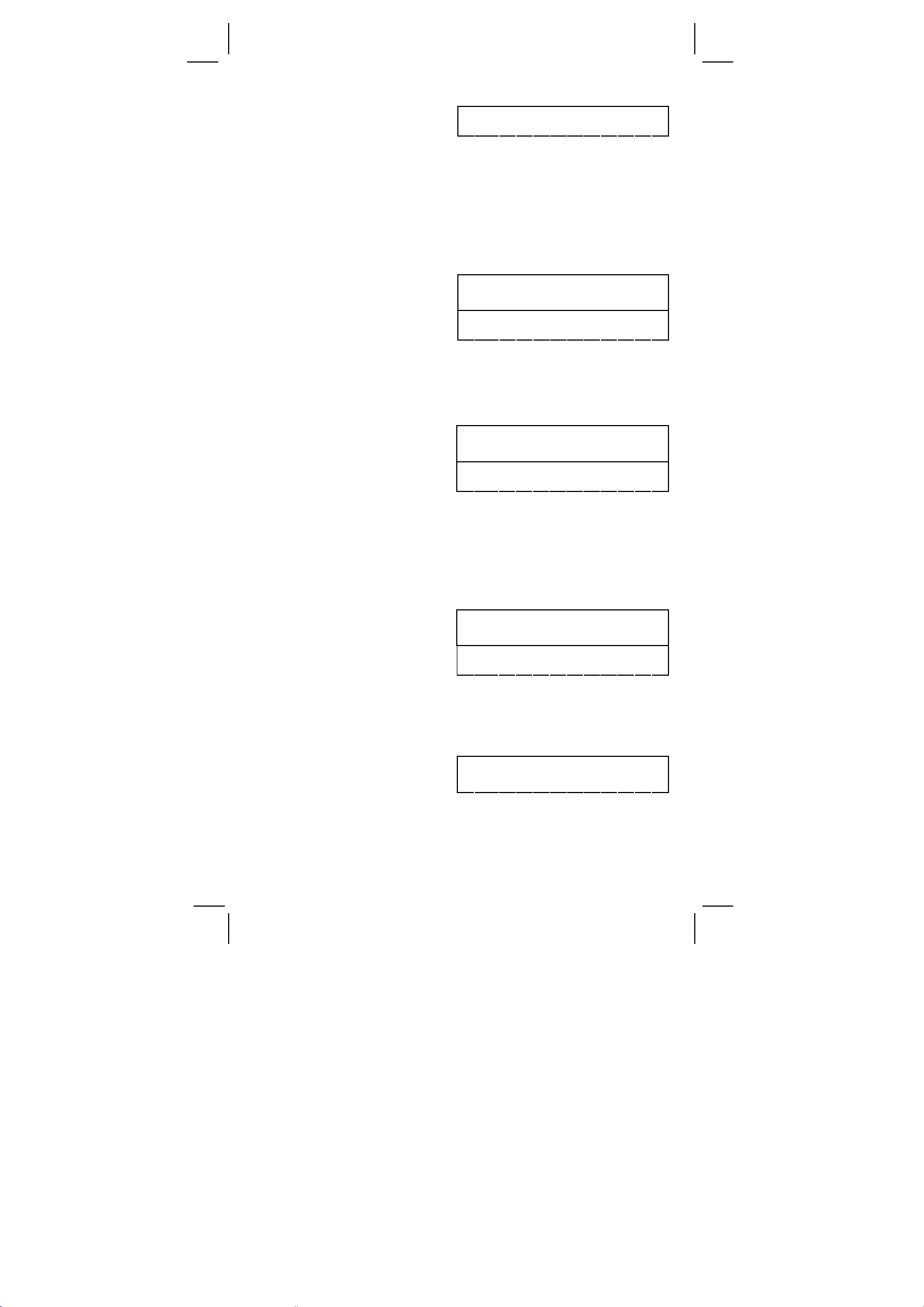
Drücken Sie [ 2ndF ] [ TAB ] [ ● ]
DEG
0.
Bildschirmanzeige mit fixiertem Komma
Die Bildschirmanzeige mit fixiertem Komma, im wissenschafltichen Stil
und im Ingenieurstil benutzen bei der Zahlenangabe eine festgelegte
Anzahl von Dezimalstellen. Überschreitet die Anzahl der
eingegebenen Dezimalstellen die der festgelegten Stellen, so wird die
Zahl auf die korrekte Anzahl der Dezimalstellen gerundet.
Beispiel: Stellen Sie die Bildschirmanzeige auf 2 Dezimalstellen ein
und geben Sie dann die Zahl 3.256 ein
1.Schritt: Drücken Sie [ 2ndF ]
[ TAB ] 2
2.Schritt: Geben Sie 3.256 [ = ]
DEG
0. 0 0
DEG
3. 2 6
Sollten weniger als die ausgewählte Anzahl an Dezimalstellen
eingegeben werden, so werden die restlichen Stellen mit Nullstellen
belegt.
Beispiel: Stellen Sie die Bildschirmanzeige auf 4 Dezimalstellen ein
und geben Sie dann die Zahl 4.23 ein.
1.Schritt: Drücken Sie [ 2ndF ]
[ TAB ] 4
2.Schritt: Geben Sie 4.23 [ = ]
DEG
0.0000
DEG
4.2300
Bildschirmanzeige im wissenschaftlichen Stil
Bei der Bildschirmanzeige im wissenschaftlichen Stil kann die Zahl
891500 in Form einer Zehnerpotenz als 8.915 x 10
05
eingegeben
werden. Dabei stellen 8.915 die Grundzahl und 5 den Exponenten der
Basis 10 dar.
Beispiel: Anzeige der Multiplikation 7132 x 125 im wissenschaftlichen
Stil
1.Schritt: Drücken Sie 7132 [ x ]
125 [ = ]
2.Schritt: Drücken Sie [ F↔E ]
(bei Bildschirmanzeige mit fließendem Komma)
DEG
891500.
DEG 05
8.915
Außerdem können beide Schritte im wissenschaftlichen Stil
eingegeben werden. Geben Sie zuerst die Grundzahl ein und drücken
Sie dann die Taste [EXP].
Beispiel: Eingabe der Zahl 4.82296 x 10
Schritt: Drücken Sie 4.82296
[ EXP ] 5
5
DEG 05
4.82296
(bei Bildschirmanzeige mit fließendem Komma)
Bildschirmanzeige im Ingenieurstil
Die Bildschirmanzeige im Ingenieurstil ähnelt dem wissenschaftlichen
G4
SR-260N_German_090324.rtf SIZE: 135x75mm / SCALE 2:1 / 2009/3/24
Page 63

Stil. Jedoch kann bei dieser Bildschirmanzeige die Grundzahl bis zu 3
Dezimalstellen (nicht nur eine) aufweisen. Der Exponent stellt immer
ein Vielfaches von 3 dar. Denn es ist für Ingenieure sehr vorteilhaft mit
Einheiten in Tausenderschritten zu rechnen.
Beispiel: Umwandlung von 15 V in 15000mV (V : Volt)
1.Schritt: Geben Sie die
Grundzahl 15 ein.
2.Schritt: Drücken Sie zweimal
die Taste [ENG].
DEG
15.
DEG
15000.
03
−
Beispiel: Umwandlung von 15 V in 0.015KV (V : Volt)
1.Schritt: Geben Sie die
Grundzahl 15 ein.
2.Schritt: Drücken Sie zweimal die
Tasten [ 2ndF ] [ Å ].
DEG
15.
DEG 03
0.015
Reihenfolge der Rechenoperationen
Jede Rechenoperation wird in der folgenden Reihenfolge ausgeführt:
1) Berechnung der Klammerwerte.
2) Funktionen, die das Drücken der entsprechenden
Funktionstaste vor der jeweiligen Eingabe erfordern. Zum
Beispiel die Funktion [DATA] im STAT Mode und die Funktion [EXP].
3) Funktionen, die die Eingabe von Werten vor dem Drücken der
Funktionstaste erfordern. Beispiel: cos, sin, tan, cos−1, sin−1,
−1
tan
, log, ln, x2, 1/x, √, π, 3√, x!, %, RND, ENG, ,
und Umwandlung in 6er-Einheiten.
4) Brüche
5) +/–
y
6) x
y
,
x
7) nPr, nCr
8) x , ÷
9) +, –
Korrekturen
Ist Ihnen bei der Eingabe der Zahlen ein Fehler unterlaufen (und
haben Sie die Tasten für arithmetischen Operationen noch nicht
gedrückt), drücken Sie einfach die Taste [CE], um den letzten Eintrag
zu löschen. Geben Sie dann den richtigen Zahlenwert ein. Sie können
auch einzelne Stellen durch Drücken der “backspace”-Taste (zurück)
[ 00Æ0 ] löschen.
Beispiel: Korrigieren Sie 12385 zu 789
Schritt: Drücken Sie [CE] 789
DEG
789.
Beispiel: Korrigieren Sie12385 zu 123
G5
SR-260N_German_090324.rtf SIZE: 135x75mm / SCALE 2:1 / 2009/3/24
Page 64

π
Schritt: Drücken Sie zweimal
[ 00Æ0 ]
DEG
123.
Bei einer Serie von Rechenoperationen können Sie die Fehler in
Zwischenergebnissen durch Drücken der Taste [ON/C] beseitigen, um
die gespeicherten Rechenoperationen zu löschen. (Ausnahme: siehe
Rechnen mit Speichern)
Haben Sie die falsche Taste für arithmetischen Operationen gedrückt,
so drücken Sie einfach die Taste [CE] bevor Sie weitermachen.
Korrektheit und Kapazität
Korrektheit : ±1 von 10 Ziffern
Kapazität :
Normalerweise sind für Rechenoperationen Grundwerte von bis zu 10
Stellen oder 10-ziffrige Grundwerte plus ein 2-ziffriger Exponent
zwischen 10 hoch 1~99 ausreichend, der zwischen –9999999999 und
+9999999999 variiert.
Eingegebene Zahlen müssen innerhalb der Grenzen der jeweiligen
Funktion liegen. Diese sind der folgenden Übersicht zu entnehmen:
Funktionen Grenzen bei der Eingabe
sin x, cos x,
tan x
sin –1 x, cos –1 x
tan –1 x
sinh x, cosh x
tanh x
sinh –1 x
cosh –1 x
Deg : | x | < 4.5 x 10 10deg
Rad : | x | < 2.5 x 10 8 π rad
10
Grad : | x | < 5 x 10
grad
für tan x
Deg : | x | ≠ 90 (2n+1)
Rad : | x | ≠
(2n+1)
2
Grad : | x |
≠ 100 (2n+1)
(n ist eine ganze Zahl.)
| x | ≤ 1
100
5 x 10
100
99
| x | < 1 x 10
≤ 230.2585092
| x |
<
1 x 10
| x |
<
5 x 10 99
| x |
<
≤x
1
tanh –1 x
log x, ln x
10X
eX
<
| x |
1
–99
0
1 x 1
–1 x 10
–1 x 10
≤x < 1 x 10
100
<
<
100
x
100
<
≤ 230.2585092
x
100
G6
SR-260N_German_090324.rtf SIZE: 135x75mm / SCALE 2:1 / 2009/3/24
Page 65

π
x
x 2
1 / x
3
x
x !
RÆP
PÆR
0
| x |
| x |
| x |
0
0
Deg : |
Rad : |
Grad : |
<
≤ x
1 x 10
<
1 x 10 50
<
1 x 10
<
1 x 10
≤ x ≤ 69, x ist eine ganze Zahl.
22
yx +
<
≤ r
1 x 10
θ|
θ|
θ|
100
100
, x ≠ 0
100
100
100
8
πrad
10
grad
<
1 x 10
<
4.5 x 10 10deg
<
2.5 x 10
<
5 x 10
für tan x
Deg : |
Rad : |
θ| ≠ 90 (2n–1)
θ| ≠
(2n–1)
2
y
x
y
x
b
a
c
Grad:|
| DD |, MM, SS.SS
0
| x |
x > 0 : –1 x 10
θ|≠ 100 (2n–1) (n ist eine ganze Zahl.)
<
1 x 10
100
,
≤ MM, SS.SS
< 1 x 10
100
100
<
y log x
<
100
x = 0 : y > 0
<
x
0 : y = n, 1/(2n+1), n ist eine ganze Zahl.
Der –1 x 10
x > 0 : y
100
<
y log | x | <100
≠ 0, –1 x 10
100
1
<
y
log x <100
x = 0 : y > 0
<
x
0 : y = 2n+1, I/n, n ist eine ganze Zahl. (n ≠ 0)
Der –1 x 10
100
1
<
log | x | <100
y
Eingabe: Die Eingabe der ganzen Zahl, des
Zählers und Nenners einschließlich des
Divisionszeichens darf nicht 10 Stellen
überschreiten.
Ergebnis: Das Ergebnis der Bruchrechnung aus
ganzer Zahl, Zähler und Nenner müssen kleiner als
10
1 x 10
.
nPr, nCr
STAT
0≤r≤n, n≤9999999999, n und r sind ganze Zahlen.
│x│<1x10 50,│Σx│<1 x 10
100
G7
SR-260N_German_090324.rtf SIZE: 135x75mm / SCALE 2:1 / 2009/3/24
Page 66

x
100
, n und r sind ganze Zahlen.
≤ n ≤ r, 80 ≤ r ≤ 20400
ÆDEC
0≤ │Σx2│<1 x 10
:n≠0,S:n>1,σ:n>0
Bereich = 1 ~ r, 1
0≤ x≤ 9999999999 (für Null und positive Zahlen)
– 9999999999 ≤ x ≤ – 1 (für negative Zahlen)
ÆBIN
ÆOCT
ÆHEX
0≤ x ≤ 0111111111 (für Null und positive Zahlen)
1000000000 ≤ x ≤ 1111111111 (für negative Zahlen)
0
≤ x ≤ 3777777777 (für Null und positive Zahlen)
4000000000 ≤ x ≤ 7777777777 (für negative Zahlen)
0
≤ x ≤ 2540BE3FF (für Null und positive Zahlen)
FDABF41C01 ≤ x ≤ FFFFFFFFFF (
für negative Zahlen
)
Möglichkeit von Overflows und Fehlern
Wenn eine der folgenden Bedingungen zutrifft oder weiterer
Berechnungen unmöglich werden, die Anzeige "E" erscheint auf dem
Bildschirm. Drücken Sie einfach die Taste [ON/C], um diesen
Overflow oder Fehler zu beheben und machen Sie dann weiter mit
den nachfolgenden Rechenoperationen.
1) Bei der Durchführung von Rechenoperationen, die die
Eingabegrenzen übersteigen.
2) Bei einer Division durch die Zahl 0.
3) Bei einer mehr als 15-maligen Anwendung der Klammertaste [ ( ].
4) Wenn das End- oder Zwischenergebnis die gesamte
Speicherkapazität
überschreitet (± 9.999999999 x 10 hoch 99)
5) Bei mehr als 6 unerledigten Rechenoperationen.
Grundlegende Berechnungen
Bevor Sie die nachfolgenden Berechnungen durchführen, überprüfen
Sie, ob der Taschenrechner auf Bildschirmanzeige mit fließendem
Komma und Dezimalbasis eingestellt ist.
Gemischte arithmetische Berechnungen
1 + 2 x 3 = ? 1 [ + ] 2 [ x ] 3 [ = ]
– 3.5 + 8 ÷ 2 = ? 3.5 [ +/– ] [ + ] 8 [ ÷ ] 2 [ = ]
Rechnen mit Klammern
DEG
7.
DEG
0.5
Rechenoperationen in Klammern werden immer zuerst durchgeführt.
Sie können bis zu 15 Klammeroperationen innerhalb einer einfachen
Berechnung benutzen. Wird die erste Klammer geöffnet, erscheint die
G8
SR-260N_German_090324.rtf SIZE: 135x75mm / SCALE 2:1 / 2009/3/24
Page 67

Bildschirmanzeige “( )”. Sie verschwindet erst wieder, wenn die letzte
Klammer geschlossen ist.
( 5 – 2 x 1.5 ) x 3
+ 0.8 x (– 4 ) = ?
2 x { 7 + 6 x ( 5 +
4 ) } = ?
[ ( ] 5 [–] 2 [ x ] 1.5 [ ) ] [ x ]
3 [ + ] 0.8 [ x ] 4 [ +/– ] [ = ]
2 [ x ] [ ( ] 7 [ + ] 6 [ x ] [ ( ]
5 [ + ] 4 [ = ]
DEG
2.8
DEG
122.
Hinweis:
Die Taste [ ) ] braucht nicht vor der Taste [=] gedrückt zu werden.
Rechnen mit Konstanten
Der Taschenrechner erlaubt eine Wiederholung der zuletzt
eingegebenen Zahl oder der letzten Rechenoperation durch Drücken
der Taste [=].
Wiederholung der zuletzt eingegebenen Zahl
3 [ x ] [ = ]
3 x 3 = ?
3 x 3 x 3 = ?
[ = ]
3 x 3 x 3 x 3 = ?
[ = ]
Wiederholung der arithmetischen Rechenoperation
321 + 357 = ?
654 + 357
= ?
579 – 159 = ?
456 – 159
= ?
18 x 45 = ?
18 x
23 = ?
(0.5 x 10 2)
18 x
= ?
96 ÷ 8 = ?
8 = ?
75
÷
2
(1.2 x 10
) ÷ 8
= ?
321 [ + ] 357 [ = ]
654 [ = ]
579 [–] 159 [ = ]
456 [ = ]
3 [ x ] 6 [ x ] 45 [ = ]
23 [ = ]
0.5 [ EXP ] 2 [ = ]
96 [ ÷ ] 8 [ = ]
75 [ = ]
1.2 [ EXP ] 2 [ = ]
DEG
9.
DEG
27.
DEG
81.
DEG
678.
DEG
1011.
DEG
420.
DEG
297.
DEG
810.
DEG
414.
DEG
900.
DEG
12.
DEG
9. 3 7 5
DEG
15.
Rechnen mit Prozentsätzen
Wieviel ist 120
nal 30%?
Wieviel ist 120
nal 70%?
120 [ x ] 30 [ 2ndF ] [ % ]
[ = ]
70 [ 2ndF ]
[ % ] [ = ]
G9
SR-260N_German_090324.rtf SIZE: 135x75mm / SCALE 2:1 / 2009/3/24
DEG
36.
DEG
84.
Page 68

Wieviel ist 88
durch 55%?
Wieviel ist 120
plus 30%?
Wieviel ist 120
minus30%?
88 [
] 55 [ 2ndF ] [ % ]
÷
[ = ]
120 [ + ] 30 [ 2ndF ] [ % ]
[ = ]
120 [–] 30 [ 2ndF ] [ % ]
[ = ]
DEG
160.
DEG
156.
DEG
84.
Rechnen mit dem Speicher
Beim Rechnen mit dem Speicher sollten Sie folgende Hinweise beachten:
1) Ist eine Zahl im Speicher gespeichert, so erscheint die
Bildschirmanzeige “M” (memory).
2) Rufen Sie die gespeicherte Zahl durch Drücken der Taste [MR]
wieder auf. Dies beeinflußt den gespeicherten Wert nicht.
3) Die Speicher können im STAT Mode nicht herangezogen werden.
4) Soll der gespeicherte Wert durch eine neue (bereits angezeigte)
Zahl ersetzt werden, so drücken Sie die Taste [X
5) Soll der Inhalt des Speichers geleert werden, so drücken Sie die
Tasten [ 0 ] [X
ÆM] oder [ ON/C ] [XÆM].
ÆM].
DEG
0.
DEG
M
15.
DEG
M
8.
DEG
M
18.
DEG
M
41.
DEG
0.
3 x 5
+) 56
7
÷
+) 74 – 8 x 7
Gesamt = ?
[ ON/C ] [XÆM]
3 [ x ] 5 [ M+ ]
56 [ ÷ ] 7 [ M+ ]
74 [–] 8 [ x ] 7 [ M+ ]
[ MR ]
0 [X
Æ
M]
Wissenschaftliche Berechnungen
Bevor Sie die folgenden Rechenoperationen durchführen, sollten Sie
sicherstellen, dass sich der Taschenrechner auf die Bildschirmanzeige
mit 2 Dezimalstellen eingestellt ist.
Berechnung von Kehrwerten und Faktoren
1
25.1
5! = ?
= ?
1.25 [ 2ndF ] [1/x] [ = ]
5 [ 2ndF ] [ x! ] [ = ]
DEG
0. 8 0
DEG
120.00
(Quadrat-/ Kubik-) Potenzen und Wurzeln, Potenzen
2 2 + 3 4 = ? 2 [ x 2 ] [ + ] 3 [ x y ] 4 [ = ]
G10
SR-260N_German_090324.rtf SIZE: 135x75mm / SCALE 2:1 / 2009/3/24
DEG
85.00
Page 69

5 x
= ?
9
72
= ?
3
5 [ x ] 27 [ 2ndF ] [
34273+
√
[ + ] 34 [
72 [ 2ndF ] [
] [ = ]
y
x
√
] 9 [ = ]
]
DEG
20.83
DEG
1. 6 1
Berechnung von Logarithmen und Antilogarithmen
ln7 + log100 = ? 7 [ ln ] [ + ] 100 [ log ] [ = ]
10 2 = ? 2 [ 2ndF ] [ 10 X ] [ = ]
X
] [–] 2 [ +/– ]
X
] [ = ]
e 5 – e
– 2
= ?
5 [ 2ndF ] [ e
[ 2ndF ] [ e
DEG
3. 9 5
DEG
100.00
DEG
148.28
Berechnung von Brüchen
Brüche werden wie folgt dargestellt :
」 12
5
56 ⊔ 5 」 12
Darstellung von
Darstellung von 56
Hinweis: Die Eingabe der ganzen Zahl, des Zählers und Nenners
einschließlich des Divisionszeichens darf 10 Stellen nicht
überschreiten. Ansonsten kann der Wert des Bruches nicht
vollständig angezeigt werden.
d
Das Drücken der Tasten [ 2ndF ] [
→ ] verwandelt den angezeigten
e
Wert in einen inkorrekten Bruch.
+
8
124
15
4
15
3
7
5
2
3
=
=
b
2 [
[
] 3 [ + ] 7
a
c
b
a ] 3 [
c
[ = ]
[ 2ndF ] [
b
a ] 5
d
→ ]
e
c
DEG
8
DEG
12 4
5
12
5
12
⊔4」
」
15
15
Wird die Taste [
b
a ] nach der Taste [=] oder einem Bruch als
c
Dezimalzahl gedrückt, so ist das Ergebnis auch eine Dezimalzahl.
4
5 +
=
3
9
7
9
36
= 9.19
4
8 +
9
= 12.19
b
5 [
a ] 4 [
3
4
[+] 3 [
[
[
75.3
8 [
c
b
a ] 3
c
b
a ] 4 [ = ]
c
b
a ]
c
b
a ] 4 [
c
[ + ] 3.75 [ = ]
b
a ] 9
c
b
a ] 9
c
DEG
9
DEG
7」36
⊔
9.19
DEG
12.19
Können in einer Bruchrechnung die Zahlen gekürzt werden, so
G11
SR-260N_German_090324.rtf SIZE: 135x75mm / SCALE 2:1 / 2009/3/24
Page 70

werden diese auf die kleinst mögliche Zahl reduziert, nachdem eine
der Funktionsbefehlstasten ([ + ], [–], [ x ] or [
]) oder die Taste [=]
÷
gedrückt wurde.
b
119
3
21
=
2
8
3
3 [
a ] 21 [ = ]
[
] 119
a
c
b
c
DEG
8
2
⊔
」
3
Wenn die Eingabe der ganzen Zahl, des Zählers und Nenners
einschließlich des Divisionszeichens 10 Stellen überschreitet, wird der
Wert des Bruchs als Dezimalzahl angezeigt.
12345
6
5
= 12350.77
13
5
16
+
12345 [
16 [+] 5 [
13 [=]
b
a ] 5 [
c
b
a ] 6 [
c
a ]
a ]
DEG
b
c
b
c
12350.77
Umrechnung von Winkeleinheiten
Sie können mit dem Taschenrechner Werte in die Winkeleinheiten
Grad (DEG: degrees), Radius (RAD) und “Grad” (GRAD) umwandeln.
Zwischen diesen drei Winkeleinheiten besteht folgende Beziehung :
180º =
πrad = 200 grad
1) Wollen Sie eine falsche Einstellung der Winkeleinheit ändern,
drücken Sie die Taste [DRG] so oft, bis die gewünschte
Winkeleinheit auf der Bildschirmanzeige erscheint.
2) Nach Eingabe der Winkeleinheit, drücken Sie die Tasten
[ 2ndF ] [ DRG
Æ] so oft, bis die gewünschte Winkeleinheit auf
der Bildschirmanzeige erscheint.
DEG
90.
RAD
1. 5 7
GRAD
100.00
90 º(deg)
= ? (rad)
= ? (grad)
90
[ 2ndF ] [ DRGÆ]
[ 2ndF ] [ DRG
Æ
]
Trigonometrische und invers-trigonometrische
Funktionen
Stellen Sie bei Benutzung dieser Funktionen sicher, dass der
Taschenrechner auf die gewünschte Winkeieinheit eingestellt wurde.
3 sin 85 º = ? 3 [ x ] 85 [ sin ] [ = ]
cos (
= ?
π
rad)
4
[DRG] [ 2ndF ] [
[ = ] [ cos ]
π
] [ ÷ ] 4
tan 150grad = ? [DRG] 150 [ tan ]
DEG
2. 9 9
RAD
0. 7 1
GRAD
–1.0 0
G12
SR-260N_German_090324.rtf SIZE: 135x75mm / SCALE 2:1 / 2009/3/24
Page 71

sin –1 0.5 = ?
deg
cos –1(
1
)
2
= ? rad
[DRG] 0.5 [ 2ndF ] [ sin
[DRG] 2 [
[ 1/x ] [ 2ndF ] [ cos
√
] [ 2ndF ]
– 1
]
tan –1 1 = ? grad [DRG] 1 [ 2ndF ] [ tan –1 ]
DEG
–1
]
30.00
RAD
0. 7 9
GRAD
50.00
Hyperbolische und invers-hyperbolische Funktionen
cosh1.5+sinh1.5
=
1.5 [ HYP ] [ cos ] [ + ]
1.5 [ HYP ] [ sin ] [ = ]
sinh –1 7 = 7 [ HYP ] [ 2ndF ] [ sin –1 ]
tanh 1 = 1 [ HYP ] [ tan ]
DEG
4. 4 8
DEG
2. 6 4
DEG
0. 7 6
Rechteckige und polare Koordinaten
Rechteckige Koordinaten polare Koordinaten
a + b i = r (cos
θ
+ i sin
θ
)
Hinweis: Stellen Sie bei Benutzung dieser Funktionen sicher, dass der
Taschenrechner auf die gewünschte Winkeieinheit
eingestellt wurde.
Umwandlung von rechteckigen Koordinaten in polare
Koordinaten
a=5 und b = 6
Berechnen Sie
θ
r und
?
5 [ a ] 6 [ b ] [ 2ndF ]
P]
[R
Æ
[ b ]
DEG
7. 8 1
DEG
50.19
Umwandlung von polaren Koordinaten in rechteckige
Koordinaten
r=25 undθ=
56°
Berechnen Sie
a und b?
25 [ a ] 56 [ b ] [ 2ndF ]
R]
[P
Æ
[ b ]
DEG
13.98
DEG
20.73
G13
SR-260N_German_090324.rtf SIZE: 135x75mm / SCALE 2:1 / 2009/3/24
Page 72

Permutationen und Kombinationen
!
n
rnr
−
nPr =
!
nCr =
!)(
rnn−
!)(!
Wie viele
Permutationen von
4 Dingen können
Sie aus einem
Zahlenset von 7
Dingen auswählen?
Wie viele
Permutationen von
4 Dingen können
Sie aus einem
Zahlenset von 7
Dingen auswählen?
7 [ 2ndF ] [ nPr ] 4 [ = ]
7 [ 2ndF ] [ nCr ] 4 [ = ]
DEG
840.00
DEG
35.00
Umrechnungen zwischen der sexagesimalen Form und
der dezimalen Form
Sie können mit dem Taschenrechner sexagesimale Zahlen (Grad,
Minute und Sekunde) in dezimale Zahlen (Zehnereinheiten)
umwandeln, indem Sie die Taste [
dezimale Zahlen in sexagesimale Zahlen umwandeln, so drücken Sie
die Tasten [2ndF] [
].
Sexagesimale Zahlen werden wie folgt angezeigt :
I
I I
12 Stunden, 45 Minuten und 30.5 Sekunden
5
12□ 45
30
] drücken. Wollen Sie
Hinweis:
Übersteigt die Anzahl der D, M, S, inklusive Trennmarkierung 10
Stellen, wird die Sexagesimalzahl nicht komplett angezeigt.
Umrechnungen der sexagesimalen Form in die dezimale Form
12 Stunden, 45
Minuten,
30.5 Sekunden
12 [
[
[
] 45
] 30.5
]
DEG
12.76
=?
Umrechnungen der dezimalen Form in die sexagesimale Form
2.12345 = ?
2.12345 [ 2ndF ]
[
]
2□7
I
24
I I
42
Rechnen mit dem Mode “Basis n”
Umrechnung zwischen verschiedenen Basen
Sie können mit dem Taschenrechner mit anderen Basen als der
Dezimalbasis rechnen. Es können binäre, oktale und hexadezimale
Zahlen addiert, subtrahiert, multipliziert und dividiert werden. Wählen
Sie die gewünschte Basis aus, indem Sie eine der Tasten [
OCT], [ÆHEX] oder [ÆDEC] drücken. Die Bildschirmanzeigen BIN,
[
Æ
OCT und HEX zeigen Ihnen an, welche Basis Sie gerade
benutzen.(Erscheint keine dieser Bildschirmanzeigen, so befinden Sie
Æ
BIN],
G14
SR-260N_German_090324.rtf SIZE: 135x75mm / SCALE 2:1 / 2009/3/24
Page 73

sich im dezimalen Bais-Mode.)
Folgende Tasten können in jeder Basis benutzt werden :
Binäre Basis : [ 0 ] [ 1 ]
Oktale Basis : [ 0 ] ~ [ 7 ]
Dezimale Basis : [ 0 ] ~ [ 9 ]
Hexadezimale Basis : [ 0 ] ~ [ 9 ], [ A ] ~ [ F ]
DEG
31.
DEG BIN
11111.
DEG OCT
37.
DEG HEX
1F.
DEG HEX
6C.
DEG BIN
11011 00.
DEG
108.00
DEG OCT
154.
31 (Base 10)
= ? (Base 2)
= ?(Base 8)
= ? (Base 16)
4 X 1B (Base 16)
= ? (Base 2)
= ? (Base 10)
= ? (Base 8)
[ 2ndF ] [ÆDEC ] 31
[ 2ndF ] [ÆBIN ]
[ 2ndF ] [ÆOCT ]
[ 2ndF ] [
HEX ]
Æ
[ 2ndF ] [ÆHEX ] 4
[ x ] 1B [ = ]
[ 2ndF ] [ÆBIN ]
[ 2ndF ] [ÆDEC ]
[ 2ndF ] [
OCT ]
Æ
Negative Zahlen und Ergänzungen
Bei der binären, oktalen und hexadezimalen Basis werden negative
Zahlen durch ergänzende Anzeigen angegeben. Die Ergänzung stellt
das Ergebnis der Subtraktion dieser Zahl von 10000000000 in der
entsprechenden Basis dar. Drücken Sie dazu die Taste [ +/
– ] im
nichtdezimalen Kode.
Berechnen Sie
das Komplement
der binären Zahl
[ 2ndF ] [
Æ
BIN ]
11011 [ +/– ]
DEG BIN
1 111100101.
11011
Rechnen mit komplexen Zahlen
Um im Mode Rechnen mit komplexen Zahlen zu arbeiten, drücken Sie
die Taste [CPLX] und stellen Sie sicher, dass die Anzeige “CPLX” auf
dem Bildschirm erscheint. Sie können jetzt komplexe Zahlen addieren,
subtrahieren, multiplizieren und dividieren.
Komplexe Zahlen werden normalerweise als a+bi dargestellt,
wobei a eine reale Zahl und b eine imaginäre Zahl darstellt.
[ 2ndF ] [ CPLX ] 7
( 7– 9 i ) + (15 +
10 i) = ?
[ a ] 9 [ +/– ] [ b ] [ + ]
15 [ a ] 10 [ b ] [ = ]
[ b ]
Hinweis: Rechenoperationen mit dem Speicher sind auch für den
komplexen Zahlen-Mode zugänglich.
DEG CPLX
22.00
DEG CPLX
1.00
G15
SR-260N_German_090324.rtf SIZE: 135x75mm / SCALE 2:1 / 2009/3/24
Page 74

x
Zufallszahlen und Austausch von Zahlen
Zufallszahlen
Durch Drücken der Taste [RND] können Sie Zufallszahlen zwischen
0.000 und 0.999 berechnen.
Schritt: Drücken Sie [ 2ndF ]
[ RND ]
Der Austausch von Zahlen
Durch Drücken der Tasten [ 2ndF ] [ X↔Y ] können Sie die momentan
angezeigte Zahl durch die letztangezeigte Zahl austauschen.
123 [ + ] 456 [ = ]
123 + 456 = ?
[ 2ndF ] [ X↔Y ]
[ 2ndF ] [ X
DEG
0.231
DEG
579.00
DEG
456.00
↔
Y ]
DEG
579.00
Umrechnung zwischen anderen Einheiten
in↔cm
12 in = ? cm
98 cm = ? in
12 [ A
[ in
98 [ 2ndF ] [ A
[ 2ndF ] [ in
B ] [ 2ndF ]
Æ
↔
cm ]
↔
B ]
Å
cm ]
Hinweis: Rechenoperationen mit den Umrechnungstasten [°F
↔
[ mmHg
kpa ], [ gal↔I ], [ lb↔kg ], [ oz↔g ], entsprechen
DEG
C ],
°
30.48
DEG
38.58
↔
dem obigen Beispiel.
Statistische Berechnungen
Verarbeitung einfach-variabler Statistiken
Wählen Sie den Statistik Mode durch Drücken der Taste [STAT] aus
und stellen Sie sicher, dass auf dem Bildschirm die Anzeige “STAT”
erscheint.
Mit dem STAT Mode können Sie folgende einfach-variable Statistiken
berechnen :
n Anzahl aller Daten
Σ
x Summe aller Saten
Σ
x2 Summe aller Quadrate
Mittelwert
S Standard Stichproben-Abweichung
Σ−Σ
1
−
n
22
/)(
nxx
G16
SR-260N_German_090324.rtf SIZE: 135x75mm / SCALE 2:1 / 2009/3/24
Page 75

x
σ
Standard Bevölkerungs-Abweichung
22
Σ−Σ
n
nxx /)(
CP Präzisionsmöglichkeit
LSLUSL −
σ
6
CPK Prozeßkapazität Min(CPU, CPL)
mit CPU =
σ
3
xUSL −
CPL =
LSLx −
σ
3
Hinweis: Im STAT Mode können – mit Ausnahme der Base n
Berechnung - alle Funktionstasten herangezogen werden.
Beispiel 1: Geben Sie die folgenden Daten ein, um Σx, Σx2, n, x,
S, CP, und CPK, zu berechnen
Dabei seien die 1. Daten = 2, die 2.~5. = 5. Daten 6.~8. Daten = 9,
der USL Wert = 12 und der LSL Wert = 2.
Im STAT mode [ 2ndF ] [ STAT ]
[ DATA ] 2
[ DATA ] 5
[ DATA ] 5
[ DATA ] 5
Eingabe aller
Daten
[ DATA ] 5
[ DATA ] 9
[ DATA ] 9
[ DATA ] 9
[ = ]
= ? [x]
n = ? [ n ]
S = ? [ S ]
Σ
x = ? [ 2ndF] [Σx ]
2
Σ
x
= ? [ 2ndF ] [Σx2]
σ
= ? [ 2ndF ] [σ]
DEG STAT
0.00
DEG STAT
2.
DEG STAT
5.
DEG STAT
5.
DEG STAT
5.
DEG STAT
5.
DEG STAT
9.
DEG STAT
9.
DEG STAT
9.
DEG STAT
0.00
DEG STAT
6.13
DEG STAT
8.00
DEG STAT
2.59
DEG STAT
49.00
DEG STAT
347.00
DEG STAT
2.42
σ
G17
SR-260N_German_090324.rtf SIZE: 135x75mm / SCALE 2:1 / 2009/3/24
Page 76

CP = ?
CPK = ?
[ 2ndF ] [ CP ] 12
[ = ] 2
[ = ]
[ 2ndF ] [ CPK ]
[ = ]
[ = ]
DEG STAT
12.
DEG STAT
2.
DEG STAT
0.69
DEG STAT
12.00
DEG STAT
2.00
DEG STAT
0.57
CP
USL
CP
LSL
CP
CP
USL
CP
LSL
CPK
Hinweis: Der Taschenrechner verzeichnet alle Eingaben und behält
diese in seinem Gedächtnis, auch wenn er normal oder
automatisch ausgeschaltet wird. Dies gilt jedoch nicht für
den STAT Mode.
Anschauen von statistischen Daten
Durch Drücken der Taste [DATA] oder [=] im ED Mode können Sie
sich die von Ihnen eingegebenen Daten anschauen. Der Unterschied
zwischen [DATA] und [=] besteht darin, dass bei [DATA] die Daten ca.
1 Sekunde später erscheinen, während sie bei [=] sofort erscheinen.
Beispiel 2: Anschauen von statistischen Daten, basierend auf Beispiel 1.
Schritt 0: Drücken Sie die Tasten [2ndF] [EDIT], um in den ED Mode
zu gelangen.
Methode 1 :
Schritt 1: Drücken Sie einmal die Taste [DATA], um sich die ersten
Daten anzuschauen.
DEG ED STAT DEG ED STAT
dAtA 1
1.5 sec.
→
2. 0 0
Schritt 2: Drücken Sie für jede Anzeige neuer Daten erneut [DATA].
Es werden die 2. Daten = 5.00, die 3. Daten = 5.00, die 4.
Daten = 5.00, die 5. Daten = 5.00, die 6. Daten = 9.00, die 7.
Daten = 9.00 und die 8. Daten = 9.00 in dieser Reihenfolge
erscheinen.
Methode 2 :
Schritt 1: Drücken Sie die Taste [=], um
sich die ersten Daten anzuschauen.
DEG ED STAT
2.00
Schritt 2: Drücken Sie für die folgenden Daten stets die Taste [=]. Es
werden die Daten 5.00, 5.00, 5.00, 5.00, 9.00, 9.00, 9.00 in
dieser Reihenfolge erscheinen.
Eingabe durch Addition von Daten
Beispiel 3: Addieren Sie die 9. Daten = 10 zu Beispiel 1
G18
SR-260N_German_090324.rtf SIZE: 135x75mm / SCALE 2:1 / 2009/3/24
Page 77

x
Schritt 1: Drücken Sie die Tasten
[DATA]10
DEG STAT
10.
Schritt 2: Der Taschenrechner bringt nach Eingabe neuer Daten die
statistischen Berechnungen auf den neusten Stand. Sie
können dann alle variablen statistischen Größen abrufen und
erhalten folgende Ergebnisse :
2
Σ
x = 59.00, Σx
= 447.00, σ= 2.59, mit 1. Daten = 2.00,
= 6.56, n = 9.00, S = 2.74,
2~5. Daten = 5.00, Daten 6~8 = 9.00, 9. Daten = 10.00
Erstellung von statistischen Daten
Beispiel 4: Korrigieren sie die Datan 1=2 durch 1=3 in Beispiel 1.
Methode 1 :
Drücken Sie [2ndF] [DEL] [=], um die alten Daten zu überschreiben.
Methode 2 :
Schritt 1: Drücken Sie [ 2ndF ] [ EDIT ]
Schritt 2: Suchen Sie die “2” durch
Drücken [DATA] oder [ = ]
Schritt 3: Geben Sie “3” ein, um “2” zu
überschreiben
DEG ED STAT
0.00
DEG ED STAT
2.00
DEG ED STAT
3.
Schritt 4: Drücken Sie die Tasten [=] und [2ndF] [EDIT], um in den ED
Mode zu gelangen. Dort werden diese Daten geändert zu 1.
Daten = 3.00, 2.~5. Daten = 5.00, 6.~8. Daten = 9.00.
Beispiel 5: Löschen Sie die 1. Daten = 2 in Beispiel 1.
Methode 1 :
Drücken Sie 2 [2ndF] [EDIT], um 2 zu löschen.
Methode 2 :
Schritt 1: Drücken Sie [ 2ndF ] [ EDIT ]
Schritt 2: Suchen Sie die “2” durch
Drücken von [DATA] oder [ = ]
Schritt 3: Drücken Sie [ 2ndF ] [ DEL ]
DEG ED STAT
0.00
DEG ED STAT
2.00
DEG ED STAT
5.00
Schritt 4: Drücken Sie [2ndF][EDIT], um den ED Mode zu verlassen.
Die Daten wurden geändert zu 1.~4. Daten = 5.00, 5.~7.
Daten = 9.00.
Unbeabsichtigtes Löschen
Beispiel 6: Sollten Sie fälschlicherweise Daten eingeben oder löschen,
der nicht zu den gespeicherten Daten gehört, so erscheint auf dem
Bildschirm die Anzeige “dEL”, ohne die gespeicherten Daten zu
beeinflussen. Löschen Sie zum Beispiel die 7 in Beispiel 1.
Schritt 1: Drücken Sie 7 [ 2ndF ] [ DEL ]
DEG STAT
dEL Error
G19
SR-260N_German_090324.rtf SIZE: 135x75mm / SCALE 2:1 / 2009/3/24
Page 78

Schritt 2: Drücken Sie eine beliebige
Taste, um den Wert zu löschen
DEG STAT
0.00
Schritt 3: Gehen Sie in den ED Mode und schauen Sie sich die Daten
an, indem Sie [DATA] oder [=] drücken. Die vorherigen
Daten bleiben unverändert: Daten 1 = 2.00, 2.~5. Daten =
5.00, 6.~8. Daten = 9.00.
Beispiel 7: Gemäß Beispiel 1, geben Sie 5 x 5 ein und löschen Sie
dies wieder.
Schritt 1: Drücken Sie 5 [ x ] 5 [ 2ndF ]
[ DEL ]
Schritt 2: Drücken Sie eine beliebige
Taste, um den Wert zu löschen
DEG STAT
dEL Error
DEG STAT
0.00
Schritt 3: Gehen Sie in den ED Mode und schauen Sie sich die Daten
an, indem Sie [DATA] oder [=] drücken. Die vorherigen
Daten bleiben unverändert: Daten = 2.00, 2.~4. Daten = 9.0
Methode der Eingabe von gewichteten Daten
Anstatt jeden einzelnen Wert direkt einzugeben, können Sie, wenn
etliche Daten denselben Wert aufweisen, Wert und Anzahl (bis zu
max. 2555 mal) der Daten eingeben. Die Daten gemäß Beispiel 1
können somit auch wie folgt eingegeben werden :
Wert Anzahl der Vorkommnisse Alternative Methode
2 1 [ DATA ] 2
5 4 [ DATA ] 5 [ x ] 4
9 3 [ DATA ] 9 [ x ] 3
Hierbei sind die 1. Daten = 2, 2.~5. Daten = 5, 6.~8. Daten = 9.
Im ED Mode können Sie weiterhin einen Wert aus den 2.~5. Daten
wählen und als 33 korrigieren. Die Permutation zwischen diesen
Daten wird dabei geändert zu 1. Daten = 2, 2.~4. Daten = 5, 5. Daten
= 33, 6.~8. Daten = 9. Der neue Wert 33 wurde dabei hinter die 4.
Daten =5 eingefügt.
Hinweis: Die Bildschirmanzeige “FULL” (voll) erscheint, wenn eine der
folgenden Bedingungen eintritt oder eine weitere
Dateneingabe unmöglich wird. Drücken Sie eine beliebige
Taste, um diese Anzeige wieder zu entfernen. Die
vorherigen eingegebenen Daten bleiben alle erhalten, mit
Ausnahme des STAT Mode.
1) DieAnzahl von Dateneingaben unter [DATA] übersteigt 80
mal.
2) Die Anzahl der Vorkommnisse übersteigt 255 mal.
3) n
>20400 (n = 20400 erscheint, wenn die Anzahl von
Dateneingaben unter [DATA] 80 mal und die Anzahl der
Vorkommnisse 255 mal übersteigt: 20400 = 80 x 255)
G20
SR-260N_German_090324.rtf SIZE: 135x75mm / SCALE 2:1 / 2009/3/24
Page 79

Sommaire
Informations générales..................................................... 2
Source d’alimentation ...................................................................... 2
Le clavier ......................................................................................... 2
Affichage des symboles................................................................... 3
Affichage des formats ...................................................................... 3
Ordre des opérations ....................................................................... 4
Correction ........................................................................................ 5
Précision et capacité........................................................................ 5
Surcharge / conditions d’erreur........................................................ 8
Calcul simple ..................................................................... 8
Calcul arithmétique mélangé ........................................................... 8
Calcul avec parenthéses.................................................................. 8
Calcul avec constante...................................................................... 8
Calcul de poucentage ...................................................................... 9
Calcul avec mémoire ....................................................................... 9
Calcul scientifique........................................................... 10
Réciproque, factoriel...................................................................... 10
Carré, racine carré / cubique, puissance, racine............................ 10
Logarithmes et Antilogarithmes ..................................................... 10
Calcul de fraction ........................................................................... 11
Conversion des unités angulaires.................................................. 12
Fonctions de trigonométrie / de trigonométrie inversé ................... 12
Fonctions hyperbolique / hyperbolique inversé.............................. 12
Coordonnées rectangulaires / polaires .......................................... 13
Permutations, combinaisons.......................................................... 13
Conversion séxagésimal ↔ décimal.............................................. 14
Mode de calcul en base-n.............................................................. 14
Calcul nombres complexes............................................................ 15
Nombres aléatoires et touche d’échange....................................... 15
Conversion des unités ................................................................... 16
Calcul statistiques........................................................... 16
Calcul statistiques à une seule variable......................................... 16
Aperçu des données statistiques ................................................... 18
Ajouter une donnée ....................................................................... 18
Edition des données statistiques ................................................... 18
Effaçage d’erreur ........................................................................... 19
Méthode d’entrée des données pondérées.................................... 19
F1
SR-260N_French_090324.doc SIZE: 135x75mm / SCALE 2:1 / 2009/4/9
Page 80

Informations générales
Source d’alimentation
Allumer et Eteindre :
Pour allumer la calculatrice, appuyer sur [ON/C]; pour éteindre la
calculatrice, appuyer sur [2ndF] [OFF].
Fonction d’extinction automatique :
Cette calculatrice s’éteint automatiquement si elle n’est pas utilisée
pendant environ 9 minutes. Il est possible de la rallumer en appuyant
sur la touche [ON/C] à nouveau. Le contenu de la mémoire et les
modes de réglages précédents (STAT, DEG, CPLX, Base-n,...) sont
conservés même lorsque l’appareil est éteint ou s’éteint tout seul.
Remplacement des piles :
Cette calculatrice est alimentée par 2 piles alcalines G13 (LR44).
Lorsque l'affichage perd de sa netteté, veuillez remplacer Ies plies.
Faites attention de ne pas vous blesser lors du remplacement des
piles.
1. Dévissez les vis situées au dos de la calculatrice.
2. Introduisez la lame plate d'un tournevis dans la fente entre le haut
et le bas du boîtier puis tourner doucement dessus pour l'enlever.
3. Enlevez les deux plies et jetez-les aussitôt. Ne jamais laisser les
enfants jouer avec.
4. Essuyez les nouvelles piles avec untissus sec pour obtenir un bon
contact.
5. Insérer les deux nouvelles piles le côt é plat (pôle plus) en haut.
6. Alignez le haut et le bas du boîtier puis appuyez dessus pour fermer.
7. Resserez les vis.
Le clavier
Plusieurs des touches de la calculatrice sont utilisées pour plusieurs
fonctions. Les fonctions sont imprimées sur le clavier d’une façon
différente pour vous aider à trouver celle que vous désirez plus
rapidement et facilement.
sin
sin
–1
1ère fonction
2
éme
fonction
ère
1
fonction
─────
───
Ce sont les functions qui sont normalement réalisées lorsque vous
appuyez sur la touché.
2éme fonction
La seconde fonction est imprimée au-dessus ou à la droite de la
touche. Pour utiliser la seconde fonction des touches, veuillez appuyer
d’abord sur [2ndF] puis sur la touche correspondante. Quand vous
appuyez sur la touche [2ndF], l’indicateur "2ndF" s'affiche à l’écran
pour vous signaler que vous sélectionnerez la deuxième fonction de la
F2
SR-260N_French_090324.doc SIZE: 135x75mm / SCALE 2:1 / 2009/3/26
Page 81

prochaine touche sur laquelle vous allez appuyer. Si vous avez
appuyer sur [2ndF] par erreur, simplement appuyer à nouveau sur
[2ndF] pour supprimer l’indicateur "2ndF".
(note):[A], [B], [C], [D], [E], [F] sont fonctions premières en mode HEX.
Affichage des symboles
Les indicateurs à l’écran sont là pour vous indiquer le status actuel de
la calculatrice.
DEG ou RAD ou GRAD : unité angulaire
M : mémoire indépendante CPLX : mode nombre complexe
E : surcharge / erreur STAT : mode statistique
─ : moins 2ndF : touche [2ndF] enclenchée
( ) : calcul avec parenthése CP : capacité précision
BIN : mode binaire CPK : capacité traitement
OCT : mode octal σ : déviation
HEX : mode héxadécimal USL : réglage limite supérieur
ED : mode édition LSL : réglage limite inférieur
HYP : mode hyperbolic
Affichage des formats
La calculatrice peut afficher les nombres en quatre formats : virgule
flottante, virgule fixée, scientifique et ingénieurie.
Affichage en format virgule flottante
L’affichage en format virgule flottante affiche les nombres sous forme
décimale, jusqu’à 10 chiffres. Les zéros restants ne sont pas affichés.
Si le résultat d’un calcul est trop grand pour être représenté avec un
nombre à 10 unité, l’affichage passe automatiquement en format
d’affichage scientifique. Si le résultat d’un calcul ultérieur est assez
petit pour être affiché en 10 chiffres, la calculatrice repasse en format
virgule flottante.
(ex.) : régler l’affichage en format virgule flottante.
Opération : appuyer [ 2ndF ]
Affichage en format virgule fixée
Les formats virgule fixée, scientifique et ingénieurie utilisent un
nombre fixé de chiffres pour afficher les nombres. Si plus que le
nombre sélectionné de chiffres est introduit, la calculatrice arrondira
au nombre correct de chiffres.
[ TAB ] [ ● ]
DEG
0.
(ex.) : régler l’affichage à deux chiffres après la virgule puis taper
3,256.
Opération 1 : appuyer [ 2ndF ]
[ TAB ] 2
Opération 2 : taper 3.256 [ = ]
DEG
0. 0 0
DEG
3. 2 6
Au contraire, si moins que le nombre sélectionné de chiffres après la
F3
SR-260N_French_090324.doc SIZE: 135x75mm / SCALE 2:1 / 2009/3/26
Page 82

virgule est tapé, la calculatrice complétera avec des zéros.
(ex.) : régler l’affichage à quatre chiffres après la virgule puis taper
4,23.
Opération 1 : appuyer [ 2ndF ]
[ TAB ] 4
Opération 2 : taper 4.23 [ = ]
DEG
0.0000
DEG
4.2300
Affichage Format scientifique
En affichage format scientifique, le nombre 891500 peut être
représenté en format scientifique soit 8,915 x 10 05, où 8,915 est la
mantisse et 5 l’exposant de 10.
(ex.) : 7132 x 125 est affiché en affichage format scientifique.
Opération 1 : taper 7132 [ x ]
125 [ = ]
Opération 2 : appuyer sur
[ F↔E ]
(en format virgule flottante)
DEG
891500.
DEG 05
8.915
De plus, il est possible d’entrer un chiffre en notation scientifique en
utilisant la touche [EXP] après avoir tape la mantisse.
(ex.) : taper le nombre 4.82296 x 105
Opération : taper 4.82296
[ EXP ] 5
DEG 05
4.82296
(en format virgule flottante)
Affichage Format ingénieurie
Ce format est similaire au format scientifique, mais la mantisse peut
avoir jusqu’à 3 chiffres à gauche de la virgule, au lieu de un seulement,
et l’exposant est toujours un multiple de trois. Cela est utile aux
3
ingénieurs pour convertir des unités en multiple de 10
.
(ex.) : convertir 15V en 15000mV (V : Volt).
Opération 1 : taper 15
DEG
15.
Opération 2 : appuyer sur [ ENG ] deux fois Opération 2 : appuyer
sur [2ndF] [← ] deux fois
DEG
15000.
03
−
(ex.) : convertir 15V en 0,015KV (V : Volt).
Opération 1 : taper 15
Opération 2 : appuyer sur [2ndF]
[← ] deux fois
DEG
15.
DEG 03
0.015
Ordre des opérations
Chaque calcul est realize dans l’ordre de priorité suivant :
1) opération entre parenthéses
F4
SR-260N_French_090324.doc SIZE: 135x75mm / SCALE 2:1 / 2009/3/26
Page 83

2) fonctions qui requiérent d’appuyer sur la touche fonction avant
d’être introduit, par exemple, [DATA] en mode STAT et la
touche [EXP].
3) fonctions qui requiérent l'introduction des valeurs avant d'
appuyer sur les touches de fonctions, sont, par exemple, cos,
sin, tan, cos-1, sin-1, tan-1, log, ln, x2 , 1/x, √, π, 3√, x!, %,
RND, ENG, , et les conversions d'unité.
4) fractions
5) +/–
6) xy ,
7) nPr, nCr
8) x, ÷
9) +, –
Correction
Si vous avez fait une erreur en entrant un nombre (mais que vous
n’avez pas encore appuyé sur une des touches d’opération
arithmétique), appuyez juste sur [CE] pour effacer la dernière entrée
puis tape le nombre correct, ou efface d’autres chiffres en utilisant la
touche de retour [00 → 0].
(ex.) : corriger 12385 en 789
Opération : taper [CE]
DEG
789.
(ex.) : corriger 12385 en 123
Opération : appuyer sur
[00→ 0]deux fois
DEG
123.
Dans une série de calcul, vous pouvez corriger les erreurs en
appuyant sur [ON/C], ce qui efface complétement tous les calculs
(mais pas le contenu de la mémoire, voir page 9).
Si vous appuyez sur la mauvaise touche d’opération arithmétique,
appuyez simplement sur [CE] avant d’entrer quoi que ce soit d’autre.
Précision et capacité
Précision : ±1 pour les nombres à 10 chiffres.
Capacité :
En général, chaque calcul raisonnable est affiché jusqu’à une
mantisse de 10 chiffres, ou une mantisse de 10 chiffres avec un
exposant de 2 chiffres jusqu’à 10
9999999999 et 9999999999.
±
99
ou un nombre entier relatif entre –
Les nombres entrés doivent être entre les limites données de chaque
fonctions. Les limites pour chacune des fonctions de la calculatrice
sont données dans les pages suivantes.
Functions Limite
F5
SR-260N_French_090324.doc SIZE: 135x75mm / SCALE 2:1 / 2009/3/26
Page 84

π
π
sin x, cos x, tan x
sin –1 x, cos –1 x
tan –1 x
sinh x, cosh x
tanh x
sinh –1 x
cosh –1 x
Deg : | x | < 4.5 x 10 10deg
Rad : | x | < 2.5 x 10 8 π rad
10
Grad : | x | < 5 x 10
grad
Cependant pour tan x
Deg : | x | ≠ 90 (2n+1)
Rad : | x | ≠
(2n+1)
2
Grad : | x |
≠ 100 (2n+1)
(n est un nombre entier relatif)
≤ 1
| x |
100
5 x 10
100
99
| x | < 1 x 10
≤ 230.2585092
| x |
<
| x |
| x |
1
1 x 10
<
5 x 10 99
<
≤x
tanh –1 x
log x, ln x
10X
eX
x
x 2
1 / x
3
x
x !
RÆP
PÆR
<
| x |
1
–99
0
1 x 1
–1 x 10
–1 x 10
≤ x
0
| x |
| x |
| x |
≤ x ≤ 69, x est un nombre entier relatif
0
0
≤ r
Deg : |
Rad : |
Grad : |
≤x < 1 x 10
100
<
100
<
<
1 x 10
<
1 x 10 50
<
1 x 10
<
1 x 10
22
yx +
<
1 x 10
<
θ|
<
θ|
<
θ|
<
100
x
≤ 230.2585092
x
100
100
, x ≠ 0
100
<
1 x 10
100
4.5 x 10 10deg
2.5 x 10
5 x 10
100
100
8
πrad
10
grad
Cependant pour tan x
Deg : |
Rad : |
θ| ≠ 90 (2n–1)
θ| ≠
(2n–1)
2
F6
SR-260N_French_090324.doc SIZE: 135x75mm / SCALE 2:1 / 2009/3/26
Page 85

x
Grad : |
θ| ≠ 100 (2n–1)
(n est un nombre entier relatif)
y
x
| DD |, MM, SS.SS
0
≤ MM, SS.SS
| x |
< 1 x 10
x > 0 : –1 x 10
100
100
x = 0 : y > 0
<
0 : y = n, 1/(2n+1), n est un nombre entier
x
relatif.
100
but –1 x 10
y
x x > 0 : y ≠ 0, –1 x 10
<
x = 0 : y > 0
<
0 : y = 2n+1, I/n, n est un nombre entier
x
relatif.
but –1 x 10
b
a
c
100
<
Donnée : le total des nombres entiers relatifs,
du numérateur et du dénominateur doivent
être dans la limite des dix chiffres (en incluant
les symbols de division)
Résultat : le résultat est affiché sous forme
de fraction quand les nombres entiers
relatifs, le numérateur et le dénominateur
sont inférieur à 1 x 10
<
1 x 10
<
y log x
100
<
100
,
y log | x | <100
100
1
log | x | <100
y
10
1
<
log x <100
y
nPr, nCr
STAT
ÆDEC
ÆBIN
ÆOCT
0
≤r≤n, n≤9999999999, n et r sont des
nombres entiers relatifs
│x│<1x10 50,│Σx│<1 x 10
≤ │Σx2│<1 x 10
0
100
, n et r sont des
100
nombres entiers relatifs
:n≠0,S:n>1,σ:n>0
Limite = 1 ~ r, 1
≤ n ≤ r, 80 ≤ r ≤ 20400
0 ≤ x ≤ 9999999999 (pour zéro, positif)
– 9999999999 ≤ x ≤ – 1 (pour négatif)
0 ≤ x ≤ 0111111111 (pour zéro, positif)
1000000000
≤ x ≤ 1111111111
(pour négatif)
≤ x ≤ 3777777777 (pour zéro, positif)
0
4000000000 ≤ x ≤ 7777777777
(pour négatif)
F7
SR-260N_French_090324.doc SIZE: 135x75mm / SCALE 2:1 / 2009/3/26
Page 86

ÆHEX
≤ x ≤ 2540BE3FF(pour zéro, positif)
0
FDABF41C01
≤ x ≤ FFFFFFFFFF
(pour négatif)
Surcharge / conditions d’erreur
Le symbole “E” apparait à l’écran quand l’une des conditions
suivantes apparait, de plus, tout calcul devient impossible. Appuyer
simplement sur [ON/C] pour faire disparaitre cet indicateur de
surcharge ou d’erreur et pouvoir continuer à faire des calculs.
1) quand un calcul est réalisé avec un nombre qui dépasse les limites.
2) quand un nombre est divisé par 0
3) quand la touche [ ( ] est utilisé plus de 15 fois dans une seule
expression.
4) quand un résultat (interm
mémoire exc
édent les limites de la machine (±9.999999999 x 10
édiaire ou final) ou le total accumulé en
99
)
5) quand plus de six opérations sont en attentes.
Calcul simple
Avant de réaliser les calculs suivants, verifier que votre calculatrice
est en base decimal et avec un affichage virgule flottante.
Calcul arithmétique mélangé
1 + 2 x 3 = ? 1 [ + ] 2 [ x ] 3 [ = ]
– 3.5 + 8 ÷ 2 = ? 3.5 [ +/– ] [ + ] 8 [ ÷ ] 2 [ = ]
DEG
7.
DEG
0. 5
Calcul avec parenthéses
Les opérations à l’intérieur des parenthéses sont toujours exécutées
en premier. Vous pouvez utiliser jusqu’à 15 niveaux de parenthéses
dans un seul calcul. Quand la première parenthése est ouverte,
l’indicateur " ( ) " apparait et reste affiché jusqu’à ce que la dernière
parenthése soit fermée.
( 5 – 2 x 1.5 ) x 3
+ 0.8 x (– 4 ) = ?
2 x { 7 + 6 x ( 5 +
4 ) } = ?
[ ( ] 5 [– ] 2 [ x ] 1.5 [ ) ] [ x ]
3 [ + ] 0.8 [ x ] 4 [ +/– ] [ = ]
2 [ x ] [ ( ] 7 [ + ] 6 [ x ] [ ( ]
5 [ + ] 4 [ = ]
DEG
2. 8
DEG
122.
(note) : il n’est pas nécéssaire d’appuyer sur la touche [ ) ] avant la
touche [ = ].
Calcul avec constante
La calculatrice vous permet de répéter le dernier nombre entré ou la
dernière opération exécutée en appuyant sur la touche [ = ].
F8
SR-260N_French_090324.doc SIZE: 135x75mm / SCALE 2:1 / 2009/3/26
Page 87

Répéter le dernier nombre
3 [ x ] [ = ]
3 x 3 = ?
3 x 3 x 3 = ?
[ = ]
3 x 3 x 3 x 3 = ?
[ = ]
Répéter la dernière opération arithmétique
321 + 357 = ?
654 + 357
= ?
579 – 159 = ?
456 – 159
= ?
18 x 45 = ?
23 = ?
18 x
(0.5 x 10 2)
18 x
= ?
96 ÷ 8 = ?
8 = ?
75
÷
2
(1.2 x 10
) ÷ 8
= ?
321 [ + ] 357 [ = ]
654 [ = ]
579 [– ] 159 [ = ]
456 [ = ]
3 [ x ] 6 [ x ] 45 [ = ]
23 [ = ]
0.5 [ EXP ] 2 [ = ]
96 [ ÷ ] 8 [ = ]
75 [ = ]
1.2 [ EXP ] 2 [ = ]
DEG
9.
DEG
27.
DEG
81.
DEG
678.
DEG
1011.
DEG
420.
DEG
297.
DEG
810.
DEG
414.
DEG
900.
DEG
12.
DEG
9. 3 7 5
DEG
15.
Calcul de poucentage
DEG
36.
DEG
84.
DEG
160.
DEG
156.
DEG
84.
30% de 120 = ?
70% de 120 = ?
88 est 55% de
quel nombre = ?
Ajouter à 120,
30% de
lui-même = ?
Retirer à 120,
30% de
lui-même = ?
120 [ x ] 30 [ 2ndF ] [ % ]
[ = ]
70 [ 2ndF ]
88 [
÷
[ % ] [ = ]
] 55 [ 2ndF ] [ % ]
[ = ]
120 [ + ] 30 [ 2ndF ] [ % ]
[ = ]
120 [– ] 30 [ 2ndF ] [ % ]
[ = ]
Calcul avec mémoire
Gardez les régles suivantes en tête lorsque vous réalisez des calculs
avec la mémoire de la calculatrice.
F9
SR-260N_French_090324.doc SIZE: 135x75mm / SCALE 2:1 / 2009/3/26
Page 88

1) L’indicateur "M" apparait quand un nombre est stocké dans la
mémoire.
2) Revoir le contenu des mémoires en appuyant sur [MR]
n’affecte pas leurs contenu.
3) Toutes les mémoires sont indisponibles en mode STAT.
4) Pour changer le contenu d
affiché, veuillez appuyer sur la touche [X
'une mémoire pour le nombre
ÆM].
5) Les contenus des mémoires peuvent être effacés en tapant [0]
[X
ÆM] ou [ON/C] [XÆM] à la suite.
DEG
0.
DEG
M
15.
DEG
M
8.
DEG
M
18.
DEG
M
41.
DEG
0.
3 x 5
+) 56
7
÷
+) 74 – 8 x 7
Total = ?
[ ON/C ] [XÆM]
3 [ x ] 5 [ M+ ]
56 [ ÷ ] 7 [ M+ ]
74 [– ] 8 [ x ] 7 [ M+ ]
[ MR ]
Æ
M]
0 [X
Calcul scientifique
Avant de réaliser les calculs suivants, verifier que la calculatrice est en
affichage format 2 chiffres après la virgule.
Réciproque, factoriel
1
25.1
5! = ?
= ?
1.25 [ 2ndF ] [1/x] [ = ]
5 [ 2ndF ] [ x! ] [ = ]
DEG
0. 8 0
DEG
120.00
Carré, racine carré / cubique, puissance, racine
2 2 + 3 4 = ? 2 [ x 2 ] [ + ] 3 [ x y ] 4 [ = ]
3
5 x
= ?
9
72
= ?
5 [ x ] 27 [ 2ndF ] [
34273+
[ + ] 34 [
72 [ 2ndF ] [
√
] [ = ]
y
x
√
] 9 [ = ]
]
DEG
85.00
DEG
20.83
DEG
1. 6 1
Logarithmes et Antilogarithmes
ln7 + log100 = ? 7 [ ln ] [ + ] 100 [ log ] [ = ]
10 2 = ? 2 [ 2ndF ] [ 10 X ] [ = ]
X
e 5 – e
– 2
= ?
5 [ 2ndF ] [ e
[ 2ndF ] [ e
] [– ] 2 [ +/– ]
X
] [ = ]
DEG
3. 9 5
DEG
100.00
DEG
148.28
F10
SR-260N_French_090324.doc SIZE: 135x75mm / SCALE 2:1 / 2009/3/26
Page 89

Calcul de fraction
Les fractions sont affichées comme suit :
5
」 12
56 ⊔ 5 」 12
affichage de
affichage de 56
(note) : le total des nombres entiers relatifs, dénominateurs et
numérateurs doit être dans la limite des 10 chiffres, ou la
valeur fractionnelle ne pourra pas être affichée dans son
intégralité.
En appuyant sur [ 2ndF ] [
d
→ ], la valeur affichée sera convertie en
e
une fraction incorrecte.
+
8
124
15
4
15
3
7
5
2
3
=
=
b
2 [
a ] 3 [ + ] 7
c
b
a ] 3 [
[
c
[ = ]
[ 2ndF ] [
→ ]
b
a ] 5
c
d
e
5
12
5
12
DEG
8
DEG
12 4
⊔4」
」
15
15
Quand la touche [
b
a ] est pressée après la touche [ = ] ou qu’une
c
fraction est réalisé avec une décimale, le résultat est affiché sous
forme de décimal.
4
5 +
=
3
9
7
9
36
= 9.19
4
8 +
9
= 12.19
3
4
75.3
b
5 [
a ] 4 [
c
[+] 3 [
a ] 4 [ = ]
[
[
a ]
8 [
b
a ] 3
c
b
c
b
c
b
a ] 4 [
c
[ + ] 3.75 [ = ]
b
a ] 9
c
b
a ] 9
c
DEG
9
DEG
7」36
⊔
9.19
DEG
12.19
Lors d’un calcul de fraction, si le nombre est réductible, il est réduit au
plus petit terme possible après avoir pressé sur les touches des
opérations arithmétiques, ([ + ], [– ], [ x ], ou [
b
a ] 119
3 [
[
a
c
b
] 21 [ = ]
c
119
3
21
=
2
8
3
]) ou la touche [ = ].
÷
DEG
8
2
⊔
」
3
Si le total des nombres entiers relatifs, dénominateurs et numérateurs
excéde la limite des 10 chiffres (y compris avec les symboles des
parenthéses), le résultat sera affiché sous forme de décimal.
12345
6
5
= 12350.77
13
5
16
+
12345 [
16 [+] 5 [
13 [=]
b
a ] 5 [
c
b
a ] 6 [
c
a ]
a ]
DEG
b
c
b
c
12350.77
F11
SR-260N_French_090324.doc SIZE: 135x75mm / SCALE 2:1 / 2009/3/26
Page 90

Conversion des unités angulaires
La calculatrice vous permet de convertir une unité angulaire
en degré (DEG), radian (RAD) et en grade (GRAD).
La relation entre les trois unités angulaires est :
180º =
1) Pour changer les réglages par défaut en d’autres réglages,
appuyer sur la touche [ DRG ] jusqu’à ce que l’unité angulaire
que vous voulez apparaisse à l’écran.
2) Après avoir entré un angle, appuyer sur [ 2ndF ] [ DRG
plusieurs fois, jusqu’à ce qu’il soit affiché dans la valeur
angulaire voulue.
90 º(deg)
= ? (rad)
= ? (grad)
πrad = 200 grad
90
[ 2ndF ] [ DRGÆ]
[ 2ndF ] [ DRG
Æ
DEG
90.
RAD
1. 5 7
]
GRAD
100.00
Æ]
Fonctions de trigonométrie / de trigonométrie inversé
Quand vous utilisez ces touches, soyez sur que la calculatrice est
réglé sur l’unité angulaire que vous voulez utiliser.
3 sin 85 º = ? 3 [ x ] 85 [ sin ] [ = ]
cos (
= ?
π
rad)
4
[DRG] [ 2ndF ] [
[ = ] [ cos ]
π
] [ ÷ ] 4
tan 150grad = ? [DRG] 150 [ tan ]
sin –1 0.5 = ?
deg
cos –1(
1
)
2
= ? rad
[DRG] 0.5 [ 2ndF ] [ sin
√
[DRG] 2 [
[ 1/x ] [ 2ndF ] [ cos
] [ 2ndF ]
– 1
]
tan –1 1 = ? grad [DRG] 1 [ 2ndF ] [ tan –1 ]
DEG
2. 9 9
RAD
0. 7 1
GRAD
–1.0 0
DEG
–1
]
30.00
RAD
0. 7 9
GRAD
50.00
Fonctions hyperbolique / hyperbolique inversé
cosh1.5+sinh1.5
=
1.5 [ HYP ] [ cos ] [ + ]
1.5 [ HYP ] [ sin ] [ = ]
sinh –1 7 = 7 [ HYP ] [ 2ndF ] [ sin –1 ]
tanh 1 = 1 [ HYP ] [ tan ]
DEG
4. 4 8
DEG
2. 6 4
DEG
0. 7 6
F12
SR-260N_French_090324.doc SIZE: 135x75mm / SCALE 2:1 / 2009/3/26
Page 91

Coordonnées rectangulaires / polaires
Coordonnées rectangulaires Coordonnées Polaires
a + b i = r (cos
θ
+ i sin
θ
)
(note) : quand vous utilisez ces touches, soyez sur que la calculatrice
est réglé sur l’unité angulaire que vous voulez.
Convertir les coordonnées rectangulaires en coordonnées polaires
Si a = 5 et b =
6, combien
valent r et
Convertir les coordonnées polaires en coordonnées rectangulaires
?
θ
Si r = 25 et θ =
56°, combien
valent a et b ?
5 [ a ] 6 [ b ] [ 2ndF ]
[R
P]
Æ
[ b ]
25 [ a ] 56 [ b ] [ 2ndF ]
[P
R]
Æ
[ b ]
DEG
7. 8 1
DEG
50.19
DEG
13.98
DEG
20.73
Permutations, combinaisons
!
!
nPr =
rnn−
Combien de
permutations de
4 objets
pouvez-vous
sélectionner à
partir d’une
ensemble de 7
objets ?
Combien de
combinaisons de
4 objets
pouvez-vous
sélectionner à
partir d’une
ensemble de 7
objets ?
nCr =
!)(
7 [ 2ndF ] [ nPr ] 4 [ = ]
7 [ 2ndF ] [ nCr ] 4 [ = ]
n
!)(!
rnr
−
DEG
840.00
DEG
35.00
F13
SR-260N_French_090324.doc SIZE: 135x75mm / SCALE 2:1 / 2009/3/26
Page 92

Conversion séxagésimal ↔ décimal
La calculatrice vous permet de convertir les nombres séxadécimaux
(degré, minute et seconde) en nombres décimaux en appuyant sur
[
séxadécimaux en appuyant sur [
Les nombres séxadécimaux sont affichés selon le format suivant :
(note) : Le total des chiffres de D, M et S et les signes séparateurs
convertir les séxadécimaux en décimaux
12 heures, 45
minutes, 30,5
secondes = ?
] et de convertir les nombres décimaux en nombres
].
12□ 45
30
I I
représente 12 heures, 45 minutes et 30,5
5
I
secondes.
peut comprendre jusqu’à 10 chiffres, au dela, la séxagesimale
pourrait ne pas être affichée complètement.
12 [
[
[
] 45
] 30.5
]
DEG
12.76
convertir les décimaux en séxadécimaux
2□7
I
24
I I
42
2.12345 = ?
2.12345 [ 2ndF ]
[
]
Mode de calcul en base-n
Conversion entre les bases
La machine vous permet de calculer dans une base autre que la base
decimal. La calculatrice peut additionner, soustraire, multiplier et
diviser les nombres binaires, octaux et héxadécimaux. Sélectionnez la
base que vous voulez avec les touches [
[
DEC]. Les indicateurs BIN, OCT et HEX signale quelle base vous
Æ
êtes en train d’utiliser. (si aucun indicateur n’est présent, vous êtes
alors en base décimal)
Les touches actives dans chacune des bases sont les suivantes :
Base binaire : [ 0 ] [ 1 ]
Base octale : [ 0 ] ~ [ 7 ]
Base décimale : [ 0 ] ~ [ 9 ]
Base héxadécimale : [ 0 ] ~ [ 9 ], [ A ] ~ [ F ]
[ 2ndF ] [ÆDEC ] 31
31 (base 10)
= ? (base 2)
= ?(base 8)
[ 2ndF ] [ÆBIN ]
[ 2ndF ] [ÆOCT ]
= ? (base 16)
[ 2ndF ] [
HEX ]
Æ
BIN], [ÆOCT], [ÆHEX] et
Æ
DEG
31.
DEG BIN
11111.
DEG OCT
37.
DEG HEX
1F.
F14
SR-260N_French_090324.doc SIZE: 135x75mm / SCALE 2:1 / 2009/3/26
Page 93

DEG HEX
6C.
DEG BIN
11011 00.
DEG
108.00
DEG OCT
154.
4 X 1B (base 16)
= ? (base 2)
= ? (base 10)
= ? (base 8)
[ 2ndF ] [ÆHEX ] 4
[ x ] 1B [ = ]
[ 2ndF ] [ÆBIN ]
[ 2ndF ] [ÆDEC ]
[ 2ndF ] [
OCT ]
Æ
Négatif et complements
En base binaire, octale et héxadécimale, la calculatrice
représente les nombres négatifs en utilisant une notation
complémentaire. Le complément est le résultat de la
soustraction de ce nombre à 10000000000 dans cette base en
appuyant sur la touche [ +/– ] dans les bases non-décimales.
Calculer le
complément du
nombre binaire
[ 2ndF ] [
Æ
BIN ]
11011 [ +/– ]
DEG BIN
1 111100101.
11011
Calcul nombres complexes
Sélectionner le mode nombre complexe en appuyant sur la touche
[ CPLX ] et en vérifier que le voyant “ CPLX “apparait à l’écran. La
calculatrice vous permet d’additionner, de soustraire, de multiplier et
de soustraire les nombres complexes.
Les nombres complexes sont généralement représentés sous la
forme a + b i, où a est un nombre réel et b est imaginaire.
DEG CPLX
22.00
DEG CPLX
1.00
( 7– 9 i ) + (15 +
10 i) = ?
[ 2ndF ] [ CPLX ] 7
[ a ] 9 [ +/– ] [ b ] [ + ]
15 [ a ] 10 [ b ] [ = ]
[ b ]
(note) : la mémoire de calcul est disponible en mode nombre
complexe.
Nombres aléatoires et touche d’échange
Nombres aléatoires
Appuyer sur la touche [RND] permet de générer des nombres
aléatoires compris entre 0,000 et 0,999.
Opération : appuyer [ 2ndF ]
[ RND ]
Touche d’échange
Appuyer sur les touches [ 2ndF ] [ X↔Y ] permet d’afficher à l’écran la
valeur précédemment affichée à la place de la valeur actuellement
affichée.
DEG
0.231
F15
SR-260N_French_090324.doc SIZE: 135x75mm / SCALE 2:1 / 2009/3/26
Page 94

x
DEG
579.00
DEG
456.00
DEG
579.00
123 + 456 = ?
123 [ + ] 456 [ = ]
[ 2ndF ] [ X↔Y ]
[ 2ndF ] [ X
↔
Y ]
Conversion des unités
Pouce↔cm
12 pouces = ? cm
98 cm = ? pouces
12 [ A
[ in
B ] [ 2ndF ]
Æ
↔
cm ]
98 [ 2ndF ] [ A
[ 2ndF ] [ in
↔
B ]
Å
cm ]
DEG
30.48
DEG
38.58
(note) : la procedure d’utilisation des touches de conversion des
unités [
°F ↔°C ], [mmHg ↔kpa], [gal↔l], [Ib↔kg], [oz↔g], est
la même que celle décrite dans l’exemple ci-dessus.
Calcul statistiques
Calcul statistiques à une seule variable
Sélectionner le mode en appuyant sur la touche [ STAT ] et vérifier
que le voyant “STAT“ apparaisse à l’écran.
Le mode STAT vous permet de calculer les variables statistiques
suivantes :
n nombre de toutes les données
Σ
x la somme de toutes les données
Σ
x2 la somme des carrés de toutes les données
la valeur moyenne
S panel déviation standard
σ
population deviation standard
CP capacité précision
Σ−Σ
1
−
n
LSLUSL −
σ
6
22
/)(
nxx
22
Σ−Σ
n
nxx /)(
CPK capacité traitement Min(CPU, CPL)
où CPU =
xUSL −
CPL =
σ
3
LSLx −
σ
3
(note) : en mode STAT, toutes les touches de fonctions sont
disponible sauf les calculs en base-n
(Ex. 1) :
entrer les données suivantes pour calculer Σx, Σx2, n, x,
S, CP, et CPK , où les données sont : data 1 = 2, data 2~5
= 5, data 6~8 = 9, valeur de USL : 12, valeur de LSL : 2.
F16
SR-260N_French_090324.doc SIZE: 135x75mm / SCALE 2:1 / 2009/3/26
Page 95

x
En mode STAT [ 2ndF ] [ STAT ]
[ DATA ] 2
[ DATA ] 5
[ DATA ] 5
[ DATA ] 5
Entrer toutes les
données
[ DATA ] 5
[ DATA ] 9
[ DATA ] 9
[ DATA ] 9
[ = ]
= ? [x]
n = ? [ n ]
S = ? [ S ]
Σ
x = ? [ 2ndF] [Σx ]
2
Σ
x
= ? [ 2ndF ] [Σx2]
σ
= ? [ 2ndF ] [σ]
[ 2ndF ] [ CP ] 12
CP = ?
[ = ] 2
[ = ]
[ 2ndF ] [ CPK ]
CPK = ?
[ = ]
[ = ]
DEG STAT
0.00
DEG STAT
2.
DEG STAT
5.
DEG STAT
5.
DEG STAT
5.
DEG STAT
5.
DEG STAT
9.
DEG STAT
9.
DEG STAT
9.
DEG STAT
0.00
DEG STAT
6.13
DEG STAT
8.00
DEG STAT
2.59
DEG STAT
49.00
DEG STAT
347.00
DEG STAT
2.42
DEG STAT
12.
DEG STAT
2.
DEG STAT
0.69
DEG STAT
12.00
DEG STAT
2.00
DEG STAT
0.57
σ
CP
USL
CP
LSL
CP
CP
USL
CP
LSL
CPK
(note) : la calculatrice garde en mémoire toutes les entrées que vous
avez fait, même si elle est éteint ou s’éteint toute seule, à
moins que vous ne quittiez le mode STAT.
F17
SR-260N_French_090324.doc SIZE: 135x75mm / SCALE 2:1 / 2009/3/26
Page 96

Aperçu des données statistiques
Appuyer sur [ DATA ] ou sur [ = ] en mode ED permet de voir
les données statistiques que vous avez introduit. La différence
entre [ DATA ] et [ = ] est que la donnée apparait 1.5 seconde
avant la valeur par [ DATA ], la valeur apparait immédiatement
sans la donnée avec [ = ].
(Ex.2) : voir les données statistiques de l’exemple 1.
Opération 0 : appuyer [ 2ndF ] [ EDIT ] pour entrer en mode ED
(Méthode 1) :
Opération 1 : appuyer [ DATA ] une fois pour voir la première donnée.
DEG ED STAT DEG ED STAT
dAtA 1
Opération 2 : Continuer à appuyer sur [ DATA ] une fois pour chaque
donnée, s’affichera alors à la suite l’un de l’autre : data
2, 5.00, data 3, 5.00, data 4, 5.00, data 5, 5.00, data 6,
9.00, data 7, 9.00, data 8, 9.00.
(Méthode 2) :
Opération 1 :
appuyer sur [ = ] une fois
pour voir la première donnée.
1.5 seconde
→
2. 0 0
DEG ED STAT
2.00
Opération 2 : Continuer à appuyer sur [ = ] une fois pour chaque
donnée, s’affichera alors à la suite l’un de l’autre : 5.00,
5.00, 5.00, 5.00, 9.00 , 9.00, 9.00.
Ajouter une donnée
(Ex.3) : ajouter la donnée data 9 = 10 à l’exemple 1.
Opération 1 : appuyer sur [ DATA ] 10
DEG STAT
10.
Opération 2 : la calculatrice remettra à jour les statistiques au fur et à
mesure que vous introduirez les données. Vous pourrez
alors rappeler toutes les variables statistiques pour
obtenir le résultat suivant :
x = 59.00 , Σ x2 = 447.00, σ= 2.59, quand les
Σ
x = 6,56, n = 9.00, S = 2.74,
⎯
données sont : data 1 = 2.00 data 2~5 = 5.00, data 6~8
= 9.00 data 9 = 10,00.
Edition des données statistiques
(Ex.4) : à partir de l’exemple 1, corriger data 1 = 2 pour data 1 = 3
Méthode 1 :
Taper 2 [ 2ndF ] [ DEL ] 3 [=] pour remplacer la donnée.
Méthode 2 :
Opération 1 : appuyer sur [ 2ndF ]
[ EDIT ]
Opération 2 : trouver 2 avec [ DATA ] ou
[ = ]
DEG ED STAT
0.00
DEG ED STAT
2.00
F18
SR-260N_French_090324.doc SIZE: 135x75mm / SCALE 2:1 / 2009/3/26
Page 97

Opération 3 : entrer 3 pour remplacer 2
DEG ED STAT
3.
Opération 4 : appuyer sur [ = ] et [ 2ndF ] [ EDIT ] pour sortir du mode
ED, après avoir modifié les données comme suit : data 1
= 3.00, data 2~5 = 5.00, data 6~8 = 9.00.
(Ex.5) : à partir de l’exemple 1, effacer data 1 = 2
Méthode 1 : Taper 2 [ 2ndF ] [ DEL ] pour effacer la donnée 2.
Méthode 2 :
Opération 1 : appuyer sur [ 2ndF ]
[ EDIT ]
Opération 2 : trouver 2 avec [ DATA ] ou
[ = ]
Opération 3 : Taper [ 2ndF ] [ DEL ]
DEG ED STAT
0.00
DEG ED STAT
2.00
DEG ED STAT
5.00
Opération 4 : appuyer sur [ 2ndF ] [ EDIT ] pour sortir du mode ED,
après avoir modifié les données comme suit : data 1~4
= 5.00, data 5~7 = 9.00.
Effaçage d’erreur
(Ex.6) : Si vous entrez et effacez par erreur une valeur qui n’est pas
incluse dans les données emmagasinées, “dEL
Error“ apparait, mais la donnée est tout de même conservé,
par exemple, à partir de l’exemple 1, effacer 7.
Opération 1 : appuyer sur 7 [ 2ndF ]
[ DEL ]
Opération 2 : appuyer sur n’importe
quelle touche pour effacer
l’erreur
DEG STAT
dEL Error
DEG STAT
0.00
Opération 3 : entrer en mode ED, puis regarder avec [ DATA ] ou [ = ],
les données sont toujours : data 1 = 2.00, data 2~5 =
5.00, data 6~8 = 9.00.
(Ex.7) : à partir de l’exemple 1, entrez 5 x 5 et effacez-le.
Opération 1 : taper 5 [ x ] 5 [ 2ndF ]
[ DEL ]
Opération 2 : appuyer sur n’importe
quelle touche pour effacer
l’erreur
DEG STAT
dEL Error
DEG STAT
0.00
Opération 3 : entrer en mode ED, puis regarder avec [ DATA ] ou [ = ],
les données ont changé pour : data 1 = 2.00, data 2~4 =
9.00.
Méthode d’entrée des données pondérées
Plutot que d’entrer directement chaque donnée, quand plusieurs
données ont la même valeur, vous pouvez entrer cette valeur et le
nombre d’occurence jusqu’à 255. Les données de l’exemple 1
F19
SR-260N_French_090324.doc SIZE: 135x75mm / SCALE 2:1 / 2009/3/26
Page 98

peuvent être rentrées de la manière suivante :
Valeur Nombre d’occurrence Méthode alternative
2 1 [ DATA ] 2
5 4 [ DATA ] 5 [ x ] 4
9 3 [ DATA ] 9 [ x ] 3
Où les données sont : data 1 = 2, data 2~5 = 5, data 6~8 = 9.
En mode ED, quand vous choisissez une valeur du groupe de
données 2~5 et que vous la corrigez pour 33, la permutation entre les
données donnera les changements suivants : data 1 = 2, data 2~4 = 5,
data 5 = 33, data 6~8 = 9. (où la nouvelle valeur 33 est inséré après la
donnée data 4 = 5).
(note) : un indicateur “FULL” (plein) apparait quand l’une des
situations suivantes arrive, toute nouvelle introduction de
donnée devient alors impossible. Vous pouvez appuyer sur
n’importe quelle touche pour effacer cet indicateur. Les
précédentes introductions de données sont tout de même
gardé en mémoire à moins que vous ne quittiez le mode
STAT.
1) Si le nombre de données entrées par [ DATA ] est supérieur
à 80.
2) Le nombre d’occurence est supérieur à 255.
3) n
>20400 (n=20400 apparait quand le nombre de données
entrées par [ DATA ] arrive à 80 et que le nombre
d’occurence de chaque valeur est 255, c’est-à-dire 20400 =
80 x 255)
F20
SR-260N_French_090324.doc SIZE: 135x75mm / SCALE 2:1 / 2009/3/26
Page 99

Indice
Guida generale................................................................... 2
Alimentazione di corrente ................................................................ 2
La tastiera........................................................................................ 2
Visualizzazione di Simboli................................................................ 3
Formati di Visualizzazione ............................................................... 3
Ordine di operazioni......................................................................... 4
Correzione ....................................................................................... 5
Accuratezza e Capacità................................................................... 5
Condizioni di Traboccazione / Errore............................................... 7
Calcolo elementare............................................................ 8
Calcolo di aritmetica mista............................................................... 8
Calcoli delle parentesi...................................................................... 8
Calcolo costante .............................................................................. 8
Calcolo di percentuale ..................................................................... 9
Calcolo della memoria ..................................................................... 9
Calcolo scientifico........................................................... 10
Reciproco, Fattoriale...................................................................... 10
Quadrata, Radice Quadrata / Cubica, Potenza, Radice................. 10
Logarithms and Antilogarithms ...................................................... 10
Calcolo frazionario ......................................................................... 10
Conversione delle unità angolari.................................................... 11
Funzioni Trigonometriche / Trigonometriche Inverse..................... 12
Funzioni Iperboliche / Iperboliche Inverse...................................... 12
Coordinate Rettangolare / Polari.................................................... 12
Permutazioni, Combinazioni .......................................................... 13
Conversione Sessagesimale ↔ Decimale..................................... 13
Modo di calcolo della Base-n ......................................................... 14
Calcolo di numeri complessi .......................................................... 15
Numeri casuali e tasto di Scambio................................................. 15
Conversione dell'unità.................................................................... 15
Calcolo di statistica......................................................... 15
Computando statistiche di una variabile ........................................ 15
Visualizzazione di dati di statistica................................................. 17
Addizionando un'entrata di dati...................................................... 18
Editando dati di statistica ............................................................... 18
Cancellando errore ........................................................................ 18
Metodo d'entrata dei dati valutati ................................................... 19
It1
SR-260N_Italian_090325.doc SIZE: 135x75mm / SCALE 2:1 / 2009/3/25
Page 100

Guida generale
Alimentazione di corrente
Acceso o Spento :
Per accendere la calcolatrice, pigia [ON/C]; per spegnere la
calcolatrice, pigia [2ndF] [OFF].
Funzione per spegnimento automatico :
Questa calcolatrice spegne automaticamente quando non operata per
approssimativamente 9 minuti. La corrente può essere ripristinata
pigiando il tasto [ON/C] di nuovo. Contenuti della memoria ed il modo
di regolazione precedente {STAT, DEG,CPLX Base-n,…} sono ritenuti
anche quando la corrente è spenta od auto spenta.
Sostituzione della batteria :
La calcolatrice è alimentata da due batterie alcaline G13(LR44).
Quando lo schermo si diventa opaco, sostituire le batterie. Fare
attenzione ad evitare di provocarsi lesioni durante la sostituzione delle
batterie.
1. Svitare le viti nella parte posteriore della calcolatrice.
2. Inserire un cacciavite piatto nello slot tra la parte superiore ed
inferiore poi fare leva con il cacciavite per separare le due parti.
3. Rimuovere le due batterie smaltirle in modo appropriato. Non
lasciare che i bambini giochino con le batterie.
4. Pulire le batterie nuove con un panno sciutto per avere un
contatto buono.
5. Inserire le due nuove batterie con lati piatti (terminali positivi)
verso l’alto.
6. Allineare la parte superiore ed inferiore e chiuderle fino a che
non scattano.
7. Stringere le viti.
La tastiera
Molti dei tasti della calcolatrice sono usati per compiere più di una
funzione. Le funzioni marcate sulla tastiera sono stampate
differentemente per aiutarle a trovare quello che tu bisogna
rapidamente e facilmente.
–1
2e funzioni
1e funzioni
─────
───
1e funzioni
Quelle sono le funzioni che normalmente sono eseguite quando tu
pigia il tasto.
2e funzioni
La seconda funzione è stampata sopra od alla destra del tasto. Per
eseguire tasto di 2e funzioni, per favore pigia [ 2ndF ] e poi il tasto
corrispondente. Quando tu pigia [ 2ndF ], l’indicatore “2ndF” mostrato
It2
SR-260N_Italian_090325.doc SIZE: 135x75mm / SCALE 2:1 / 2009/3/25
sin
sin
